Page 1

组态和使用手册
MMI-20033017, Rev AC
2016 年 4 月 月
高准®音叉密度计 (FDM)
组态和使用手册
Page 2
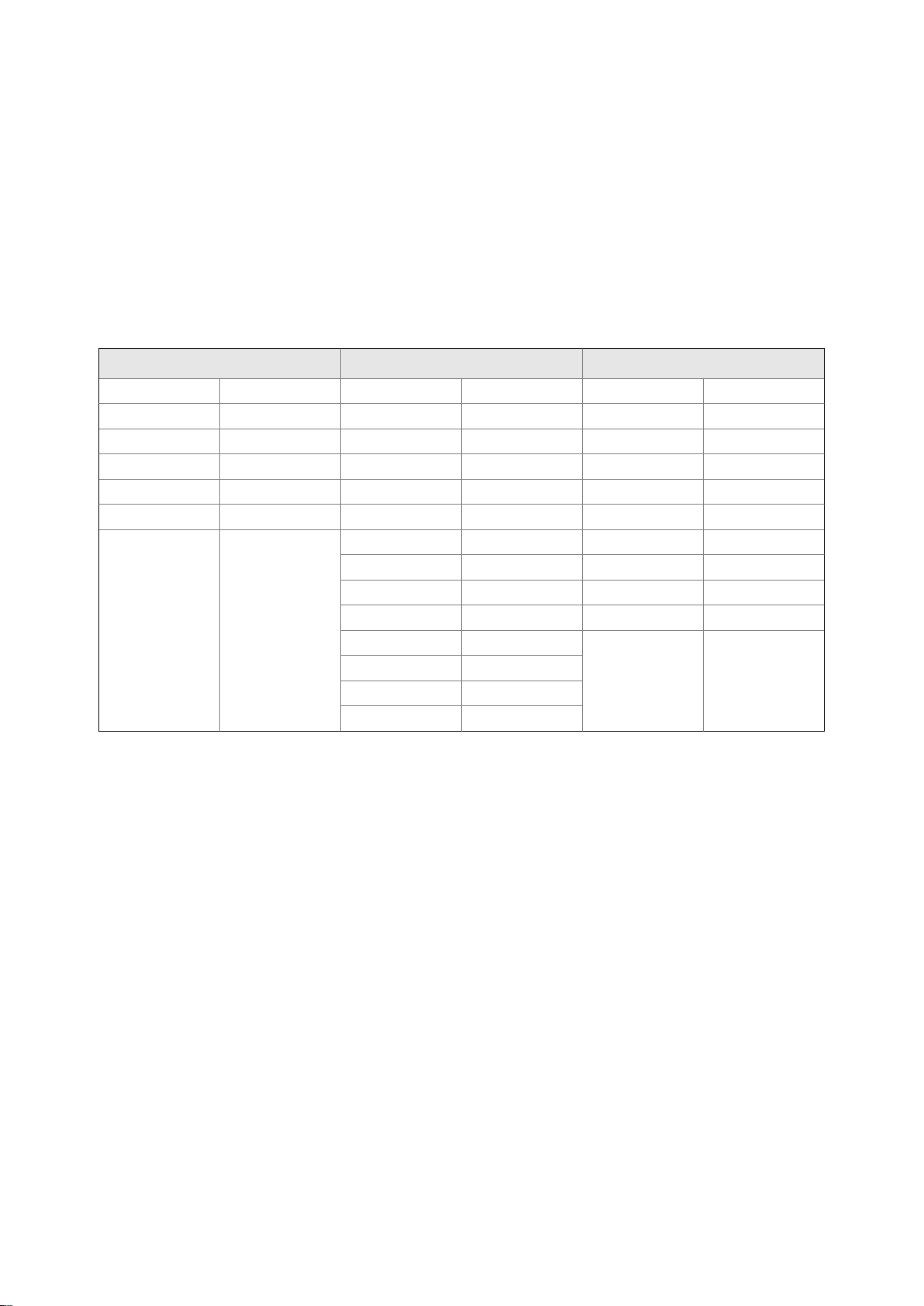
安全信息
本手册提供的安全信息用于保护人员和设备。在进行下一步操作前,请仔细阅读每条安全信息。
Emerson Flow 客户服务
电子邮件:
• 全球: flow.support@emerson.com
• 亚太地区: APflow.support@emerson.com
电话:
北美和南美 欧洲和中东 亚太地区
美国
加拿大
墨西哥
阿根廷
巴西
委内瑞拉
800-522-6277
+1 303-527-5200
+41 (0) 41 7686 111
+54 11 4837 7000
+55 15 3413 8000
+58 26 1731 3446
英国
荷兰
法国
德国
意大利
中欧和东欧
俄罗斯/独联体 +7 495 981 9811
埃及
阿曼
卡塔尔
科威特
南非
沙特阿拉伯
阿联酋
0870 240 1978
+31 (0) 704 136 666
0800 917 901
0800 182 5347
8008 77334
+41 (0) 41 7686 111
0800 000 0015
800 70101
431 0044
663 299 01
800 991 390
800 844 9564
800 0444 0684
澳大利亚
新西兰
印度
巴基斯坦
中国
日本
韩国
新加坡
泰国
马来西亚
800 158 727
099 128 804
800 440 1468
888 550 2682
+86 21 2892 9000
+81 3 5769 6803
+82 2 3438 4600
+65 6 777 8211
001 800 441 6426
800 814 008
Page 3

目录
目录
第 I 部分
第 1 章 准备工作 ...............................................................................................................3
第 2 章 快速启动 ...............................................................................................................5
第 II 部分
第 3 章 组态及调试介绍 .................................................................................................... 9
第 4 章 组态过程测量 ......................................................................................................15
入门
1.1 关于本手册 ...................................................................................................................... 3
1.2 型号代码和设备类型 ........................................................................................................3
1.3 通讯工具和协议 ...............................................................................................................4
1.4 其他文档和资源 ...............................................................................................................4
2.1 接通变送器电源 ...............................................................................................................5
2.2 检查仪表状态 ...................................................................................................................5
2.3 与变送器建立启动连接 ....................................................................................................6
组态和调试
3.1 默认值 ............................................................................................................................. 9
3.1.1 FDM 默认值 .......................................................................................................9
3.2 启用对显示屏离线菜单的访问权限 ................................................................................10
3.3 禁用 HART 安全 ............................................................................................................. 10
3.4 设置 HART 锁 .................................................................................................................12
3.5 恢复工厂组态 ................................................................................................................ 13
4.1 验证标定系数 ................................................................................................................ 15
4.1.1 标定系数 ......................................................................................................... 15
4.2 组态管线密度测量 组态管线密度测量 ...........................................................................16
4.2.1 组态密度测量单位 ...........................................................................................16
4.2.2 组态密度阻尼 ................................................................................................. 18
4.2.3 组态密度临界值 .............................................................................................. 19
4.2.4 组态两相流参数 .............................................................................................. 19
4.3 组态温度测量 ................................................................................................................ 20
4.3.1 组态温度测量单位 ...........................................................................................20
4.3.2 组态温度阻尼 ..................................................................................................21
4.3.3 组态温度输入 ..................................................................................................22
4.4 组态压力输入 ................................................................................................................ 24
4.4.1 使用 ProLink III 组态压力输入 ..........................................................................25
4.4.2 使用现场手操器组态压力输入 ........................................................................ 26
4.4.3 压力测量单位的选项 .......................................................................................27
4.5 设置 API 参考应用程序 .................................................................................................. 28
4.5.1 使用 ProLink III 设置 API 参考应用程序 ............................................................28
4.5.2 使用现场手操器设置 API 参考应用程序 .......................................................... 32
4.6 设置流量测量 ................................................................................................................ 37
4.6.1 使用 ProLink III 设置流量测量 ..........................................................................37
4.6.2 使用现场手操器设置流量测量 ........................................................................ 38
第 5 章 组态设备选项和偏好参数 .....................................................................................41
5.1 组态变送器显示 .............................................................................................................41
5.1.1 组态显示屏所用的语言 ................................................................................... 41
5.1.2 组态出现在显示屏上的过程变量或诊断变量 .................................................. 41
组态和使用手册 i
Page 4

目录
5.1.3 组态显示屏上显示的小数位数(精度) ..........................................................42
5.1.4 组态出现在显示屏上的数据的刷新速率 ..........................................................42
5.1.5 启用或禁用在显示变量中自动滚动 .................................................................43
5.2 启用或禁用确认所有报警显示命令 ................................................................................43
5.3 组态显示菜单的安全性 ................................................................................................. 44
5.4 组态报警处理 ................................................................................................................ 45
5.4.1 组态故障超时 ..................................................................................................45
5.4.2 组态报警严重级别 ...........................................................................................45
5.5 组态信息参数 ................................................................................................................ 48
第 6 章 集成仪表与控制系统集成 .....................................................................................49
6.1 组态通道 B .....................................................................................................................49
6.2 组态毫安输出 ................................................................................................................ 50
6.2.1 组态毫安输出过程变量 ................................................................................... 50
6.2.2 组态量程下限值 (LRV) 和量程上限值 (URV) ....................................................52
6.2.3 组态附加阻尼 ..................................................................................................53
6.2.4 组态毫安输出故障动作和毫安输出故障等级 .................................................. 54
6.3 组态离散输出 ................................................................................................................ 55
6.3.1 组态离散输出源 .............................................................................................. 55
6.3.2 组态离散输出极性 ...........................................................................................56
6.3.3 组态离散输出故障动作 ................................................................................... 57
6.4 组态增强事件 ................................................................................................................ 58
6.5 组态 HART/Bell 202 通讯 ...............................................................................................58
6.5.1 组态基本 HART 参数 ....................................................................................... 59
6.5.2 组态 HART 变量(PV、SV、TV、QV) ...........................................................60
6.5.3 组态阵发通讯 ..................................................................................................61
6.6 组态 Modbus 通讯 ......................................................................................................... 64
6.7 组态数字通讯故障动作 ..................................................................................................66
6.7.1 数字通讯故障动作的选项 ................................................................................66
第 7 章 完成组态 .............................................................................................................67
7.1 利用传感器仿真测试或调谐系统 ................................................................................... 67
7.2 备份变送器组态 .............................................................................................................67
7.3 启用 HART 安全 ............................................................................................................. 68
第 III 部分
操作、维护和故障排除
第 8 章 变送器运行 ......................................................................................................... 73
8.1 记录过程变量 ................................................................................................................ 73
8.2 查看过程变量和诊断变量 .............................................................................................. 73
8.2.1 使用显示屏查看过程变量 ................................................................................73
8.2.2 使用 ProLink III 查看过程变量和其他数据 ........................................................74
8.2.3 使用现场手操器查看过程变量 ........................................................................ 74
8.3 查看和确认状态报警 ......................................................................................................74
8.3.1 使用显示屏查看和确认报警 ............................................................................75
8.3.2 使用 ProLink III 查看和确认报警 ...................................................................... 77
8.3.3 使用现场手操器查看报警 ................................................................................77
8.3.4 变送器内存中的报警数据 ................................................................................78
第 9 章 测量支持 .............................................................................................................79
9.1 执行在线标定检查程序 ..................................................................................................79
9.1.1 使用 ProLink III 执行在线标定检查 ...................................................................80
9.1.2 使用现场手操器执行在线标定检查 .................................................................80
9.2 执行已知密度校验程序 ..................................................................................................81
9.2.1 使用显示屏执行已知密度检定程序 .................................................................81
ii 高准®音叉密度计 (FDM)
Page 5
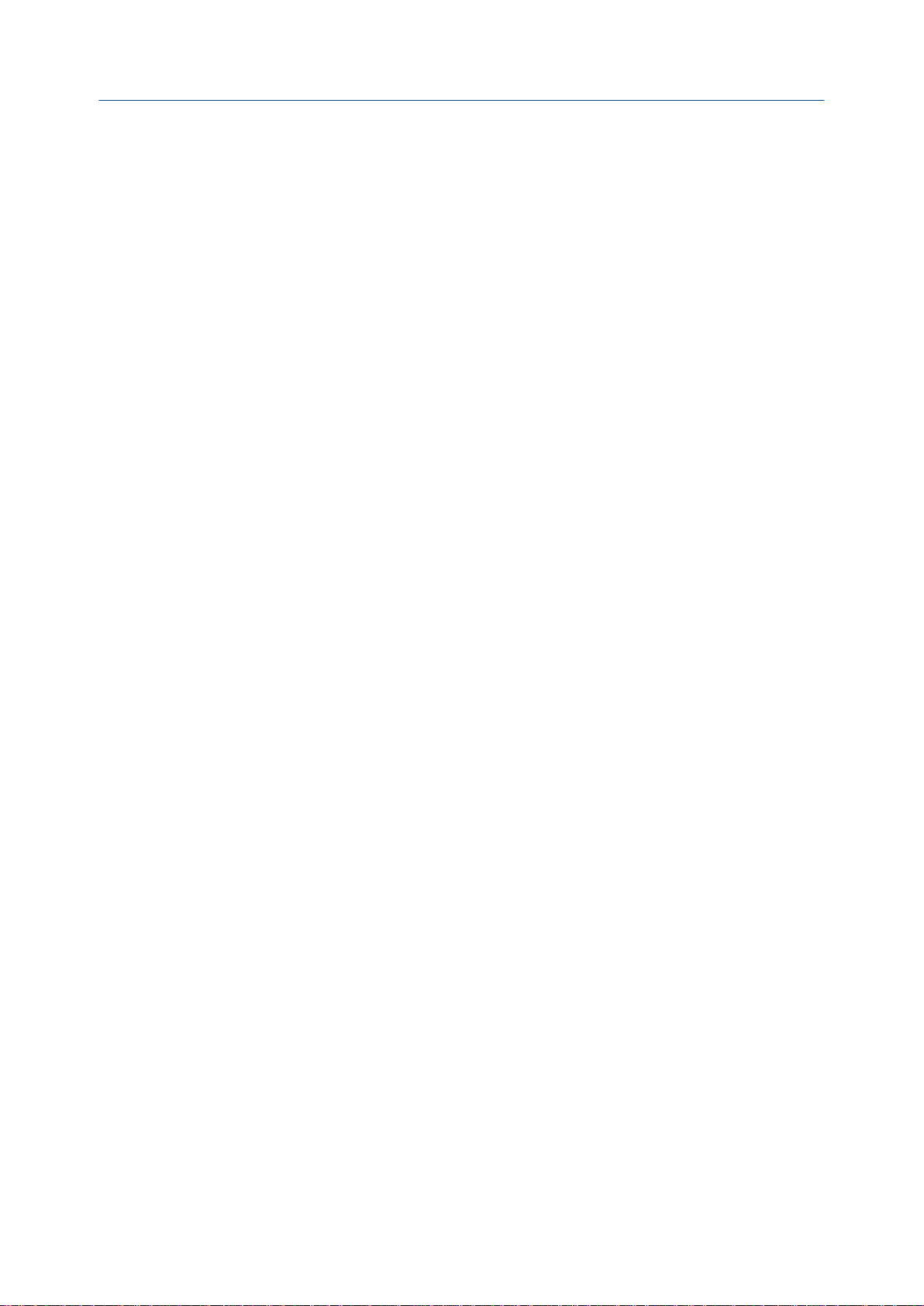
目录
9.2.2 使用 ProLink III 执行已知密度校验程序 ........................................................... 82
9.2.3 使用现场手操器执行已知密度校验程序 ..........................................................82
9.3 通过密度偏差或密度计系数调节密度测量 .....................................................................83
9.4 执行密度偏差标定 ......................................................................................................... 84
9.4.1 使用显示屏执行密度偏差校准 ........................................................................ 84
9.4.2 使用 ProLink III 执行密度偏差标定 ...................................................................85
9.4.3 使用现场手操器执行密度偏差标定 .................................................................85
9.5 执行温度标定 ................................................................................................................ 85
9.5.1 使用显示屏执行温度标定 ................................................................................85
9.5.2 使用 ProLink III 执行温度标定 ......................................................................... 86
9.5.3 使用现场手操器执行温度标定 ........................................................................86
9.6 设置用户定义的计算 ......................................................................................................87
9.6.1 用户定义的计算中使用的等式 ........................................................................ 88
9.6.2 用户定义的计算中使用的测量单位 .................................................................89
第 10 章 故障排查 .............................................................................................................91
10.1 故障排查快速指南 ......................................................................................................... 91
10.2 检查电源接线 ................................................................................................................ 92
10.3 检查接地 ........................................................................................................................93
10.4 执行回路测试 ................................................................................................................ 93
10.4.1 使用显示屏执行回路测试 ................................................................................93
10.4.2 使用 ProLink III 执行回路测试 ..........................................................................94
10.4.3 使用现场手操器执行回路测试 ........................................................................ 95
10.5 状态 LED 的状态 ............................................................................................................ 96
10.6 状态警报、原因和建议 ..................................................................................................97
10.7 密度测量问题 .............................................................................................................. 100
10.8 温度测量问题 .............................................................................................................. 101
10.9 API 参考问题 ................................................................................................................102
10.10 浓度测量问题 .............................................................................................................. 102
10.11 毫安输出问题 .............................................................................................................. 103
10.12 离散输出问题 .............................................................................................................. 104
10.13 周期信号 (TPS) 输出问题 ............................................................................................. 104
10.14 使用传感器仿真排除故障 ............................................................................................ 104
10.15 调整毫安输出 .............................................................................................................. 105
10.15.1 使用 ProLink III 调整毫安输出 ........................................................................105
10.15.2 使用现场手操器调整毫安输出 ...................................................................... 105
10.16 检查 HART 通讯 ........................................................................................................... 106
10.17 检查量程下限值和量程上限值 .....................................................................................107
10.18 检查毫安输出故障动作 ................................................................................................107
10.19 检查有无射频干扰 (RFI) ............................................................................................... 108
10.20 检查临界值 .................................................................................................................. 108
10.21 检查有无两相流(团状流) .........................................................................................108
10.22 检查驱动增益 .............................................................................................................. 109
10.22.1 收集驱动增益数据 .........................................................................................109
10.23 检查有无内部电气问题 ................................................................................................109
10.24 使用 HART 7 Squawk 功能定位设备 ............................................................................. 110
附录和参考
附录 A 标定证书 ...........................................................................................................111
A.1 样本标定证书 .............................................................................................................. 111
附录 B 使用变送器显示器 ............................................................................................. 113
B.1 变送器接口的组件 ....................................................................................................... 113
B.2 使用光开关 .................................................................................................................. 113
组态和使用手册 iii
Page 6

目录
B.3 访问和使用显示菜单系统 ............................................................................................ 113
B.3.1 使用显示器输入浮点值 ................................................................................. 114
B.4 过程变量的显示代码 ....................................................................................................117
B.5 显示菜单中使用的代码和缩写 .....................................................................................117
附录 C ProLink III 配合变送器使用 ................................................................................ 129
C.1 关于 ProLink III 的基本信息 .......................................................................................... 129
C.2 连接 ProLink III ............................................................................................................. 130
C.2.1 ProLink III 支持的连接类型 ............................................................................ 130
C.2.2 通过 Modbus/RS-485 连接 ProLink III ............................................................ 130
C.2.3 通过 HART/Bell 202 连接 ProLink III ............................................................... 133
附录 D 现场手操器配合变送器使用 ................................................................................141
D.1 关于现场手操器的基本信息 .........................................................................................141
D.2 连接现场手操器 ........................................................................................................... 142
iv 高准®音叉密度计 (FDM)
Page 7

第 I 部分
入门
本部分所包含的章节:
•
•
入门
准备工作
快速启动
组态和使用手册 1
Page 8
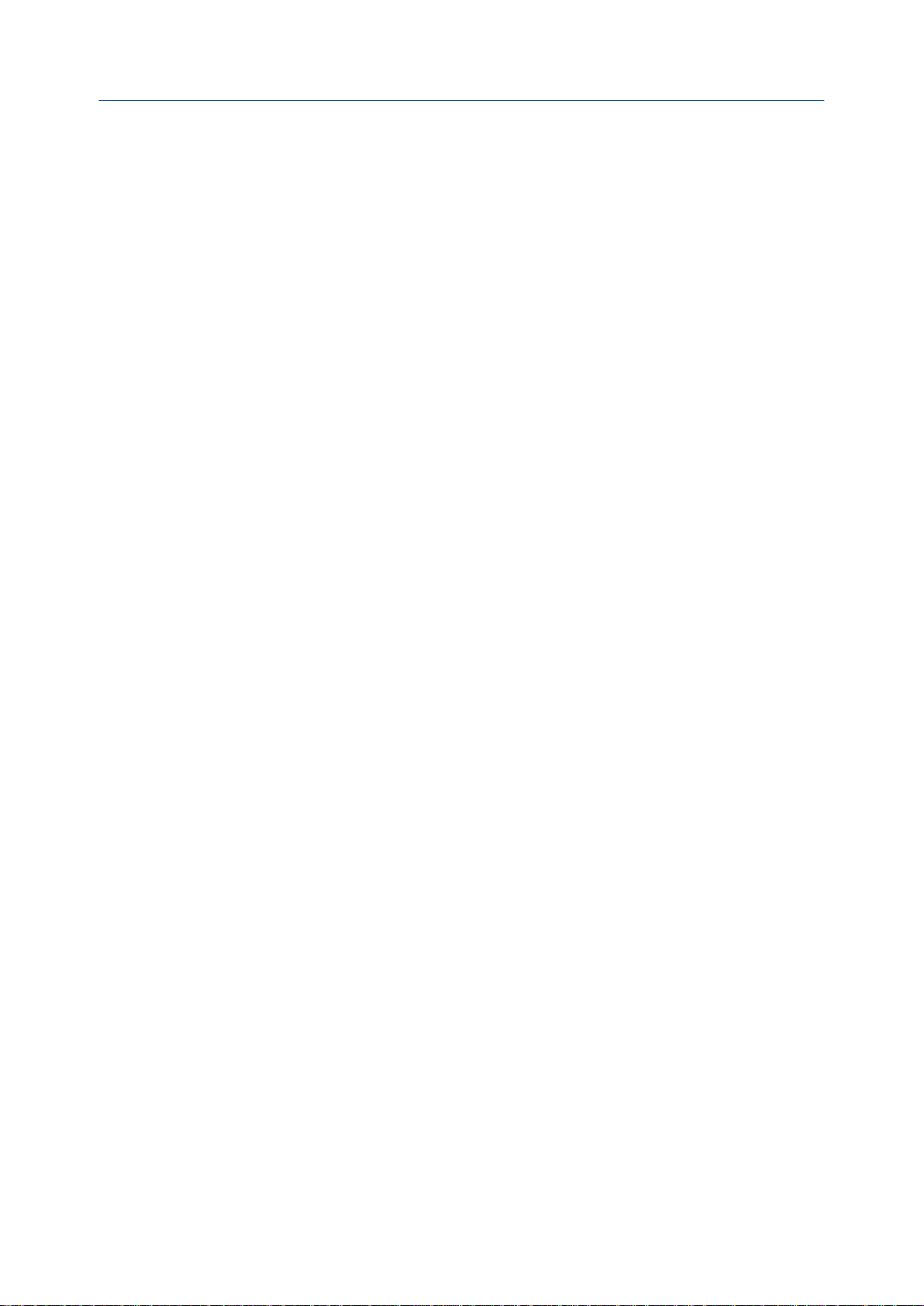
入门
2 高准®音叉密度计 (FDM)
Page 9

1 准备工作
本章所涉及的主题:
关于本手册
•
型号代码和设备类型
•
通讯工具和协议
•
其他文档和资源
•
1.1 关于本手册
本手册提供的信息可帮助您组态、调试、使用、维护和检修 高准 音叉式密度计 (FDM)。
本手册中的内容适用于下列版本的 FDM:
带模拟输出的音叉式密度计
•
带模拟输出和离散输出的音叉式密度计
•
带周期信号输出的音叉式密度计
•
准备工作
1.2
对于带 FOUNDATION™ 现场总线的音叉式密度计,请参阅高准®带 FOUNDATION™ 现场总
线的音叉式密度计:组态和使用手册。
重要信息
本手册假定适用下列条件:
仪表按照安装手册中的说明正确且完成地安装。
•
安装符合所有适用的安全要求。
•
用户接受过关于所有政府和公司安全标准的培训。
•
型号代码和设备类型
设备可通过设备铭牌上的型号代码识别。
表 1-1:
型号代码 设备昵称 I/O 电子元件安装
FDM*****C FDM 毫安 •
FDM*****D FDM DO •
FDM*****B FDM TPS •
FDM*****A FDM FF • FOUNDATION™ 现场总线4 线分体式变送器
型号代码和设备类型
两路毫安输出
• RS-485 端子
单路毫安输出
单路离散输出
•
• RS-485 端子
单路毫安输出
单路周期信号输出
•
一体式
一体式
一体式
组态和使用手册 3
Page 10
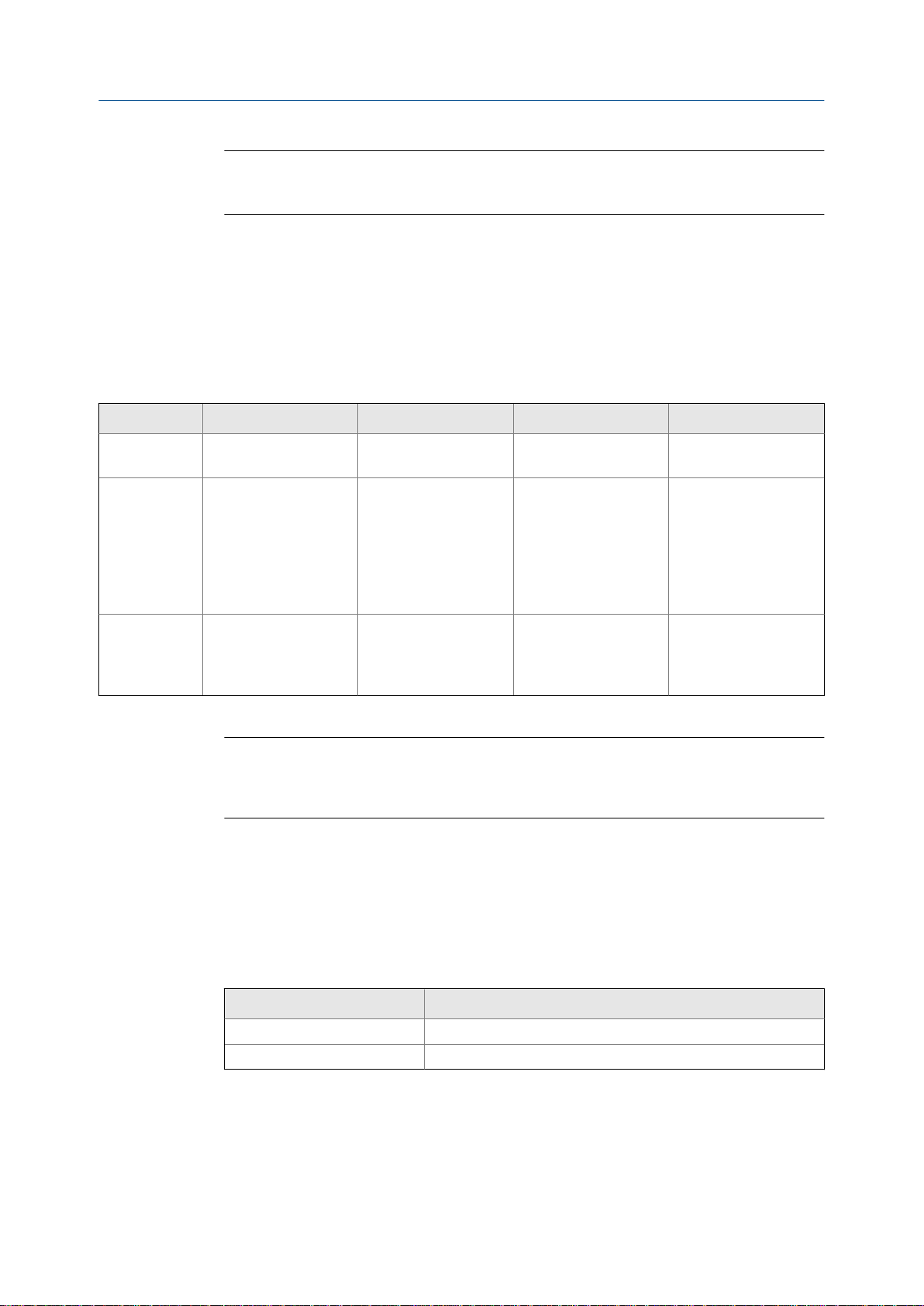
准备工作
禁止事项
FDM 和 FDM FF 支持全套的应用程序和组态选项。FDM DO 和 FDM TPS 支持一个子组的组态选项。
请参阅产品数据表以了解详细信息。
1.3 通讯工具和协议
您可以使用多种不同的通讯工具和协议与设备对接。您可以在不同的地点使用不同的工
具或将其用于不同的任务。
表 1-2:
通讯工具 支持的协议 范围 在本手册中 了解更多信息
显示屏 不可用 基础组态和调试
ProLink III • Modbus/RS-485
现场手操器
通讯工具、协议和相关信息
• HART Bell 202
服务端口
•
• HART Bell 202
提示
您可以使用艾默生过程管理提供的其他通讯工具,例如 AMS Suite:智能设备管理器或智能无线
THUM™ 适配器。在本文档中不讨论 AMS 或智能无线 THUM 适配器的使用。如需关于智能无线
THUM 适配器的更多信息,请参阅可从 www.micromotion.com 获得的文档。
完整组态和调试
完整组态和调试
完整用户信息。请参阅
附录 B。
基础用户信息。请参阅
附录 C。
基础用户信息。请参阅
附录 D。
不可用
用户手册
随软件安装
•
• 高准用户文档 CD
上
高准网站上
•
( www.micromo-
tion.com )
高准网站
( www.micromo-
tion.com ) 上的用户手
册
1.4
其他文档和资源
高准提供其他文档以支持设备的安装和运行。
表 1-3:
主题 文档
设备安装
产品样本 高准音叉式密度计:产品样本
其他文档和资源
高准音叉式密度计 (FDM):安装手册
所有文档资源均可从高准网站 ( www.micromotion.com ) 或从高准用户文档 DVD 上获
得。
4 高准®音叉密度计 (FDM)
Page 11
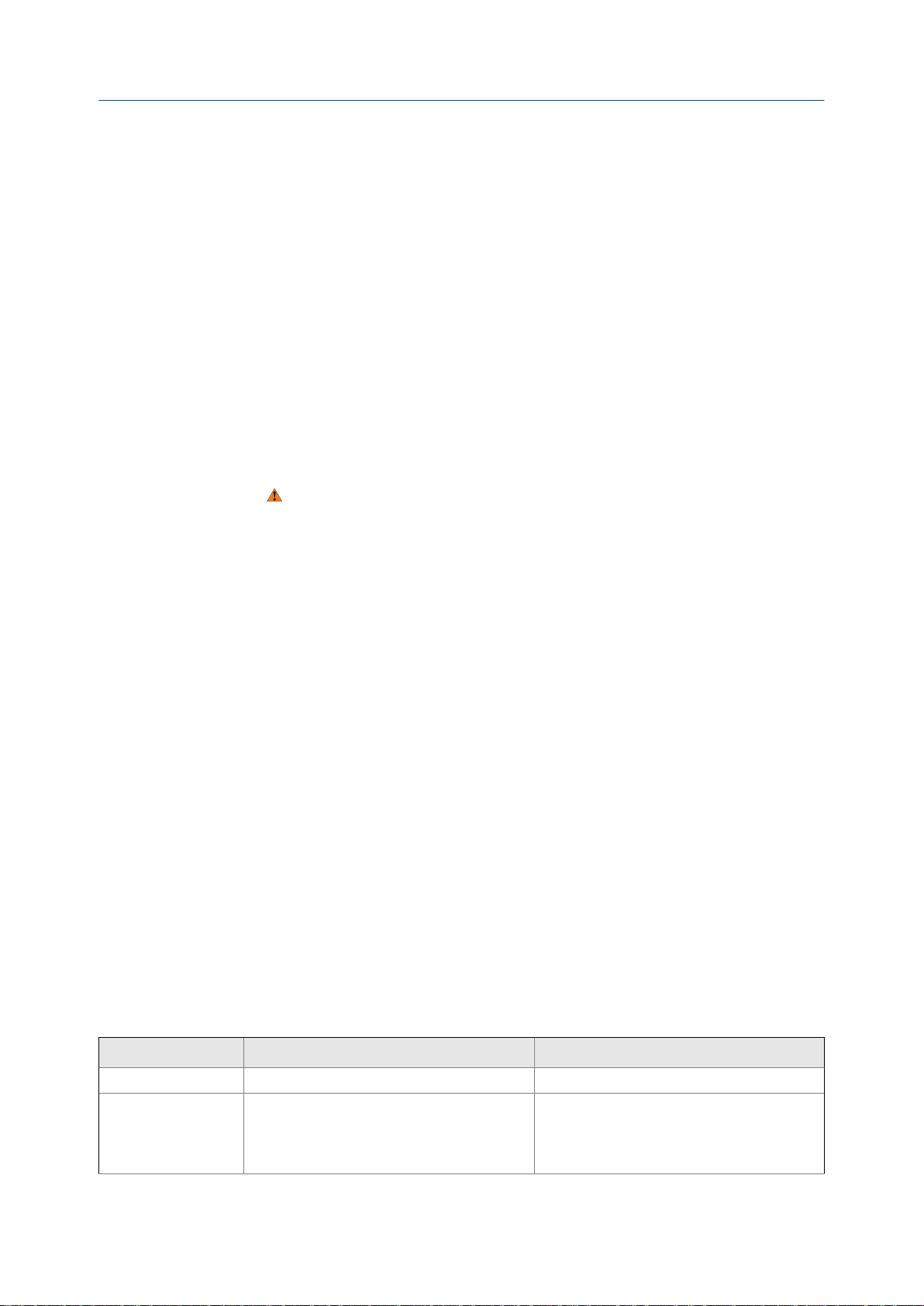
2 快速启动
本章所涉及的主题:
接通变送器电源
•
检查仪表状态
•
与变送器建立启动连接
•
2.1 接通变送器电源
变送器必须接通电源才能执行所有组态和调试任务,或进行过程测量。
确保所有变送器和传感器的盖子和密封件都已关闭。
1.
警告!
为了防止可燃或易燃气体被点燃,确保所有盖子和密封件全都紧闭。对于危险区域安装,在
外壳盖子拆下或松动的情况下通电可能会导致爆炸。
快速启动
2.2
状态
打开供电电源。
2.
变送器将自动执行诊断例程。在此过程中,报警 009 激活。诊断例程应在大约
30 秒内完成。
补充条件
虽然传感器在通电后可立即准备接收过程流体,但电子部件最多需要 10 分钟的时间才能
达到热平衡状态。因此,如果是首次启动,或者已断电足够长的时间导致组件达到环境温
度,请让电子部件预热大约 10 分钟,然后再执行过程测量。在此预热期间内,您可能会
观察到轻微的测量不稳定或不准确。
检查仪表状态
检查仪表有无需要用户操作或影响测量准确性的任何错误条件。
1. 等待大约 10 秒钟以完成通电序列。
通电之后,变送器会立即执行诊断例程并检查是否存在错误条件。在通电序列期间,
报警 A009 激活。当通电序列结束后,自动清除此报警。
2. 检查变送器上的状态 LED。
LED 报告的变送器状态表 2-1:
LED 状态 描述 建议
绿色 无报警激活。 继续执行组态或过程测量。
黄色 一个或多个低严重级别的报警激活。 严重级别较低的报警条件不会影响测量精准
确或输出行为。您可以继续执行组态或过程
测量。如果选择,您可以确定并解决报警条
件。
组态和使用手册 5
Page 12
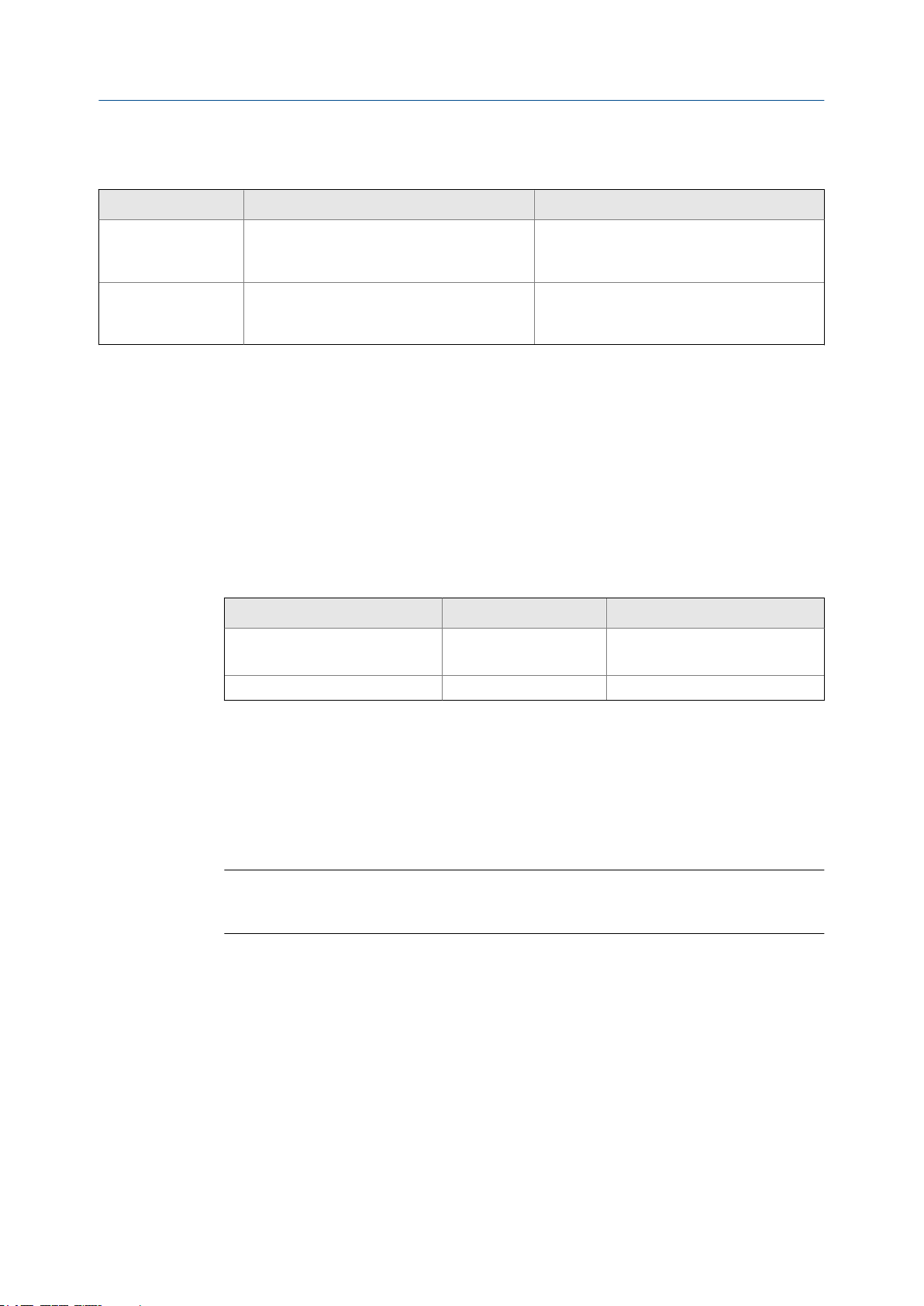
快速启动
状态 LED 报告的变送器状态 (续)表 2-1:
LED 状态 描述 建议
闪烁的黄色 正在进行校准,或正在进行已知密度检定 测量在校准过程中可能会有波动,或由于校准
过程而变化。校准完成后,报警将被清除。检
查校准结果,然后再继续。
红色 一个或多个高严重级别的报警激活。 严重级别较高的报警条件会影响测量准确性
和输出行为。请首先解决报警条件,然后再继
续操作。
• 查看和确认状态报警 (节 8.3)
• 状态警报、原因和建议 (节 10.6)
2.3 与变送器建立启动连接
对于除显示屏之外的所有组态工具,您必须拥有至变送器的活动连接才能组态变送器。
确定要使用的连接类型,并遵循相应附录中适用于该连接类型的说明。使用附录中显示的
默认通讯参数。
通讯工具 要使用的连接类型 说明
ProLink III Modbus/RS-485
HART Bell 202
现场手操器
HART Bell 202 附录 D
附录 C
补充条件
(可选)将通讯参数更改为现场特定的值。
• 要使用 ProLink III 更改通讯参数,选择设备工具 > 组态 > 通讯。
• 要使用现场手操器更改通讯参数,选择组态 > 手动设置 > HART > 通讯。
重要信息
如果您要更改您将使用的连接类型的通讯参数,则当您将参数写入变送器时,您将失去该连接。使
用新参数重新连接。
6 高准®音叉密度计 (FDM)
Page 13
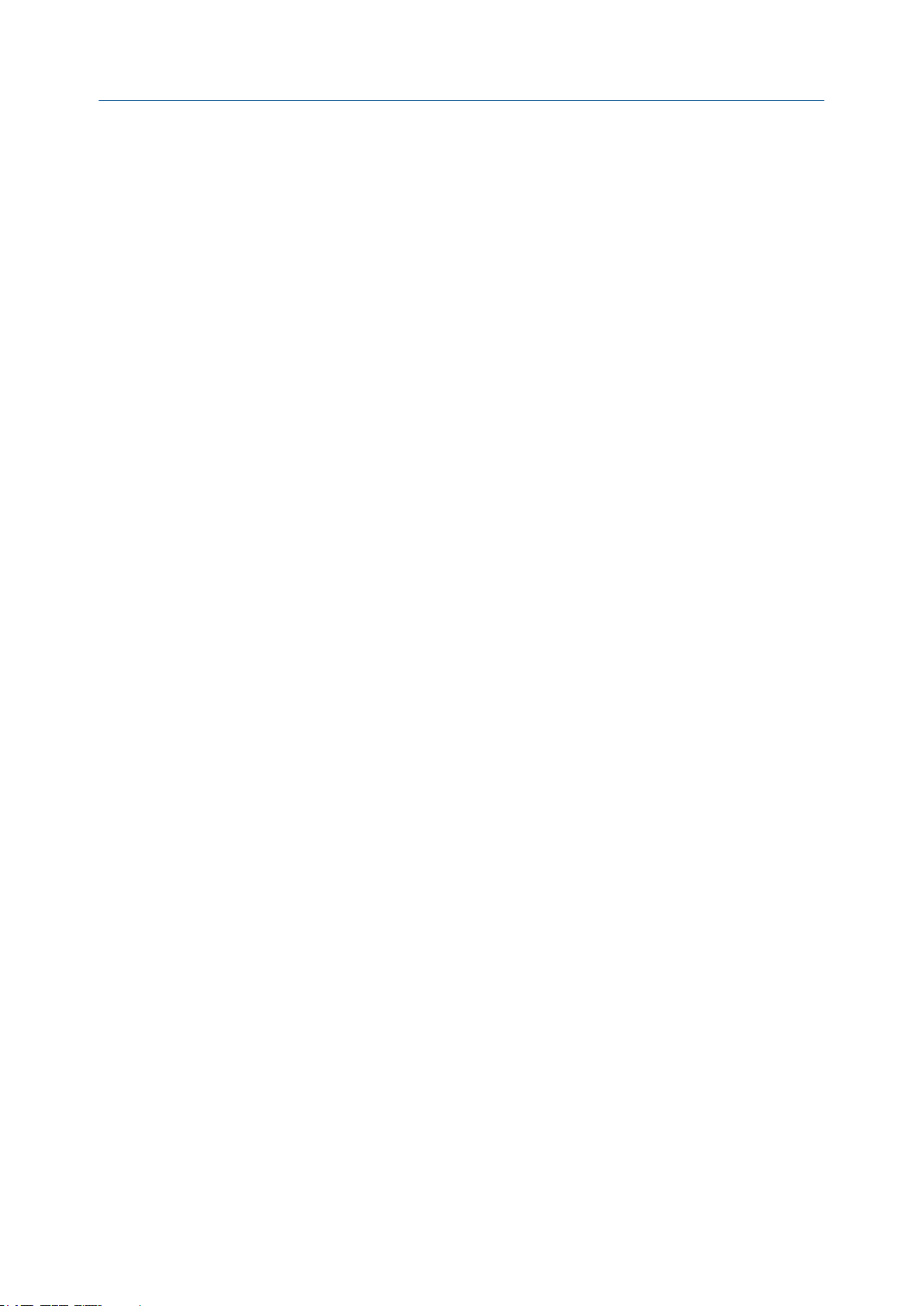
第 II 部分
组态和调试
本部分所包含的章节:
组态及调试介绍
•
组态过程测量
•
组态设备选项和偏好参数
•
集成仪表与控制系统集成
•
完成组态
•
组态和调试
组态和使用手册 7
Page 14
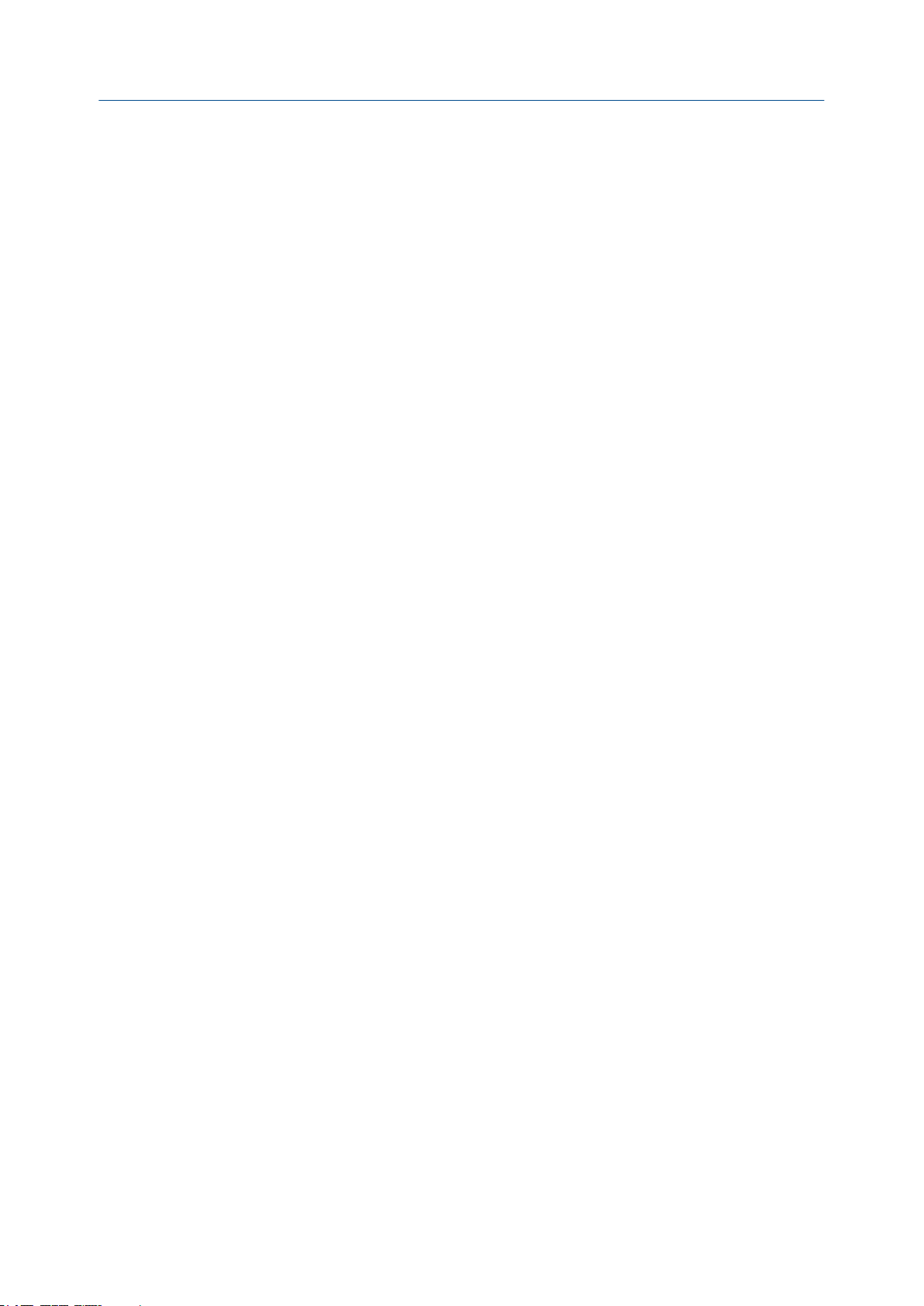
组态和调试
8 高准®音叉密度计 (FDM)
Page 15
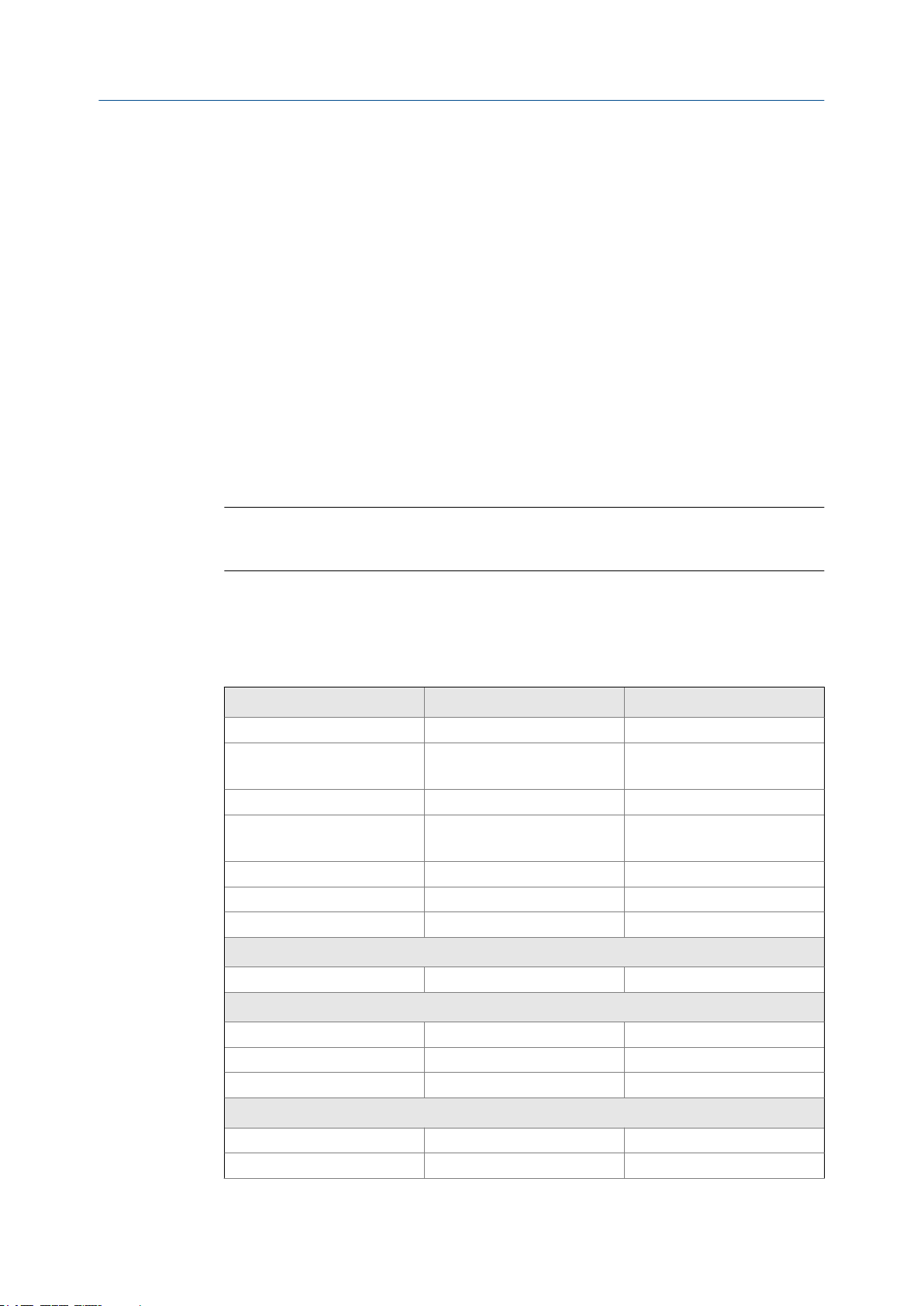
3 组态及调试介绍
本章所涉及的主题:
默认值
•
启用对显示屏离线菜单的访问权限
•
• 禁用 HART 安全
• 设置 HART 锁
恢复工厂组态
•
3.1 默认值
仪表的默认值在工厂中组态。
重要信息
默认值基于您的采购订单选项。因此,下面的表格中所述的默认值可能不是为您的系统组态的出厂
默认值。如需关于绝对准确性的信息,请参阅仪表随附的组态表。
组态及调试介绍
3.1.1 FDM 默认值
FDM 默认毫安定标值表 3-1:
变量 默认 4 毫安 默认 20 mA
密度
温度
驱动增益
外部温度
外部压力
传感器周期
特殊等式输出
API 参考选项已启用
API 密度 0.500 g/cc 1.500 g/cc
浓度测量选项已启用
参考条件下的 CM 密度 0.500 g/cc 1.500 g/cc
CM 比重 0.500 1.500
CM 浓度 0.000 % 100.000 %
0.500 g/cc 1.500 g/cc
-50.000 °C
-58.000 °F
0.000 % 100.000 %
-50.000 °C
-58.000 °F
0.000 PSIg 1450.377 PSIg
400 us 2900 us
0 100
200.000 °C
392.000 °F
200.000 °C
392.000 °F
外部体积流量输入已启用
质量流量(计算)
体积流量(外部)
组态和使用手册 9
-0.2 kg/s 0.2 kg/s
-0.2 l/s 0.2 l/s
Page 16

组态及调试介绍
FDM 默认毫安定标值 (续)表 3-1:
变量 默认 4 毫安 默认 20 mA
净质量流量
净体积流量
质量流量(电磁输入)
-0.2 kg/s 0.2 kg/s
-0.2 l/s 0.2 l/s
-0.2 kg/s 0.2 kg/s
FDM 默认变量表 3-2:
默认变量 输出选项 A 输出选项 B 和 C
一级变量 (PV),mA1
二级变量 (SV),mA2
三级变量 (TV)
四级变量 (QV)
样品温度 密度
传感器周期 温度
密度 传感器周期
驱动增益 驱动增益
3.2 启用对显示屏离线菜单的访问权限
显示器 不可用
ProLink III 设备工具 > 配置 > 变送器显示器 > 显示安全性
3.3
现场手操器
概述
默认情况下,对显示屏离线菜单的访问权限已启用。如果它被禁用,则当您想要使用显示
屏组态变送器时必须将其启用。
禁止事项
您不能使用显示屏来启用对离线菜单的访问权限。您必须从其他工具建立连接。
禁用 HART 安全
如果您计划使用 HART 协议来组态设备,则必须禁用 HART 安全。HART 安全默认情况下
已禁用,因此您可能不需要执行此操作。
先决条件
配置 > 手动设置 > 显示 > 显示菜单 > 脱机菜单
带式扳手
•
• 3 mm 六角扳手
步骤
关闭仪表电源。
1.
使用带式扳手旋松埋头螺丝,拆下变送器端盖。
2.
10 高准®音叉密度计 (FDM)
Page 17
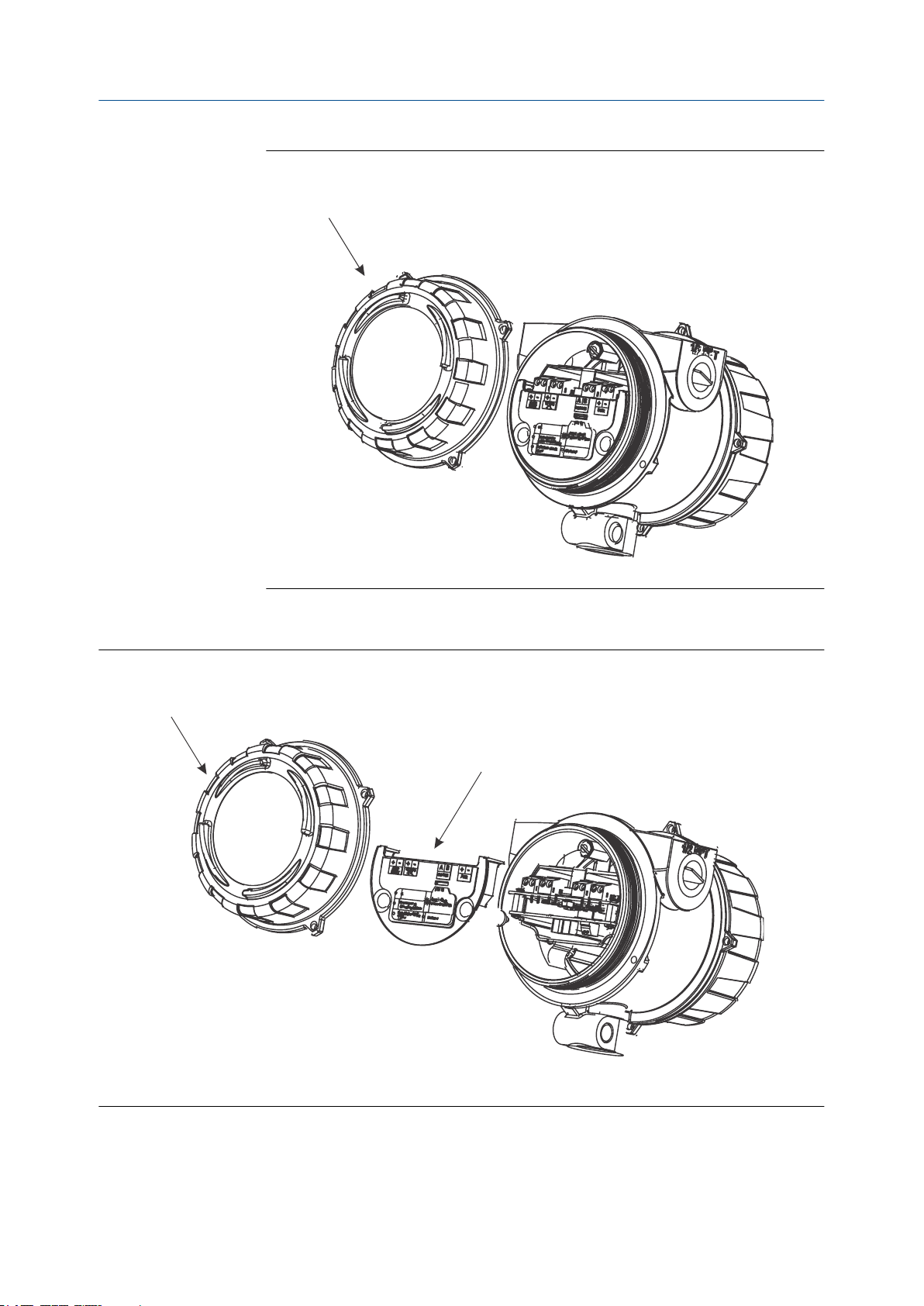
A
A
B
组态及调试介绍
图 3-1:
A.
使用六角扳手拆下安全隔块。
3.
端盖已拆下的变送器
变送器端盖
图 3-2:
变送器端盖
A.
安全隔块
B.
端盖和安全隔块已拆下的变送器
4. 将 HART 安全开关移到 OFF(关闭)位置(上)。
HART 安全开关是位于左侧的开关。
组态和使用手册 11
Page 18

A
B
组态及调试介绍
HART 安全开关图 3-3:
3.4
A. HART 安全开关
未使用
B.
更换安全隔块和端盖。
5.
接通仪表电源。
6.
设置 HART 锁
如果您计划使用 HART 连接来组态设备,您可封锁所有其他 HART 主设备。如果您这样
做,其他 HART 主设备将能够从设备读取数据,但不能将数据写入设备。
禁止事项
• 只有当您使用现场手操器或 AMS 时,此功能才可用。
• 只有使用 HART 7 主机时,此功能才可用。
步骤
1. 选择组态 > 手动设置 > 安全 > 锁定/解锁设备。
如果您要锁定仪表,根据需要设置锁定选项。
2.
选项 描述
永久
临时
全部锁
定
只有当前 HART 主设备才能对设备进行更改。设备在通过 HART 主设备手动解锁
之前将一直保持锁定。HART 主设备还可将锁定选项更改为临时。
只有当前 HART 主设备才能对设备进行更改。设备在通过 HART 主设备手动解
锁、执行电源重启或设备重置之前将一直保持锁定。HART 主设备还可将锁定选项
更改为永久。
不允许任何 HART 主设备对组态进行更改。在将锁定选项更改为永久或临时之
前,必须将设备解锁。任何 HART 主设备都可用于解锁设备。
12 高准®音叉密度计 (FDM)
Page 19

补充条件
为了避免将来混淆或产生困难,确保完成您的任务后将设备解锁。
3.5 恢复工厂组态
显示器 不可用
ProLink III 设备工具 > 配置传输 > 恢复工厂配置
现场手操器
概述
恢复工厂组态可使变送器恢复为已知运行组态。如果您在组态过程中遇到问题,这可能会
对您有所帮助。
提示
恢复工厂组态不是常见操作。您可能想要联系高准以了解有无解决任何问题的首选方法。
维修工具 > 维护 > 复位/恢复 > 恢复工厂配置
组态及调试介绍
组态和使用手册 13
Page 20

组态及调试介绍
14 高准®音叉密度计 (FDM)
Page 21

4 组态过程测量
本章所涉及的主题:
验证标定系数
•
• 组态管线密度测量 组态管线密度测量
组态温度测量
•
组态压力输入
•
• 设置 API 参考应用程序
设置流量测量
•
4.1 验证标定系数
显示器 不可用
ProLink III 设备工具 > 标定数据
现场手操器
配置 > 手动设置 > 标定系数
组态过程测量
概述
标定系数用于根据传感器独有的特征调整测量。您的设备出厂时已经标定。但是,您应验
证设备中组态的标定系数与工厂值相符。
先决条件
您将需要使用工厂值作为标定系数。这些数据在两个位置提供:
仪表随附的标定证书
•
变送器端盖内部的标签
•
重要信息
如果变送器不是原装组件,切勿使用变送器标签上的值。
步骤
查看设备中存储的标定系数。
1.
比较这些值与工厂值。
2.
如果数值相符,则无需采取措施。
•
如果数值不相符,请与高准客户服务部门联系。
•
相关信息
样本标定证书
4.1.1
组态和使用手册 15
标定系数
原始标定系数通过工厂校准获取,对于每个设备具有唯一性。它们用于调整设备具体物理
特性的测量。
Page 22

组态过程测量
标定证书包含两组系数:
密度标定系数 定义密度与传感器响应之间的关系
温度补偿系数 针对温度对传感器响应的影响调整密度测量
标定证书还提供在工厂执行的已知密度校验程序的结果。
对于在工厂执行的每项标定,标定证书均包含用来计算标定系数的数据。
相关信息
样本标定证书
4.2 组态管线密度测量 组态管线密度测量
密度测量参数控制测量和报告密度的方式。
• 组态密度测量单位 (节 4.2.1)
• 组态密度阻尼 (节 4.2.2)
• 组态密度临界值 (节 4.2.3)
• 组态两相流参数 (节 4.2.4)
4.2.1 组态密度测量单位
显示器
ProLink III 设备工具 > 配置 > 过程测量 > 管线密度 > 密度单位
现场手操器
概述
密度测量单位控制在密度计算和报告中将使用的测量单位。
禁止事项
如果启用了 API 参考应用程序,则您不能在此更改密度测量单位。密度测量单位由 API 表选择控制。
步骤
将密度测量单位设置为您要使用的选项。
密度测量单位的默认设置为 g/cm3(克/立方厘米)。
相关信息
设置 API 参考应用程序
脱机维护 > 脱机配置 > 单位 > DENS
配置 > 手动设置 > 测量 > 密度 > 密度单位
密度测量单位的选项
变送器可提供一组标准的测量单位用作密度测量单位。不同的通讯工具可使用不同的标
签。
16 高准®音叉密度计 (FDM)
Page 23

组态过程测量
表 4-1:
单位描述
比重
克/立方厘米 G/CM3 g/cm3 g/Cucm
克/升 G/L g/l g/L
克/毫升 G/mL g/ml g/mL
千克/升 KG/L kg/l kg/L
千克/立方米 KG/M3 kg/m3 kg/Cum
磅/加仑(美制) LB/GAL lbs/Usgal lb/gal
磅/立方英尺 LB/CUF lbs/ft3 lb/Cuft
磅/立方英寸 LB/CUI 磅/立方英寸 lb/CuIn
短吨/立方码 ST/CUY sT/yd3 STon/Cuyd
API 度
特殊单位
密度测量单位的选项
标签
显示器(标准)
SGU SGU SGU
D API degAPI degAPI
SPECL
ProLink III
特殊
现场手操器
Spcl
定义密度的特殊测量单位
显示器 不可用
ProLink III 设备工具 > 配置 > 过程测量 > 管线密度 > 特殊单位
现场手操器
概述
特殊测量单位是由用户定义的测量单位,允许您使用变送器中不可用的单位报告过程数
据。特殊测量单位使用转换系统从现有测量单位计算。
步骤
指定密度特殊单位基础。
1.
密度特殊单位基础是特殊单位将基于的现有密度单位。
按下述方式计算密度特殊单位转换系数:
2.
a. x 基础单位 = y 特殊单位
b. 密度特殊单位转换系数 = x÷y
输入密度特殊单位转换系数。
3.
使用原始密度值除以此转换系数。
将用户定义的标签设置为您要用于该密度单位的名称。
4.
配置 > 手动设置 > 测量 > 特殊单位
特殊测量单位存储在变送器中。您可以组态变送器以随时使用特殊测量单位。
组态和使用手册 17
Page 24

组态过程测量
例: 定义密度的特殊测量单位
您要使用盎司/立方英寸为单位测量密度。
1. 将密度特殊单位基础设置为 g/cm3。
计算密度特殊单位转换系数:
2.
a. 1 g/cm3 = 0.578 oz/in3
b. 1÷0.578 = 1.73
3. 将密度特殊单位转换系数设置为 1.73。
4. 将用户定义的标签设置为 oz/in3。
4.2.2 组态密度阻尼
显示器 不可用
ProLink III 设备工具 > 配置 > 过程测量 > 管线密度 > 密度阻尼
现场手操器
配置 > 手动设置 > 测量 > 密度 > 密度阻尼
概述
密度阻尼控制将要应用于管线密度值的衰减量。
阻尼用于消除过程测量中的微小而快速的波动。阻尼值指定变送器传播过程变量所发生
变化的时间段(单位为秒)。在此间隔结束时,内部值将体现实际测量值变化的 63%。
提示
密度阻尼可影响从管线密度计算的所有过程变量。
步骤
将密度阻尼设置为您要使用的值。
默认值为 1.6 秒。范围为 0 至 60 秒。
密度阻尼与附加阻尼的相互作用
当毫安输出组态为报告密度时,密度阻尼和附加阻尼都应用于报告的密度值。
密度阻尼控制变送器内存中的过程变量值的变化率。附加阻尼控制通过毫安输出报告的
变化率。
如果毫安输出过程变量设置为密度,且密度阻尼和附加阻尼都设置为非零值,则先应用密
度阻尼,然后对第一次计算的结果应用附加阻尼计算。此值通过毫安输出报告。
相关信息
毫安输出阻尼与过程变量阻尼
18 高准®音叉密度计 (FDM)
Page 25

4.2.3 组态密度临界值
显示器 不可用
ProLink III 设备工具 > 配置 > 过程测量 > 管线密度 > 密度临界值下限
现场手操器
配置 > 手动设置 > 测量 > 密度 > 密度临界值
概述
密度临界值下限指定将报告为可测量的最低密度值。低于此临界值的所有密度值都将报
告为 0。
步骤
将密度临界值下限设置为您要使用的值。
默认值为 0.2 g/cm³。范围为 0.0 g/cm³ 至 0.5 g/cm³。
4.2.4 组态两相流参数
组态过程测量
显示器 不可用
ProLink III 设备工具 > 配置 > 过程测量 > 管线密度
现场手操器
配置 > 手动设置 > 测量 > 密度
概述
两相流参数控制变送器如何检测和报告两相流(液体过程中存在气体或气体过程中存在液
体)。
注
两相流有时又称为 团状流。
步骤
将两相流下限设置在您的过程中可视为正常的最低密度值。
1.
低于此设置的值将会导致变送器发出报警 A105(两相流)。
提示
夹气可能会导致您的过程密度短时下降。为了减少对您的过程没有重要意义的两相流报警的
出现,将两相流下限设置为略低于预期最低过程密度的值。
即使您为密度测量组态了其他单位,仍然必须使用 g/cm³ 单位输入两相流下限。
将两相流上限设置在您的过程中可视为正常的最高密度值。
2.
高于此设置的值将会导致变送器发出报警 A105(两相流)。
组态和使用手册 19
Page 26

组态过程测量
提示
为了减少对您的过程没有重要意义的两相流报警的出现,将两相流上限设置为略高于预期最
高过程密度的值。
即使您为密度测量组态了其他单位,仍然必须使用 g/cm³ 单位输入两相流上限。
将两相流超时设置为发出报警之前变送器等待清除两相流条件的秒数。
3.
两相流超时的默认值为 0.0 秒,表示立即发出报警。范围为 0.0 至 60.0 秒。
检测和报告两相流
两相流(液体过程中存在气体或气体过程中存在液体)可导致各种过程控制问题。通过为
您的应用程序适当地组态两相流参数,您可以检测需要纠正的过程条件。
提示
为了减少两相流报警的出现次数,降低两相流下限或升高两相流上限。
每次测得的密度低于两相流下限或高于两相流上限时,即出现两相流条件。如果出现此条
件:
向活动报警日志发出两相流报警。
•
• 管线密度保持为其上次 预报警 值,持续时间为在两相流超时中组态的秒数。
4.3
4.3.1
如果在达到两相流超时之前清除了两相流条件:
管线密度恢复为实际过程密度。
•
两相流报警已停用,但在活动报警日志中一直保留到被确认。
•
如果在达到两相流超时之前未清除两相流条件,管线密度将恢复为实际过程密度,但两相
流报警仍保持活动。
如果两相流超时设置为 0.0 秒,两相流将会导致发出两相流报警,但是对仪表测量或报告
管线密度的方式没有影响。
组态温度测量
温度测量参数用于控制如何报告来自传感器的温度数据。
• 组态温度测量单位 (节 4.3.1)
• 组态温度阻尼 (节 4.3.2)
• 组态温度输入 (节 4.3.3)
组态温度测量单位
显示器
ProLink III 设备工具 > 配置 > 过程测量 > 管线温度 > 温度
现场手操器
脱机维护 > 脱机配置 > 单位 > TEMP
配置 > 手动设置 > 测量 > 温度 > 温度单位
20 高准®音叉密度计 (FDM)
Page 27
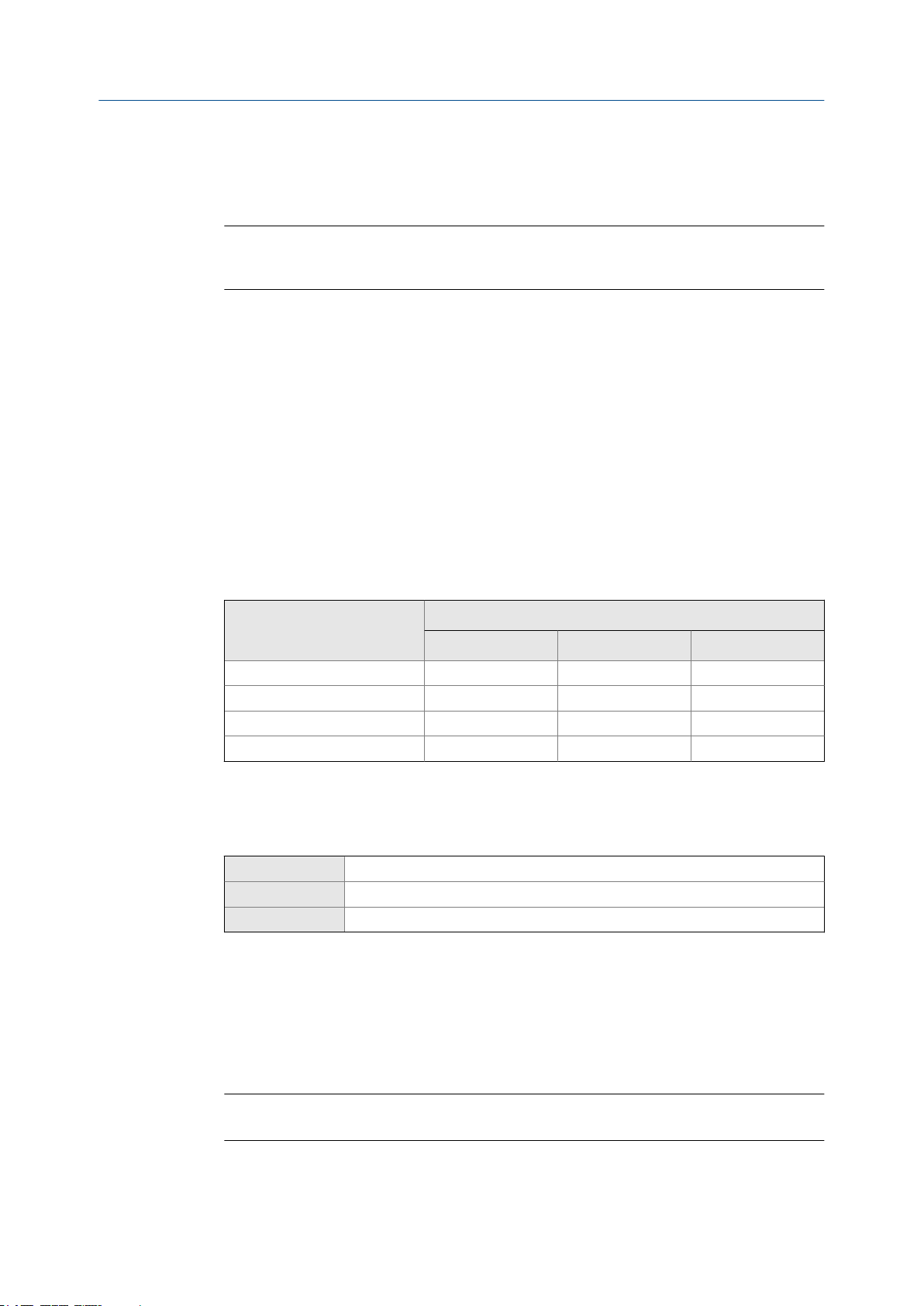
组态过程测量
概述
温度测量单位指定您在温度测量中将使用的单位。
禁止事项
如果启用了 API 参考应用程序,API 表选择将自动设置温度测量单位。首先组态 API 参考应用程序,
然后在需要时更改温度测量单位。
步骤
将温度测量单位设置为您要使用的选项。
默认设置为摄氏度。
相关信息
设置 API 参考应用程序
温度测量单位的选项
变送器可提供一组标准单位用作温度测量单位。不同的通讯工具可使用不同的单位标签。
表 4-2:
单位描述
摄氏度
华氏度
兰氏度
开尔文
温度测量单位的选项
4.3.2 组态温度阻尼
显示器 不可用
ProLink III 设备工具 > 配置 > 过程测量 > 管线温度 > 温度阻尼
现场手操器
概述
当使用机载温度数据 (RTD) 时,温度阻尼控制将要应用于管线温度值的衰减量。
配置 > 手动设置 > 测量 > 温度 > 温度阻尼
标签
显示器
°C °C degC
°F °F degF
°R °R degR
°K °K
ProLink III
现场手操器
开尔文
阻尼用于消除过程测量中的微小而快速的波动。阻尼值指定变送器传播过程变量所发生
变化的时间段(单位为秒)。在此间隔结束时,内部值将体现实际测量值变化的 63%。
提示
温度阻尼影响使用来自该传感器的温度数据的所有过程变量、补偿和校正。
组态和使用手册 21
Page 28
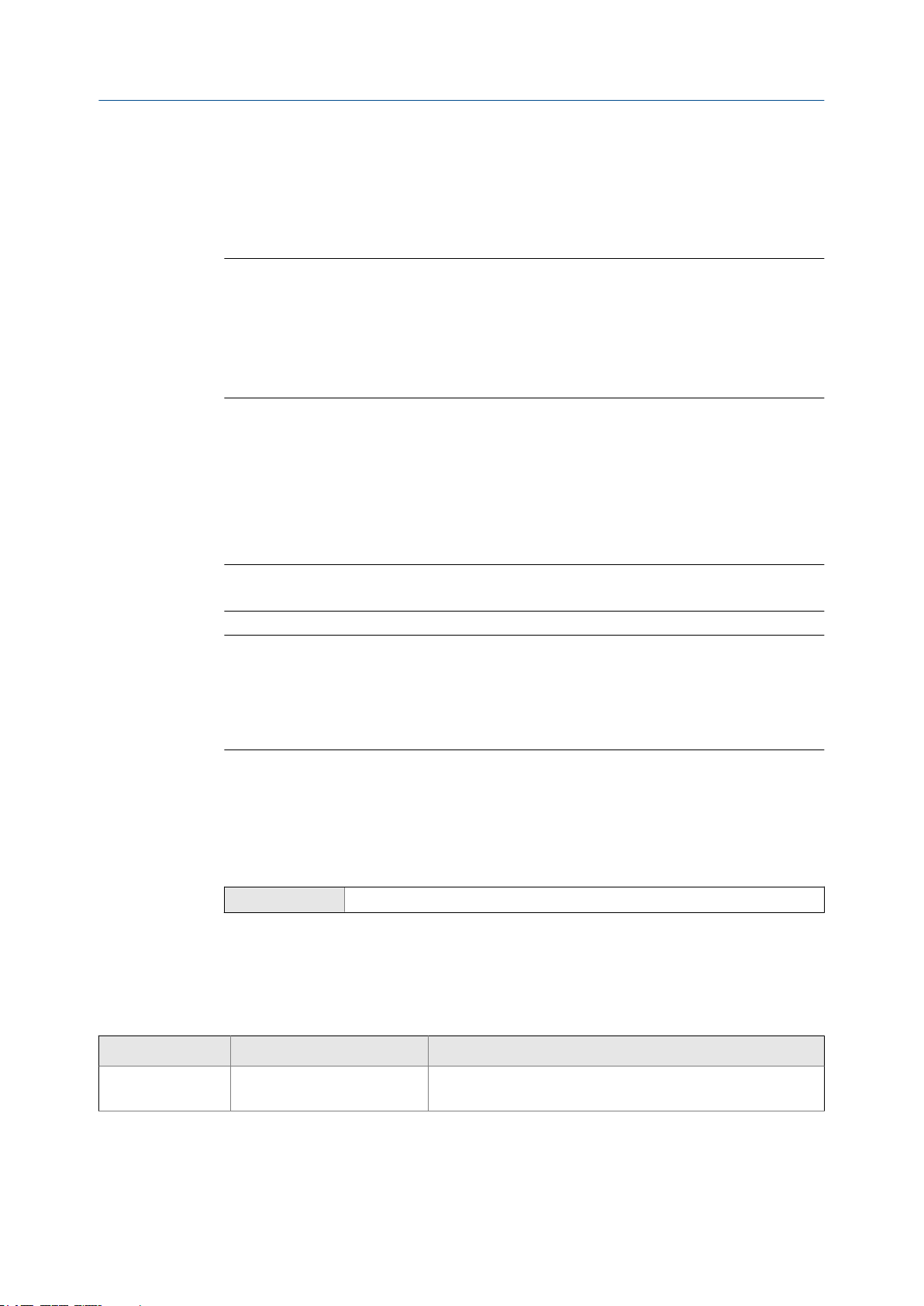
组态过程测量
步骤
输入您要使用的温度阻尼值。
• 默认:4.8 秒
提示
较高的阻尼值可使过程变量显得更平滑,因为报告的值变化很慢。
•
较低的阻尼值可使过程变量显得更不规则,因为报告的值变化更快。
•
每当阻尼值不为零时,报告的测量结果将滞后于实际测量,因为报告的值是一段时间的平均值。
•
通常,首选较低的阻尼值,因为数据丢失的几率较低,且实际测量与报告的值之间的滞后时间
•
较短。
您输入的值自动舍入到最接近的有效值。
4.3.3 组态温度输入
来自板载温度传感器 (RTD) 的温度数据始终可用。或者,您也可以设置外部温度设备并使
用外部温度数据。
提示
如果外部设备的精度高于内部 RTD,则使用外部设备。
重要信息
管道温度数据用于多种不同的测量和计算。在有些区域中,可以使用内部 RTD 温度,另一些区域可
使用外部温度。变送器分别单独存储内部 RTD 温度和外部温度。但是,变送器仅存储一个备选温度
值,它可以是外部温度,也可以是配置的固定值。因此,如果您在一个区域中设置了轮询,在另一
个区域中设置了数字通讯,而在第三个区域中配置了固定温度值,则固定值将被轮询和数字通讯覆
盖,轮询和数字通讯也将相互覆盖。
• 使用 ProLink III 组态温度输入
使用现场手操器组态温度输入
•
使用 ProLink III 组态温度输入
ProLink III
步骤
选择用于提供温度数据的方法,并执行所需的设置。
设备工具 > 配置 > 过程测量 > 管线温度 > 管线温度来源
选项 描述 设置
内部 RTD 温度数据
使用来自板载温度传感器
(RTD) 的温度数据。
a. 将管道温度来源设置为内部 RTD。
单击应用。
b.
22 高准®音叉密度计 (FDM)
Page 29
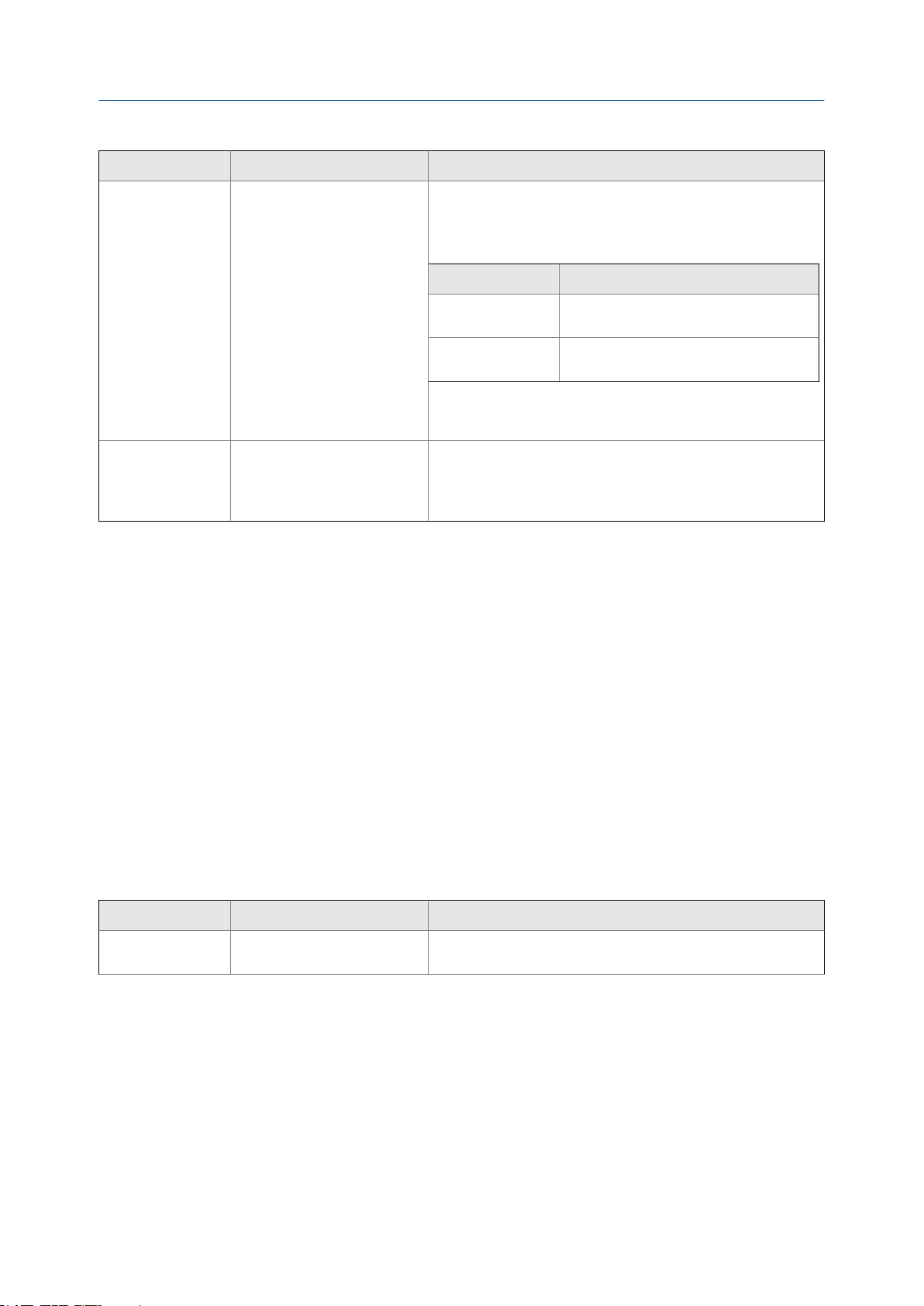
选项 描述 设置
轮询 仪表轮询外部设备的温度数
据。这些数据将可作为 内部
RTD 温度数据的补充。
数字通讯 主机按适当的间隔将温度数据
写入仪表。这些数据将可作为
内部 RTD 温度数据的补充。
a.
b.
c.
选项 描述
初级轮询
二级轮询
d. 将外部设备位号设置为温度设备的 HART 位号。
e.
a.
b.
c.
组态过程测量
将管道温度来源设置为轮询外部值。
将轮询槽设置为可用的槽。
将轮询控制设置为初级轮询或二级轮询。
网络中将没有其他 HART 主设备。
现场手操器不是 HART 主设备。
网络中将会有其他 HART 主设备。
现场手操器不是 HART 主设备。
单击应用。
将管道温度来源设置为固定值或数字通讯。
单击应用。
执行必要的主机编程和通讯设置,从而以适当的时间间隔将
温度数据写入仪表。
补充条件
如果您正使用外部温度数据,则检查在 ProLink III 主窗口的输入组中显示的外部温度值。
需要帮助? 如果值不正确:
对于轮询:
•
验证仪表与外部设备之间的线路是否完好。
-
- 验证外部设备的 HART 位号。
对于数字通讯:
•
验证主机能够获得所需的数据。
-
使用正确的数据类型验证主机连接到内存中的正确寄存器。
-
使用现场手操器组态温度输入
选择用于提供温度数据的方法,并执行所需的设置。
方法 描述 设置
内部 RTD 温度数据
使用来自板载温度传感器
(RTD) 的温度数据。
a. 选择组态 > 手动设置 > 测量 > 外部输入 > 温度。
b.
将外部温度设置为禁用。
组态和使用手册 23
Page 30
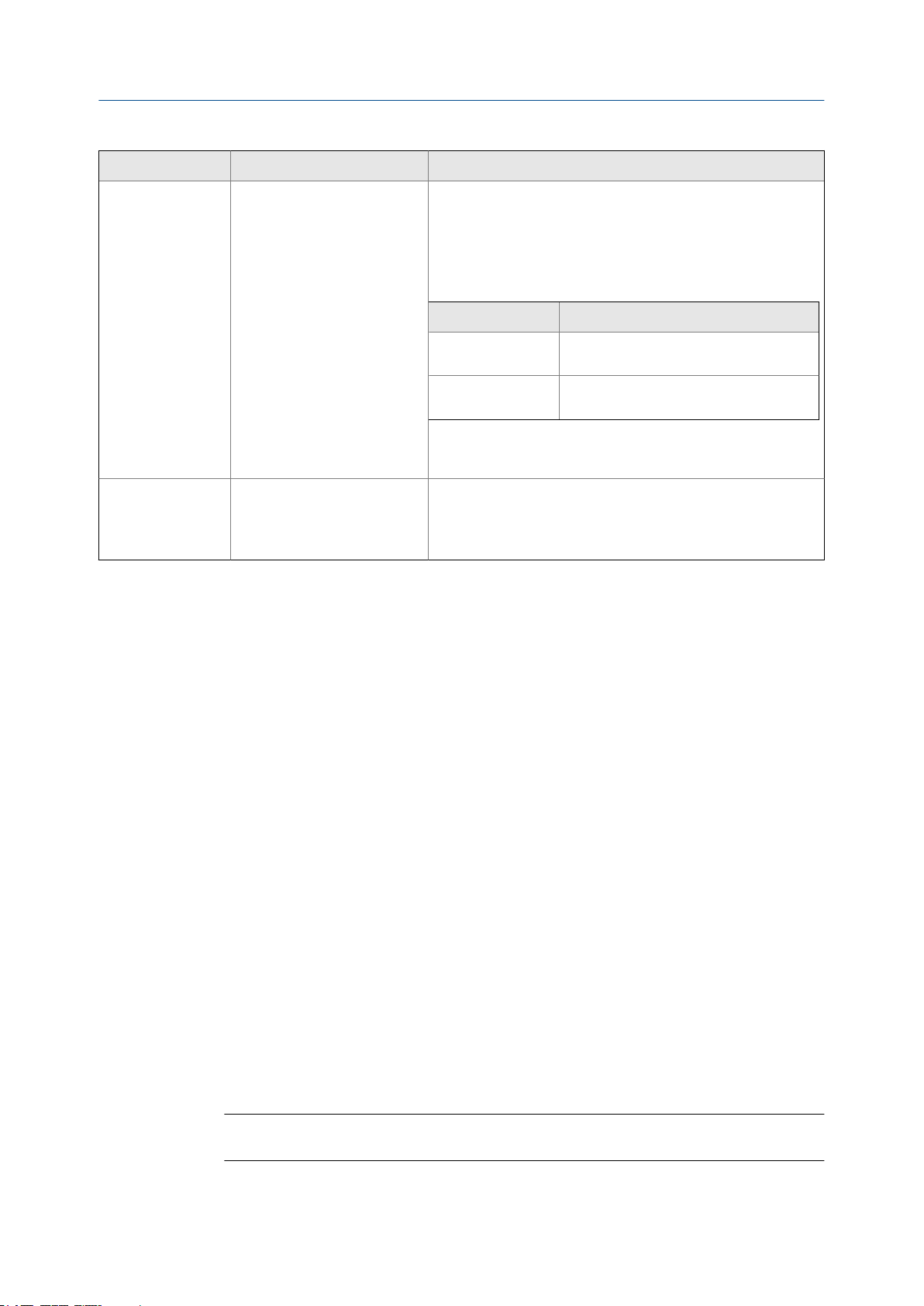
组态过程测量
方法 描述 设置
轮询 仪表轮询外部设备的温度数
据。这些数据将可作为 内部
RTD 温度数据的补充。
数字通讯 主机按适当的间隔将温度数据
写入仪表。这些数据将可作为
内部 RTD 温度数据的补充。
a. 选择组态 > 手动设置 > 测量 > 外部输入 > 温度。
b.
c. 选择组态 > 手动设置 > 输入/输出 > 外部设备轮询。
d.
e.
选项 描述
初级轮询
二级轮询
f. 将外部设备位号设置为外部温度设备的 HART 位号。
g.
a. 选择组态 > 手动设置 > 测量 > 外部输入 > 温度。
b.
c.
将外部温度设置为启用。
选择未使用的轮询槽。
将轮询控制设置为初级轮询或二级轮询。
网络中将没有其他 HART 主设备。
现场手操器不是 HART 主设备。
网络中将会有其他 HART 主设备。
现场手操器不是 HART 主设备。
将轮询变量设置为温度。
将外部温度设置为启用。
执行必要的主机编程和通讯设置,从而以适当的时间间隔将
温度数据写入仪表。
4.4
补充条件
选择维修工具 > 变量 > 外部变量,并检查外部温度值。
需要帮助? 如果值不正确:
确保外部设备和仪表正使用相同的计量单位。
•
对于轮询:
•
验证仪表与外部设备之间的线路是否完好。
-
- 验证外部设备的 HART 位号。
对于数字通讯:
•
验证主机能够获得所需的数据。
-
使用正确的数据类型验证主机连接到内存中的正确寄存器。
-
如有需要,应用偏移。
•
组态压力输入
从管线密度计算基本密度时需要压力数据。
仪表不会测量压力,因此您必须提供外部压力输入。
•
您必须使用绝压。
•
多种不同的测量都需要压力数据。
•
通过几种不同的方法均可获得压力数据。
•
提示
建议不要使用固定压力值,因为它可能会产生不准确的过程数据。
24 高准®音叉密度计 (FDM)
Page 31
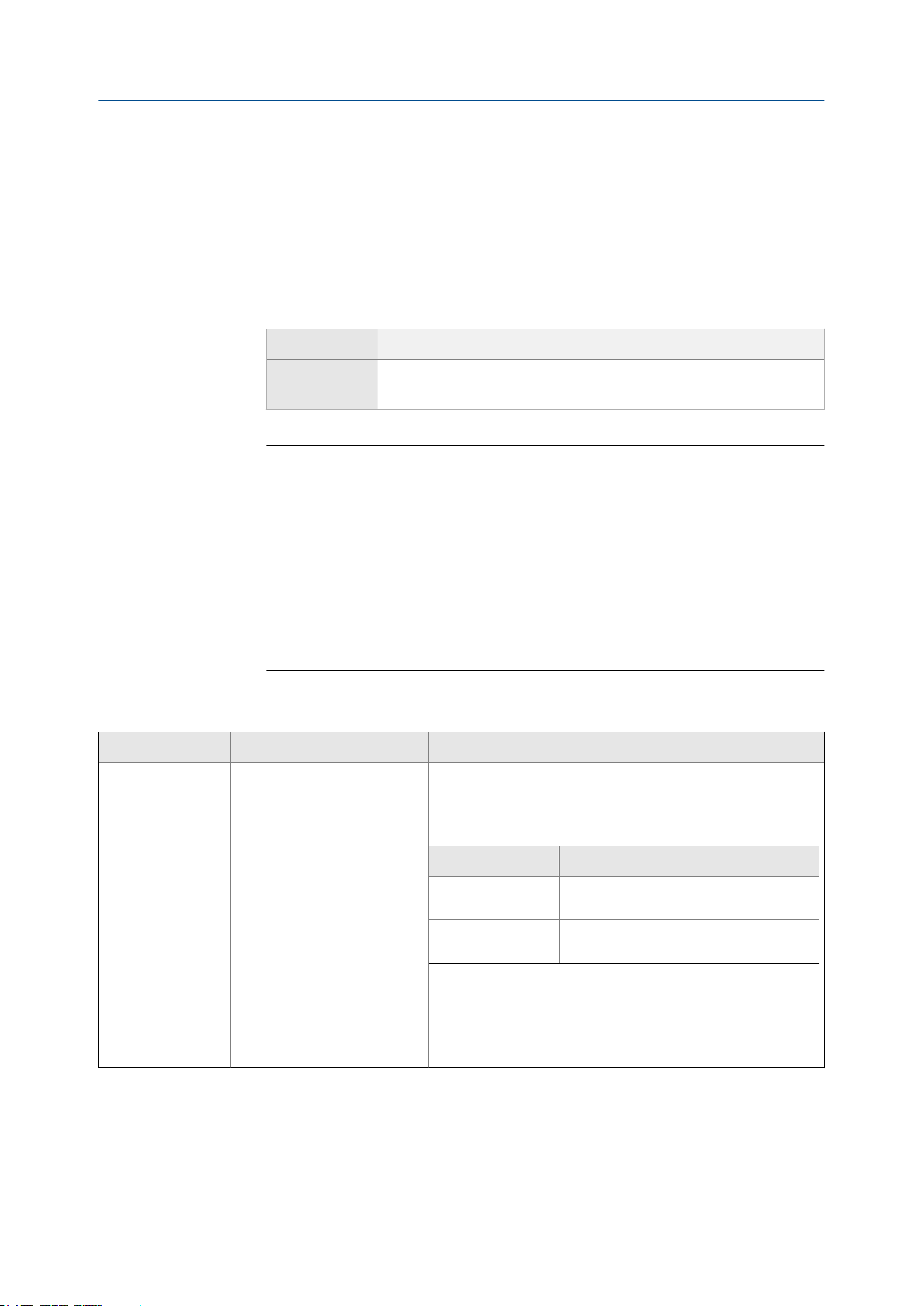
• 使用 ProLink III 组态压力输入 (节 4.4.1)
• 使用现场手操器组态压力输入 (节 4.4.2)
4.4.1 使用 ProLink III 组态压力输入
1. 选择设备工具 > 组态 > 过程测量 > 管线压力。
将压力类型设置为匹配外部压力设备的压力测量。
2.
选项 描述
绝压 外部压力设备报告绝压。
表压 外部压力设备报告表压。
禁止事项
如果管道压力来源设置为固定,则无法组态压力类型。必须输入所需形式的压力值。如要设
置压力类型,可能需要修改管道压力来源的设置。
组态过程测量
仪表需要表压。如果您选择绝压,设备将会把输入压力值转换成等效的表压。
将压力单位设置为外部压力设备所使用的单位。
3.
禁止事项
如果 API 参考应用已启用,则 API 表选择会自动设置压力计量单位。首先组态 API 参考应用
程序,然后在必要时更改压力测量单位。
选择提供压力数据的方法并执行所需设置。
4.
选项 描述 设置
轮询 仪表轮询外部设备的压力数
据。
a. 将 Pressure Source 设置为轮询外部值。
b.
c.
选项 描述
初级轮询
二级轮询
将轮询槽设置为可用的槽。
将轮询控制设置为初级轮询或二级轮询。
网络中将没有其他 HART 主设备。
现场手操器不是 HART 主设备。
网络中将会有其他 HART 主设备。
现场手操器不是 HART 主设备。
d. 将外部设备位号设置为温度设备的 HART 位号。
数字通讯 主机按适当的间隔将压力数据
写入仪表。
a. 将 Pressure Source 设置为固定值或数字通讯。
执行必要的主机编程和通讯设置,从而以适当的时间间隔将
b.
压力数据写入仪表。
补充条件
当前压力值显示在外部压力字段中。检查这个值是否正确。
需要帮助? 如果值不正确:
组态和使用手册 25
Page 32

组态过程测量
确保外部设备和仪表正使用相同的计量单位。
•
对于轮询:
•
验证仪表与外部设备之间的线路是否完好。
-
- 验证外部设备的 HART 位号。
对于数字通讯:
•
验证主机能够获得所需的数据。
-
使用正确的数据类型验证主机连接到内存中的正确寄存器。
-
如有需要,应用偏移。
•
注
切勿组合使用偏移与固定压力值。输入调节后的值。
相关信息
设置 API 参考应用程序
4.4.2 使用现场手操器组态压力输入
1. 选择组态 > 手动设置 > 测量 > 外部输入 > 压力。
将压力输入设置为启用。
2.
将压力类型设置为匹配外部压力设备的压力测量。
3.
选项 描述
绝压 外部压力设备报告绝压。
表压 外部压力设备报告表压。
禁止事项
如果管道压力来源设置为固定,则无法组态压力类型。必须输入所需形式的压力值。如要设
置压力类型,可能需要修改管道压力来源的设置。
仪表需要表压。如果您选择绝压,设备将会把输入压力值转换成等效的表压。
将压力单位设置为外部压力设备所使用的单位。
4.
禁止事项
如果 API 参考应用已启用,则 API 表选择会自动设置压力计量单位。首先组态 API 参考应用
程序,然后在必要时更改压力测量单位。
设置压力输入。
5.
a. 选择组态 > 手动设置 > 输入/输出 > 外部设备轮询。
选择未使用的轮询槽。
b.
将轮询控制设置为初级轮询或二级轮询。
c.
26 高准®音叉密度计 (FDM)
Page 33

选项 描述
初级轮询
二级轮询
网络中将没有其他 HART 主设备。现场手操器不是 HART
主设备。
网络中将会有其他 HART 主设备。现场手操器不是 HART
主设备。
d. 将外部设备位号设置为外部压力设备的 HART 位号。
将轮询变量设置为压力。
e.
补充条件
选择维修工具 > 变量 > 外部变量,并验证外部压力的值。
需要帮助? 如果值不正确:
确保外部设备和仪表正使用相同的计量单位。
•
对于轮询:
•
验证仪表与外部设备之间的线路是否完好。
-
- 验证外部设备的 HART 位号。
对于数字通讯:
•
验证主机能够获得所需的数据。
-
使用正确的数据类型验证主机连接到内存中的正确寄存器。
-
如有需要,应用偏移。
•
组态过程测量
4.4.3
表 4-3:
单位描述
英尺水柱 @ 68 °F
英寸水柱 @ 4 °C
英寸水柱 @ 60 °F
英寸水柱 @ 68 °F
毫米水柱 @ 4 °C
毫米水柱 @ 68 °F
毫米汞柱 @ 0 °C
英寸汞柱 @ 0 °C
磅/平方英寸
压力测量单位的选项
相关信息
设置 API 参考应用程序
压力测量单位的选项
变送器可提供一组标准的测量单位用作压力测量单位。不同的通讯工具可使用不同的单
位标签。在大部分应用中,压力测量单位应设置为与远程设备所用的压力测量单位匹配。
标签
显示器
FTH2O
INW4C
INW60
INH2O
mmW4C
mmH2O
mmHG
INHG
PSI PSI psi
ProLink III
68°F 下的英尺水
4°C 时的英寸水
60°F 时的英寸水
68°F 时的英寸水
4°C 时的毫米水
68°F 时的毫米水
0°C 时的毫米汞柱
0°C 时的英寸汞柱
现场手操器
ftH2O
inH2O @4DegC
inH2O @60DegF
inH2O
mmH2O @4DegC
mmH2O
mmHg
inHG
组态和使用手册 27
Page 34

组态过程测量
表 4-3:
单位描述
巴
毫巴
克/平方厘米 G/SCM 克/平方厘米 g/Sqcm
千克/平方厘米 KG/SCM 千克/平方厘米 kg/Sqcm
帕斯卡
千帕
兆帕
Torr @ 0 °C
大气压
压力测量单位的选项 (续)
标签
显示器
BAR
mBAR
PA
KPA
MPA
TORR
ATM atm atm
ProLink III
巴
毫巴
帕斯卡
千帕
兆帕
0°C 时的 Torr
现场手操器
bar
mbar
Pa
kPa
MPa
torr
4.5 设置 API 参考应用程序
API 参考应用程序可按照美国石油学会 (API) 标准,针对参考温度和参考压力校正管线密
度。所得的过程变量为 参考密度。
4.5.1
• 使用 ProLink III 设置 API 参考应用程序 (节 4.5.1)
• 使用现场手操器设置 API 参考应用程序 (节 4.5.2)
使用 ProLink III 设置 API 参考应用程序
本节引导您完成设置和执行 API 参考应用程序要求的任务。
1. 使用 ProLink III 启用 API 参考应用程序
2. 使用 ProLink III 组态 API 参考
3. 使用 ProLink III 设置 API 参考的温度和压力数据
使用 ProLink III 启用 API 参考应用程序
您必须先启用 API 参考应用程序,然后才能执行任何设置。如果出厂时已启用 API 参考应
用程序,则您不需要现在启用。
1. 选择设备工具 > 组态 > 变送器选项。
2. 启用 API 参考,并单击应用。
使用 ProLink III 组态 API 参考
API 参考参数指定参考密度计算中使用的 API 表、测量单位和参考值。
先决条件
您将需要对自己选择的 API 表进行 API 存档。
根据您的 API 表,您可能需要了解过程流体的热膨胀系数 (TEC)。
28 高准®音叉密度计 (FDM)
Page 35

您必须了解您要使用的参考温度和参考压力。
步骤
1. 选择设备工具 > 组态 > 过程测量 > API 参考。
2. 指定要使用的 API 表。
每个 API 表都与一组特定的等式关联。
a. 将过程流体设置为您的过程流体属于的 API 表组。
API 表组 过程流体
A 表 原油和 JP4
B 表
C 表 基本密度恒定或热膨胀系数 (TEC) 已知的液体。您将需要输入过
D 表
E 表 NGL(天然气凝液)和 LPG(液化石油气)
广义产品:汽油、喷气燃料、航空燃料、煤油、取暖用油、燃料
油、柴油、瓦斯油
程流体的 TEC。
润滑油
组态过程测量
将参考密度测量单位设置为您要用于参考密度的测量单位。
b.
单击应用。
c.
这些参数可唯一识别 API 表。所选 API 表显示出来,仪表自动更换密度单位、温度
单位、压力单位、参考温度和参考压力以匹配 API 表。
禁止事项
并非所有组合都能获得 API 参考应用程序支持。请参阅本手册中的 API 表列表。
3. 请参阅 API 文档,并确认您的表格选择。
验证您的过程流体处在管线密度、管线温度和管线压力的范围内。
a.
如果您的过程流体超出任何这些限制,仪表将会发出状态报警,并将报告管线密
度而非参考密度,除非过程流体恢复到该范围内。
验证所选表格的参考密度范围适合您的应用。
b.
4. 如果您选择 C 表,输入过程流体的热膨胀系数 (TEC)。
将参考温度设置为在参考密度计算中校正密度时所用的温度。如果您选择其他,则
5.
选择温度测量单位并输入参考温度。
将参考压力设置为在参考密度计算中校正密度时所用的压力。
6.
API 参考应用程序支持的 API 表
此处列出的是 API 参考应用程序支持的 API 表。
API
表、过程介质、测量单位和默认参考值表 4-4:
过程介质 API 表 参考密度 (API) 默认参考温度 默认参考压力
原油和 JP4 5A 单位:°API
范围:0 至 100 °API
60 °F 0 psi (g)
组态和使用手册 29
Page 36

组态过程测量
API 表、过程介质、测量单位和默认参考值 (续)表 4-4:
过程介质 API 表 参考密度 (API) 默认参考温度 默认参考压力
23A 单位:SGU
范围:0.6110 至 1.0760 SGU
53A 单位:kg/m
范围:610 至 1075 kg/m³
广义产品(汽油、喷气燃料、
航空燃料、煤油、取暖用油、
燃料油、柴油、瓦斯油)
基本密度恒定或热膨胀系数
已知的液体
润滑油
NGL(天然气凝液) 23E 单位:SGU 60 °F 0 psi (g)
LPG(液化石油气) 24E 单位:SGU 60 °F 0 psi (g)
5B 单位:°API
范围:0 至 85 °API
23B 单位:SGU
范围:0.6535 至 1.0760 SGU
53B 单位:kg/m
范围:653 至 1075 kg/m³
6C 单位:°API 60 °F 0 psi (g)
24C 单位:SGU 60 °F 0 psi (g)
54C 单位:kg/m³ 15 °C 0 kPa (g)
5D 单位:°API
范围:−10 至 +40 °API
23D 单位:SGU
范围:0.8520 至 1.1640 SGU
53D 单位:kg/m³
范围:825 至 1164 kg/m³
3
3
60 °F 0 psi (g)
15 °C 0 kPa (g)
60 °F 0 psi (g)
60 °F 0 psi (g)
15 °C 0 kPa (g)
60 °F 0 psi (g)
60 °F 0 psi (g)
15 °C 0 kPa (g)
使用 ProLink III 设置 API 参考的温度和压力数据
API 参考应用使用其计算结果中的温度数据以及(可选)压力数据。必须确定如何提供这
些数据,然后执行所需的组态和设置。
提示
建议不要使用固定的温度或压力值。使用固定的温度或压力值可能会产生不准确的过程数据。
重要信息
管道温度数据用于多种不同的测量和计算。在有些区域中,可以使用内部 RTD 温度,另一些区域可
使用外部温度。变送器分别单独存储内部 RTD 温度和外部温度。但是,变送器仅存储一个备选温度
值,它可以是外部温度,也可以是配置的固定值。因此,如果您在一个区域中设置了轮询,在另一
个区域中设置了数字通讯,而在第三个区域中配置了固定温度值,则固定值将被轮询和数字通讯覆
盖,轮询和数字通讯也将相互覆盖。
重要信息
管道压力数据在多个不同的测量和计算中使用。变送器仅存储压力值,这个值可以是外部压力值,
也可以是组态的固定值。因此,如果为某些应用选择的是固定压力,而为另一些应用选择的是外部
压力,那么外部压力将覆盖固定压力。
30 高准®音叉密度计 (FDM)
Page 37

先决条件
• 如果您计划轮询外部设备,必须连接一级毫安输出(通道 A)以支持 HART 通讯。
压力测量结果必须是表压,而不是大气压力。如果输入的压力是绝压,则可以将压
•
力类型设置为绝压,然后这个绝压会转换成表压,以用于 API 计算。
压力设备必须使用变送器中组态的压力单位。
•
如果您使用的是外部温度设备,则必须使用变送器中组态的温度单位。
•
步骤
1. 选择设备工具 > 组态 > 过程测量 > API 参考。
选择用于提供温度数据的方法,并执行所需的设置。
2.
选项 描述 设置
内部 RTD 温度数据
轮询 仪表轮询外部设备的温度数
使用来自板载温度传感器
(RTD) 的温度数据。
据。这些数据将可作为 内部
RTD 温度数据的补充。
a. 将管道温度来源设置为内部 RTD。
b.
a.
b.
c.
组态过程测量
单击应用。
将管道温度来源设置为轮询外部值。
将轮询槽设置为可用的槽。
将轮询控制设置为初级轮询或二级轮询。
选项 描述
初级轮询
二级轮询
d. 将外部设备位号设置为温度设备的 HART 位号。
e.
数字通讯 主机按适当的间隔将温度数据
写入仪表。这些数据将可作为
内部 RTD 温度数据的补充。
选择提供压力数据的方法并执行所需设置。
3.
选项 描述 设置
轮询 仪表轮询外部设备的压力数
据。
a.
b.
c.
a. 将 Pressure Source 设置为轮询外部值。
b.
c.
选项 描述
初级轮询
二级轮询
网络中将没有其他 HART 主设备。
现场手操器不是 HART 主设备。
网络中将会有其他 HART 主设备。
现场手操器不是 HART 主设备。
单击应用。
将管道温度来源设置为固定值或数字通讯。
单击应用。
执行必要的主机编程和通讯设置,从而以适当的时间间隔将
温度数据写入仪表。
将轮询槽设置为可用的槽。
将轮询控制设置为初级轮询或二级轮询。
网络中将没有其他 HART 主设备。
现场手操器不是 HART 主设备。
网络中将会有其他 HART 主设备。
现场手操器不是 HART 主设备。
d. 将外部设备位号设置为温度设备的 HART 位号。
组态和使用手册 31
Page 38

组态过程测量
选项 描述 设置
数字通讯 主机按适当的间隔将压力数据
写入仪表。
a. 将 Pressure Source 设置为固定值或数字通讯。
b.
补充条件
如果您正使用外部温度数据,则检查在 ProLink III 主窗口的输入组中显示的外部温度值。
当前压力值显示在外部压力字段中。检查这个值是否正确。
需要帮助? 如果值不正确:
确保外部设备和仪表正使用相同的计量单位。
•
对于轮询:
•
验证仪表与外部设备之间的线路是否完好。
-
- 验证外部设备的 HART 位号。
对于数字通讯:
•
验证主机能够获得所需的数据。
-
使用正确的数据类型验证主机连接到内存中的正确寄存器。
-
如有需要,应用偏移。
•
执行必要的主机编程和通讯设置,从而以适当的时间间隔将
压力数据写入仪表。
4.5.2
使用现场手操器设置 API 参考应用程序
本节引导您完成设置和执行 API 参考应用程序要求的任务。
1. 使用现场手操器启用 API 参考应用程序
2. 使用现场手操器组态 API 参考
3. 使用现场手操器设置 API 参考的温度和压力数据
使用现场手操器启用 API 参考应用程序
您必须先启用 API 参考应用程序,然后才能执行任何设置。如果出厂时已启用 API 参考应
用程序,则您不需要现在启用。
1. 选择概述 > 设备信息 > 应用程序 > 启用/禁用应用程序。
2. 启用 API 参考应用程序。
使用现场手操器组态 API 参考
API 参考参数指定参考密度计算中使用的 API 表、测量单位和参考值。
先决条件
您将需要对自己选择的 API 表进行 API 存档。
根据您的 API 表,您可能需要了解过程流体的热膨胀系数 (TEC)。
您必须了解您要使用的参考温度和参考压力。
步骤
1. 选择组态 > 手动设置 > 测量 > API 参考。
32 高准®音叉密度计 (FDM)
Page 39
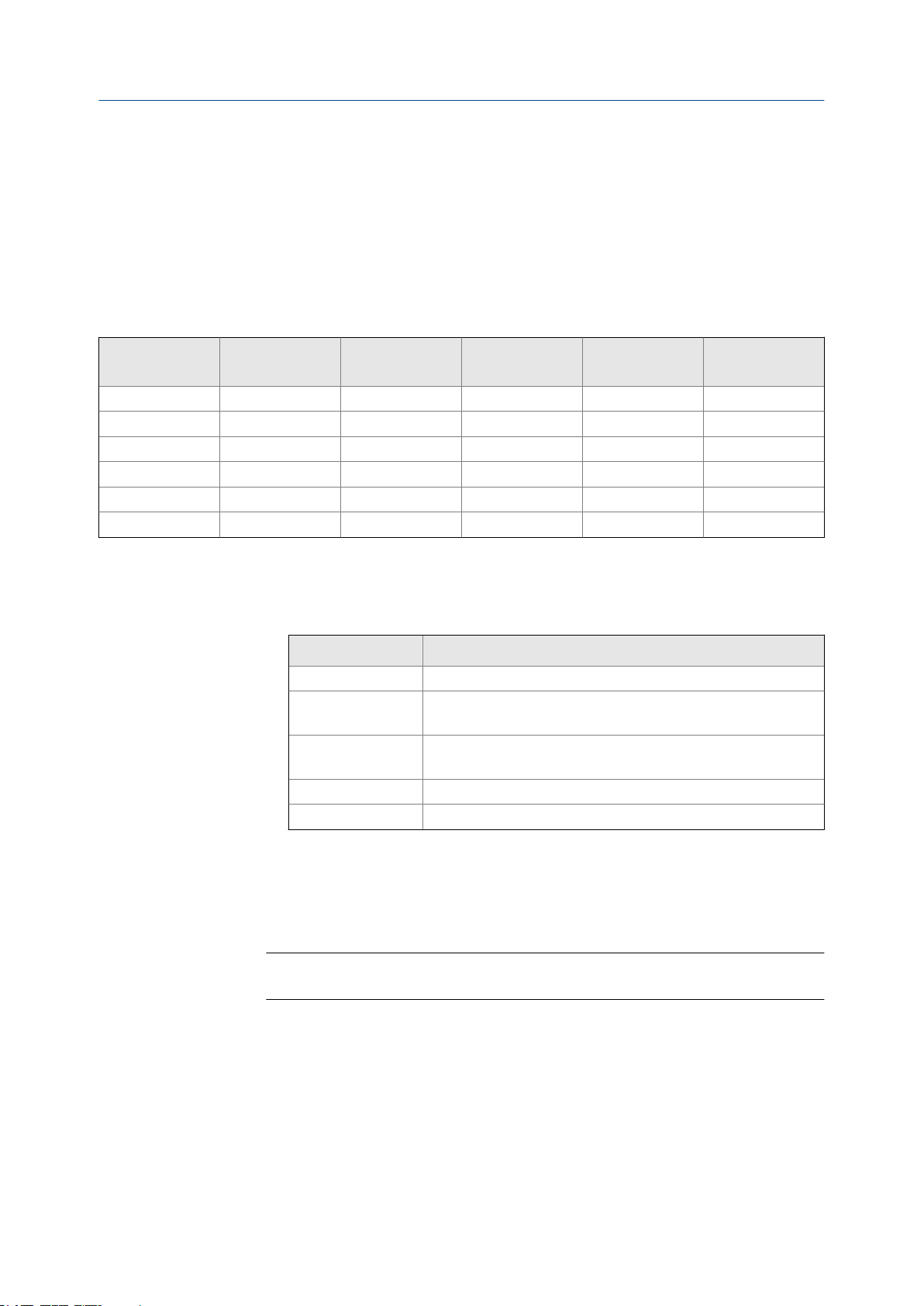
2. 选择 API 参考设置。
3. 指定您要在测量中使用的 API 表。
每个 API 表都与一组特定的等式关联。
a. 将 API 表数值设置为与您要用于参考密度的 API 表单位匹配的数值。
您的选择还决定温度和压力所用的测量单位,以及参考温度和参考压力的默认
值。
参考密度的测量
API 表数值
5 API 度 °F psi (g) 60 °F 0 psi (g)
(1)
6
23 SGU °F psi (g) 60 °F 0 psi (g)
(1)
24
53 kg/m³ °C kPa (g) 15 °C 0 kPa (g)
(1)
54
单位 温度测量单位 压力测量单位 默认参考温度 默认参考压力
API 度 °F psi (g) 60 °F 0 psi (g)
SGU °F psi (g) 60 °F 0 psi (g)
kg/m³ °C kPa (g) 15 °C 0 kPa (g)
组态过程测量
(1) 仅与 API 表字母 = C 结合使用。
b. 将 API 表字母设置适合您的过程流体的 API 表组对应的字母。
API 表数值和 API 表字母可唯一识别 API 表。所选 API 表显示出来,仪表自动更换密
度单位、温度单位、压力单位、参考温度和参考压力以匹配 API 表。
禁止事项
并非所有组合都能获得 API 参考应用程序支持。请参阅本手册中的 API 表列表。
API 表字母
A 原油和 JP4
B
(1)
C
D
E NGL(天然气凝液)和 LPG(液化石油气)
(1) 仅与 API 表数值 = 6、24 或 54 结合使用。
过程流体
广义产品:汽油、喷气燃料、航空燃料、煤油、取暖用油、燃料
油、柴油、瓦斯油
基本密度恒定或热膨胀系数 (TEC) 已知的液体。您将需要输入过
程流体的 TEC。
润滑油
4. 如果您选择 C 表,输入过程流体的热膨胀系数 (TEC)。
5. 请参阅 API 文档,并确认您的表格选择。
验证您的过程流体处在管线密度、管线温度和管线压力的范围内。
a.
如果您的过程流体超出任何这些限制,仪表将会发出状态报警,并将报告管线密
度而非参考密度,除非过程流体恢复到该范围内。
验证所选表格的参考密度范围适合您的应用。
b.
组态和使用手册 33
Page 40

组态过程测量
API 表、过程介质、测量单位和默认参考值表 4-5:
如果要求,将参考温度设置为在参考密度计算中校正密度时所用的温度。
6.
默认参考温度由所选 API 表决定。
a. 选择维修工具 > 维护 > Modbus 数据 > 写入 Modbus 数据。
b. 将所需的参考温度写入寄存器 319–320,使用所选 API 表要求的测量单位。使
用 32 位 IEEE 浮点格式。
如果要求,将参考压力(表压)设置为在参考密度计算中校正密度时所用的压力。
7.
默认参考压力由所选 API 表决定。API 参考需要表压。
a. 选择维修工具 > 维护 > Modbus 数据 > 写入 Modbus 数据。
b. 将所需的参考压力写入寄存器 4601-4602,使用所选 API 表要求的测量单位。使
用 32 位 IEEE 浮点格式。
API 参考应用程序支持的 API 表
此处列出的是 API 参考应用程序支持的 API 表。
过程介质 API 表 参考密度 (API) 默认参考温度 默认参考压力
原油和 JP4 5A 单位:°API
范围:0 至 100 °API
23A 单位:SGU
范围:0.6110 至 1.0760 SGU
53A 单位:kg/m
范围:610 至 1075 kg/m³
广义产品(汽油、喷气燃料、
航空燃料、煤油、取暖用油、
燃料油、柴油、瓦斯油)
基本密度恒定或热膨胀系数
已知的液体
润滑油
NGL(天然气凝液) 23E 单位:SGU 60 °F 0 psi (g)
LPG(液化石油气) 24E 单位:SGU 60 °F 0 psi (g)
5B 单位:°API
范围:0 至 85 °API
23B 单位:SGU
范围:0.6535 至 1.0760 SGU
53B 单位:kg/m
范围:653 至 1075 kg/m³
6C 单位:°API 60 °F 0 psi (g)
24C 单位:SGU 60 °F 0 psi (g)
54C 单位:kg/m³ 15 °C 0 kPa (g)
5D 单位:°API
范围:−10 至 +40 °API
23D 单位:SGU
范围:0.8520 至 1.1640 SGU
53D 单位:kg/m³
范围:825 至 1164 kg/m³
3
3
60 °F 0 psi (g)
60 °F 0 psi (g)
15 °C 0 kPa (g)
60 °F 0 psi (g)
60 °F 0 psi (g)
15 °C 0 kPa (g)
60 °F 0 psi (g)
60 °F 0 psi (g)
15 °C 0 kPa (g)
34 高准®音叉密度计 (FDM)
Page 41
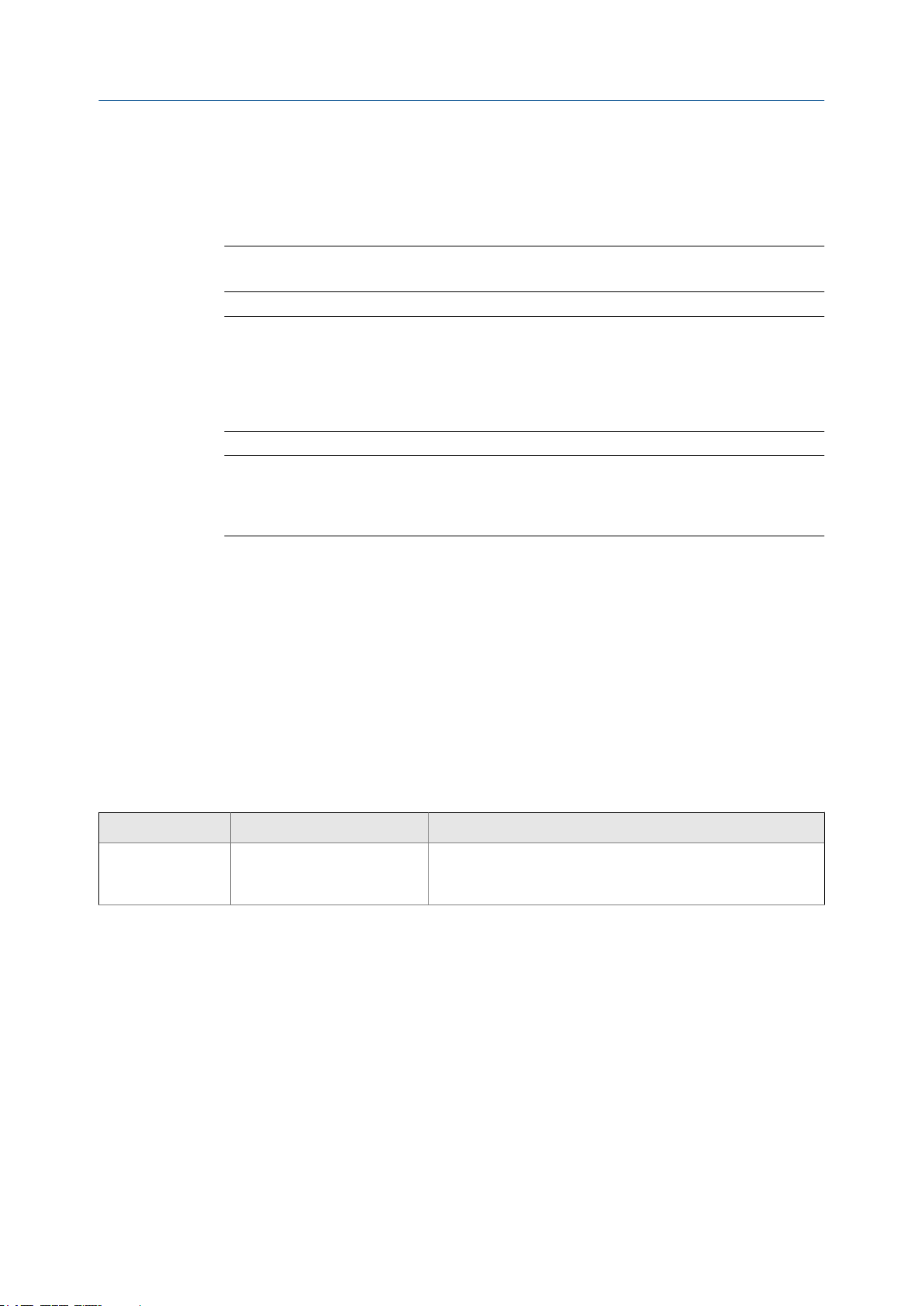
组态过程测量
使用现场手操器设置 API 参考的温度和压力数据
API 参考应用使用其计算结果中的温度数据以及(可选)压力数据。必须确定如何提供这
些数据,然后执行所需的组态和设置。
提示
建议不要使用固定的温度或压力值。使用固定的温度或压力值可能会产生不准确的过程数据。
重要信息
管道温度数据用于多种不同的测量和计算。在有些区域中,可以使用内部 RTD 温度,另一些区域可
使用外部温度。变送器分别单独存储内部 RTD 温度和外部温度。但是,变送器仅存储一个备选温度
值,它可以是外部温度,也可以是配置的固定值。因此,如果您在一个区域中设置了轮询,在另一
个区域中设置了数字通讯,而在第三个区域中配置了固定温度值,则固定值将被轮询和数字通讯覆
盖,轮询和数字通讯也将相互覆盖。
重要信息
管道压力数据在多个不同的测量和计算中使用。变送器仅存储压力值,这个值可以是外部压力值,
也可以是组态的固定值。因此,如果为某些应用选择的是固定压力,而为另一些应用选择的是外部
压力,那么外部压力将覆盖固定压力。
先决条件
如果您计划轮询外部设备,必须连接一级毫安输出(通道 A)以支持 HART 通讯。
压力测量结果必须是表压,而不是大气压力。如果输入的压力是绝压,则可以将压力类型
设置为绝压,然后这个绝压会转换成表压,以用于 API 计算。
压力设备必须使用变送器中组态的压力单位。
如果您使用的是外部温度设备,则必须使用变送器中组态的温度单位。
步骤
选择用于提供温度数据的方法,并执行所需的设置。
1.
方法 描述 设置
内部温度
来自机载温度传感器 (RTD) 的
温度数据将用于所有测量和计
算。没有外部温度数据可用。
a. 选择组态 > 手动设置 > 测量 > 外部输入 > 温度。
b.
将外部温度设置为禁用。
组态和使用手册 35
Page 42

组态过程测量
方法 描述 设置
轮询 仪表轮询外部设备的温度数
据。除了内部温度数据之外,
这些数据也将可用。
数字通讯 主机按适当的间隔将温度数据
写入仪表。除了内部温度数据
之外,这些数据也将可用。
a. 选择组态 > 手动设置 > 测量 > 外部输入 > 温度。
b.
c. 选择组态 > 手动设置 > 输入/输出 > 外部设备轮询。
d.
e.
选项 描述
初级轮询
二级轮询
f. 将外部设备位号设置为外部温度设备的 HART 位号。
g.
a. 选择组态 > 手动设置 > 测量 > 外部输入 > 温度。
b.
c.
将外部温度设置为启用。
选择未使用的轮询槽。
将轮询控制设置为初级轮询或二级轮询。
网络中将没有其他 HART 主设备。
现场手操器不是 HART 主设备。
网络中将会有其他 HART 主设备。
现场手操器不是 HART 主设备。
将轮询变量设置为温度。
将外部温度设置为启用。
执行必要的主机编程和通讯设置,以按适当的间隔将温度数
据写入变送器。
选择用于提供压力数据的方法,并执行所需的设置。
2.
方法 描述 设置
轮询 仪表轮询外部设备的压力数
据。
数字通讯 主机按适当的间隔将压力数据
写入仪表。
a. 选择组态 > 手动设置 > 测量 > 外部输入 > 压力。
b.
c. 选择组态 > 手动设置 > 输入/输出 > 外部设备轮询。
d.
e.
选项 描述
初级轮询
二级轮询
f. 将外部设备位号设置为外部压力设备的 HART 位号。
g.
a. 选择组态 > 手动设置 > 测量 > 外部输入 > 压力。
b.
c.
将压力输入设置为启用。
选择未使用的轮询槽。
将轮询控制设置为初级轮询或二级轮询。
网络中将没有其他 HART 主设备。
现场手操器不是 HART 主设备。
网络中将会有其他 HART 主设备。
现场手操器不是 HART 主设备。
将轮询变量设置为压力。
将压力输入设置为启用。
执行必要的主机编程和通讯设置,以按适当的间隔将压力数
据写入变送器。
补充条件
选择维修工具 > 变量 > 外部变量,并验证外部温度和外部压力的值。
需要帮助? 如果值不正确:
确保外部设备和仪表正使用相同的计量单位。
•
36 高准®音叉密度计 (FDM)
Page 43
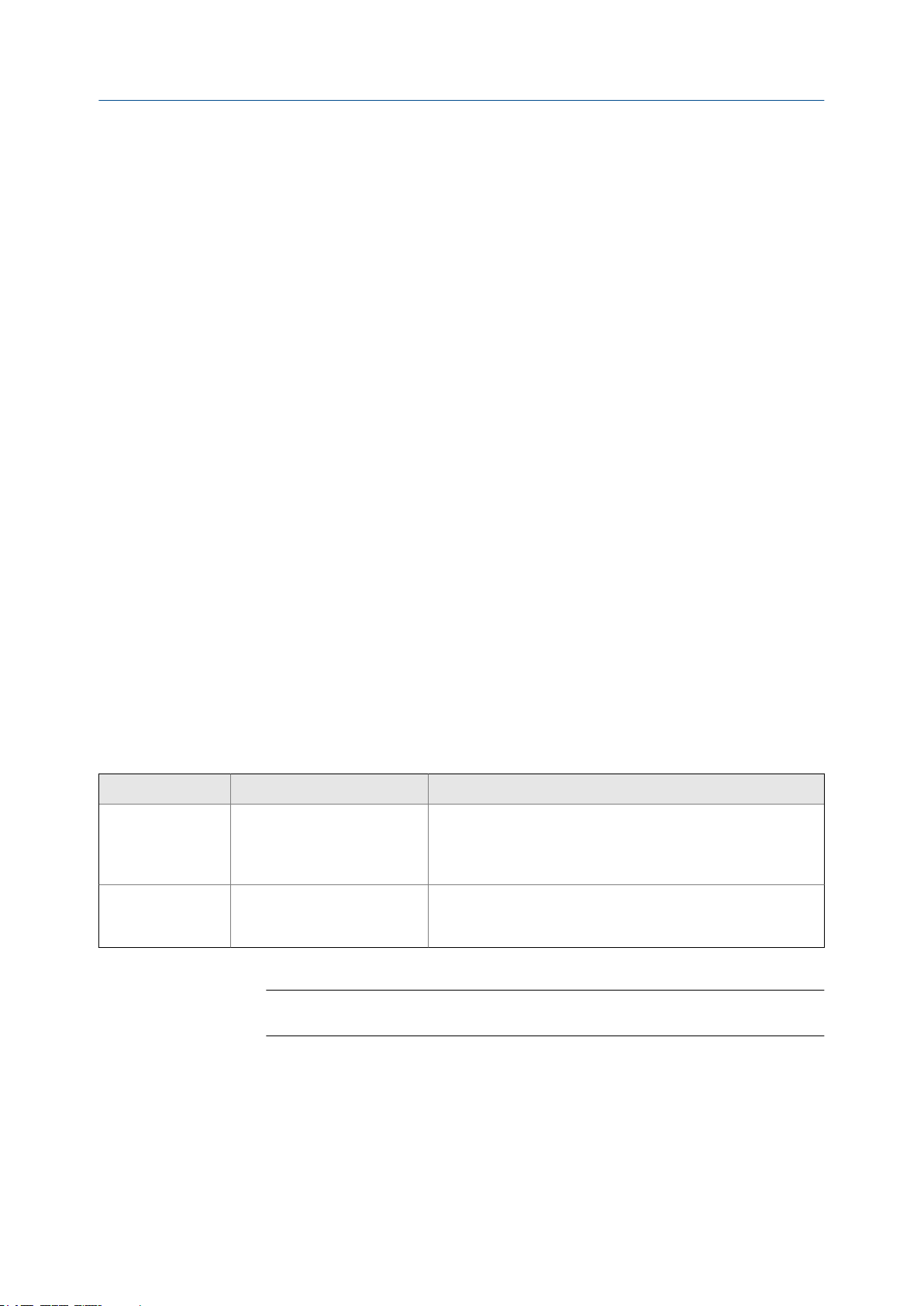
对于轮询:
•
验证仪表与外部设备之间的线路是否完好。
-
- 验证外部设备的 HART 位号。
对于数字通讯:
•
验证主机能够获得所需的数据。
-
使用正确的数据类型验证主机连接到内存中的正确寄存器。
-
如有需要,应用偏移。
•
4.6 设置流量测量
仪表不会直接测量流量。但是,您可以向仪表提供体积流量数据,并使用这些数据计算质
量流量。
4.6.1 使用 ProLink III 设置流量测量
先决条件
组态过程测量
要计算质量流量,您必须能够向仪表提供体积流量数据。
•
• 如果您计划轮询外部设备,必须连接一级毫安输出以支持 HART 通讯。
步骤
1. 选择设备工具 > 组态 > I/O > 输入 > 外部输入。
将质量流量(计算值)设置为启用,并单击应用。
2.
将质量流量(计算)单位设置为报告质量流量时使用的单位。
3.
将管线体积流量单位设置为外部体积测量设备使用的单位
4.
将管线体积流量源设置为用于检索体积流量数据和执行所需设置的方法。
5.
选项 描述 设置
轮询 仪表向外部设备轮询体积流量
数据,并计算等效的质量流量。
数字通讯 主机按适当的间隔将体积流量
数据写入仪表,然后由仪表计
算等效质量流量。
a.
b.
c.
d. 将外部设备位号设置为体积流量测量设备的 HART 位号。
a.
b.
将管线体积流量源设置为轮询外部值。
将轮询槽设置为可用的槽。
将轮询控制设置为初级轮询或二级轮询。
将管线体积流量源设置为固定值或数字通讯。
执行必要的主机编程和通讯设置,以按适当的间隔将体积流
量数据写入仪表。
提示
建议不要使用固定值。固定值可能会产生不准确的过程数据。
现在,下面的过程变量可用:
管道体积流量
•
质量流量(计算)
•
补充条件
要验证体积流量,查看 ProLink III 主窗口的输入组中显示的值。
组态和使用手册 37
Page 44

组态过程测量
要验证计算出的质量流量,设置 ProLink III 仪表之一以显示该值。
需要帮助? 如果值不正确:
确保外部设备和仪表正使用相同的计量单位。
•
对于轮询:
•
验证仪表与外部设备之间的线路是否完好。
-
- 验证外部设备的 HART 位号。
对于数字通讯:
•
验证主机能够获得所需的数据。
-
使用正确的数据类型验证主机连接到内存中的正确寄存器。
-
如有需要,应用偏移。
•
4.6.2 使用现场手操器设置流量测量
先决条件
要计算质量流量,您必须能够向仪表提供体积流量数据。
•
• 如果您计划轮询外部设备,必须连接一级毫安输出以支持 HART 通讯。
步骤
1. 选择组态 > 手动设置 > 测量 > 质量(计算),并将质量流量单位设置为报告质量流
量时使用的单位。
2. 选择组态 > 手动设置 > 测量 > 体积,并将体积流量单位设置为外部体积测量设备使
用的单位。
3. 选择组态 > 手动设置 > 测量 > 外部输入 > 体积,并将体积流量源设置为启用。
选择用于提供体积流量数据的方法,并执行所需的设置。
4.
方法 描述 设置
轮询 仪表轮询外部设备的体积流量
数据。
数字通讯 主机按适当的间隔将体积流量
数据写入仪表。
a. 选择组态 > 手动设置 > 输入/输出 > 外部设备轮询。
b.
c.
选项 描述
初级轮询
二级轮询
d. 将外部设备位号设置为外部压力设备的 HART 位号。
e. 将轮询变量设置为来自电磁/涡街流量计的体积。
a.
选择未使用的轮询槽。
将轮询控制设置为初级轮询或二级轮询。
网络中将没有其他 HART 主设备。
现场手操器不是 HART 主设备。
网络中将会有其他 HART 主设备。
现场手操器不是 HART 主设备。
执行必要的主机编程和通讯设置,以按适当的间隔将体积流
量数据写入变送器。
提示
建议不要使用固定值。固定值可能会产生不准确的过程数据。
38 高准®音叉密度计 (FDM)
Page 45

组态过程测量
现在,下面的过程变量可用:
管道体积流量
•
质量流量(计算)
•
补充条件
选择维修工具 > 变量 > 外部变量,并验证外部体积流量和质量流量(计算)的值。
需要帮助? 如果值不正确:
确保外部设备和仪表正使用相同的计量单位。
•
对于轮询:
•
验证仪表与外部设备之间的线路是否完好。
-
- 验证外部设备的 HART 位号。
对于数字通讯:
•
验证主机能够获得所需的数据。
-
使用正确的数据类型验证主机连接到内存中的正确寄存器。
-
如有需要,应用偏移。
•
组态和使用手册 39
Page 46

组态过程测量
40 高准®音叉密度计 (FDM)
Page 47

5 组态设备选项和偏好参数
本章所涉及的主题:
组态变送器显示
•
启用或禁用确认所有报警显示命令
•
组态显示菜单的安全性
•
组态报警处理
•
组态信息参数
•
5.1 组态变送器显示
您可以控制出现在显示屏上的过程变量以及多种显示行为。
• 组态显示屏所用的语言 (节 5.1.1)
• 组态出现在显示屏上的过程变量或诊断变量 (节 5.1.2)
• 组态显示屏上显示的小数位数(精度) (节 5.1.3)
• 组态出现在显示屏上的数据的刷新速率 (节 5.1.4)
• 启用或禁用在显示变量中自动滚动 (节 5.1.5)
组态设备选项和偏好参数
5.1.1
5.1.2
组态显示屏所用的语言
显示器
ProLink III 设备工具 > 组态 > 变送器显示器 > 概述
现场手操器
概述
显示语言控制显示屏上的过程数据和菜单所用的语言。
步骤
选择您要使用的语言。
可用的语言取决于您的变送器型号和版本。
脱机维护 > 脱机配置 > 显示 > 语言
配置 > 手动设置显示 > 显示 > 语言
组态出现在显示屏上的过程变量或诊断变量
显示器 不可用
ProLink III 设备工具 > 组态 > 变送器显示器 > 显示变量
现场手操器
配置 > 手动设置 > 显示 > 显示变量
概述
您可以控制出现在显示屏上的过程变量和诊断变量,以及它们出现的顺序。显示屏可按您
选择的任何顺序滚动显示最多 15 个变量。此外,您还可重复变量或将槽保留为未分配。
组态和使用手册 41
Page 48

组态设备选项和偏好参数
禁止事项
您不能将显示变量 1 设置为无或诊断变量。显示变量 1 必须设置为过程变量。
步骤
对于您要更改的每个显示变量,分配您要使用的过程变量。
5.1.3 组态显示屏上显示的小数位数(精度)
显示器 不可用
ProLink III 设备工具 > 组态 > 变送器显示器 > 显示变量
现场手操器
概述
您可为每个过程变量或诊断变量指定在显示屏上显示的小数位数(精度)。您可单独设置
每个变量的精度。
配置 > 手动设置 > 显示 > 小数位
5.1.4
显示精度不会影响变量的实际值或计算中所用的值。
步骤
选择变量。
1.
将小数位数设置为您希望过程变量或诊断变量出现在显示屏上时显示的小数位数。
2.
对于温度和密度过程变量,默认值为 2 个小数位。对于所有其他变量,默认值为 4
个小数位。范围为 0 至 5。
提示
精度越低,反映到显示屏上时所需的变化越大。切勿将精度设置得太低或太高而导致数据无
用。
组态出现在显示屏上的数据的刷新速率
显示器
ProLink III 设备工具 > 组态 > 变送器显示器 > 显示变量
现场手操器
概述
脱机维护 > 脱机配置 > 显示 > 速率
配置 > 手动设置 > 显示 > 显示行为 > 刷新率
您可以设置刷新率以控制数据在显示屏上的刷新速率。
步骤
将刷新速率设置为所需的值。
默认值为 1000 毫秒。范围为 100 毫秒至 10,000 毫秒(10 秒)。
42 高准®音叉密度计 (FDM)
Page 49

5.1.5 启用或禁用在显示变量中自动滚动
组态设备选项和偏好参数
显示器
ProLink III 设备工具 > 组态 > 变送器显示器 > 概述
现场手操器
脱机维护 > 脱机配置 > 显示 > 自动滚屏
配置 > 手动设置 > 显示 > 显示行为 > 自动滚屏
概述
您可将显示屏组态为自动在组态的显示变量中滚动,或在操作员激活滚动之前一直显示单
个显示变量。如果设置为自动滚动,您还可组态每个显示变量的显示时间长度。
步骤
根据需要启用或禁用自动滚动。
1.
选项 描述
启用 显示屏按照滚动频率指定的频率在每个显示变量之间自动滚动。操作员可
随时使用滚动移至下一个显示变量。
禁用(默认)
如果您已启用自动滚动,根据需要设置滚动频率。
2.
显示屏中出现显示变量 1,不会自动滚动。操作员可随时使用滚动移至下一
个显示变量。
默认值为 10 秒。
5.2
提示
滚动频率可能直到您应用自动滚动之后才可用。
启用或禁用确认所有报警显示命令
显示器
ProLink III 设备工具 > 组态 > 变送器显示器 > 确认所有
现场手操器
概述
您可以组态操作员是否可从显示屏使用单个命令确认所有报警。
步骤
确保可从显示屏进入报警菜单。
1.
要从显示屏确认报警,操作员必须拥有报警菜单的访问权限。
根据需要启用或禁用确认所有报警。
2.
脱机维护 > 脱机配置 > 显示 > 确认
配置 > 手动设置 > 显示 > 显示菜单 > 确认所有
组态和使用手册 43
Page 50

组态设备选项和偏好参数
选项 描述
启用(默认) 操作员可使用单个显示命令一次确认所有报警。
禁用 操作员不能一次确认所有报警。每个报警都必须单独确认。
5.3 组态显示菜单的安全性
显示器
ProLink III 设备工具 > 组态 > 变送器显示器 > 显示安全性
现场手操器
脱机维护 > 脱机配置 > 显示
配置 > 手动设置 > 显示 > 显示菜单
概述
您可以控制操作员对显示屏离线菜单的不同部分的访问权限。您还可以组态密码以控制
访问。
步骤
要控制操作员对离线菜单的维护部分的访问权限,启用或禁用离线菜单。
1.
选项 描述
启用(默认) 操作员可以访问离线菜单的维护部分。组态和标定(包括已知密度校验)需
要此访问权限。
禁用 操作员不能访问离线菜单的维护部分。
要控制操作员对报警菜单的访问权限,启用或禁用报警菜单。
2.
选项 描述
启用(默认) 操作员可以访问报警菜单。查看和确认报警需要此访问权限,但已知密度校
验、组态和标定不需要。
禁用 操作员不能访问报警菜单。
注
变送器状态 LED 通过颜色变化指示存在活动报警,但不会显示具体的报警。
如果要求通过密码访问离线菜单,启用或禁用离线密码。
3.
选项 描述
启用 进入离线菜单时提示操作员提供离线密码。
禁用(默认) 进入离线菜单时无需密码。
将离线密码设置为所需的值。
4.
默认值为 1234。范围为 0000 至 9999。
44 高准®音叉密度计 (FDM)
Page 51

提示
记录密码以供将来参考。
5.4 组态报警处理
报警处理参数控制变送器对过程和设备条件的响应。
• 组态故障超时 (节 5.4.1)
• 组态报警严重级别 (节 5.4.2)
5.4.1 组态故障超时
显示器 不可用
ProLink III 设备工具 > 组态 > 故障处理
现场手操器
配置 > 警报设置 > 警报严重级别 > 故障超时
组态设备选项和偏好参数
5.4.2
概述
故障超时控制执行故障动作之前的延迟时间。
禁止事项
故障超时仅适用于下列报警(按状态报警代码列出):A003、A004、A008、A016、A033。对于所
有其他报警,检测到报警后立即执行故障动作。
步骤
根据需要设置故障超时。
默认值为 0 秒。范围为 0 至 60 秒。
如果您将故障超时设置为 0,则检测到报警条件后立即执行故障动作。
当变送器检测到报警条件后,故障超时即开始计时。在故障超时期内,变送器持续报告其
上次有效测量。
如果故障超时期结束时报警仍为活动状态,则执行故障动作。如果报警状态在故障超时结
束之前清除,则不执行故障动作。
组态报警严重级别
显示器 不可用
ProLink III 设备工具 > 组态 > 报警严重级别
现场手操器
概述
使用报警严重级别控制当变送器检测到报警条件时变送器执行的故障动作。
组态和使用手册 45
配置 > 警报设置 > 警报严重级别 > 改变警报严重级别
Page 52

组态设备选项和偏好参数
禁止事项
对于有些报警,报警严重级别不可组态。
•
对于有些报警,报警严重级别仅可设置为三个选项中的两个。
•
提示
高准建议使用报警严重级别的默认设置,除非您有更改这些设置的具体要求。
步骤
选择状态报警。
1.
对于所选的状态报警,根据需要设置报警严重级别。
2.
选项 描述
故障 检测到故障时的动作:
向报警列表中发出此报警。
•
输出转到组态的报警动作(在故障超时结束后,如果适用)。
•
数字通讯转到组态的报警动作(在故障超时结束后,如果适用)。
•
• 状态 LED(如果可用)变成红色或黄色(根据报警严重级别)。
报警清除时的动作:
输出恢复正常行为。
•
数字通讯恢复正常行为。
•
• 状态 ED 变回绿色。
信息 检测到故障时的动作:
向报警列表中发出此报警。
•
• 状态 LED(如果可用)变成红色或黄色(根据报警严重级别)。
报警清除时的动作:
• 状态 ED 变回绿色。
忽略 无动作
状态警报以及状态警报严重级别的选项
表 5-1:
警报编号 警报名称 默认严重级别
A001 EEPROM 错误
A002 RAM 错误
A003
A004
A006
A008
A009 变送器正在初始化/预热或过程明显不
A010
A014
46 高准®音叉密度计 (FDM)
状态警报和状态警报严重级别
用户可重置严重
级别
故障 否
故障 否
传感器无响应 故障 是
温度超限 故障 否
需要特征化 故障 是
密度超限 故障 是
忽略 是
稳定
标定失败 故障 否
变送器故障 故障 否
Page 53

组态设备选项和偏好参数
表 5-1:
警报编号 警报名称 默认严重级别
A016 传感器温度 (RTD) 故障
A020
A021 变送器/传感器/软件不匹配
A029
A030
A033
A037
A038
A100 毫安输出 1 饱和
A101 毫安输出 1 固定
A102
A104
A105
A106
A107
A113 毫安输出 2 饱和
A114 毫安输出 2 固定
A115
A116 温度超限(API 参考)
A117 密度超限(API 参考)
A118 离散输出 1 固定
A120
A121
A122 压力超限(API 参考)
A132
A133 EEPROM 错误(显示器)
A136
状态警报和状态警报严重级别 (续)
故障 是
缺少标定系数 故障 是
故障 否
内部电子部件故障 故障 否
错误的电子板类型 故障 否
传感器信号不足 故障 是
传感器检查失败 故障 是
周期信号超出范围 故障 否
信息 仅用作信息或忽
信息 仅用作信息或忽
驱动超限 信息 是
正在进行标定 信息 仅用作信息或忽
两相流 信息 是
启用阵发模式 信息 仅用作信息或忽
发生电源重置 信息 是
信息 仅用作信息或忽
信息 仅用作信息或忽
无外部输入或轮询数据 信息 仅用作信息或忽
信息 是
信息 是
信息 仅用作信息或忽
曲线拟合失败(浓度) 信息 否
外推报警(浓度) 信息 是
信息 是
传感器模拟激活 信息 是
信息 是
显示类型不正确 信息 是
用户可重置严重
级别
略
略
略
略
略
略
略
略
组态和使用手册 47
Page 54

组态设备选项和偏好参数
5.5 组态信息参数
显示器 不可用
ProLink III 设备工具 > 配置 > 仪表信息
现场手操器
概述
信息参数可用于识别或描述仪表。它们不用于过程测量,也不是必需参数。
步骤
根据需要输入数据。
参数 描述
仪表序列号 设备的序列号。输入来自设备位号的值。
消息
描述符
日期
法兰类型 此设备的传感器法兰类型。从设备随附的文档或从型号中的代码获得此值。
配置 > 手动设置 > 信息参数
需要存储在设备内存中的消息。消息可包含最多 32 个字符。
对此设备的描述。描述可包含最多 16 个字符。
静态日期(不会被仪表更新)输入 mm/dd/yyyy 格式的日期。
提示
• 现场手操器不支持所有信息参数。如果您需要组态所有信息参数,请使用 ProLink III。
• 现场手操器允许您从这个位置组态 HART 位号和 HART 长位号。这些参数可从组态 > 手动设置 >
HART > 通讯复制。这些参数用于 HART 通讯。
48 高准®音叉密度计 (FDM)
Page 55
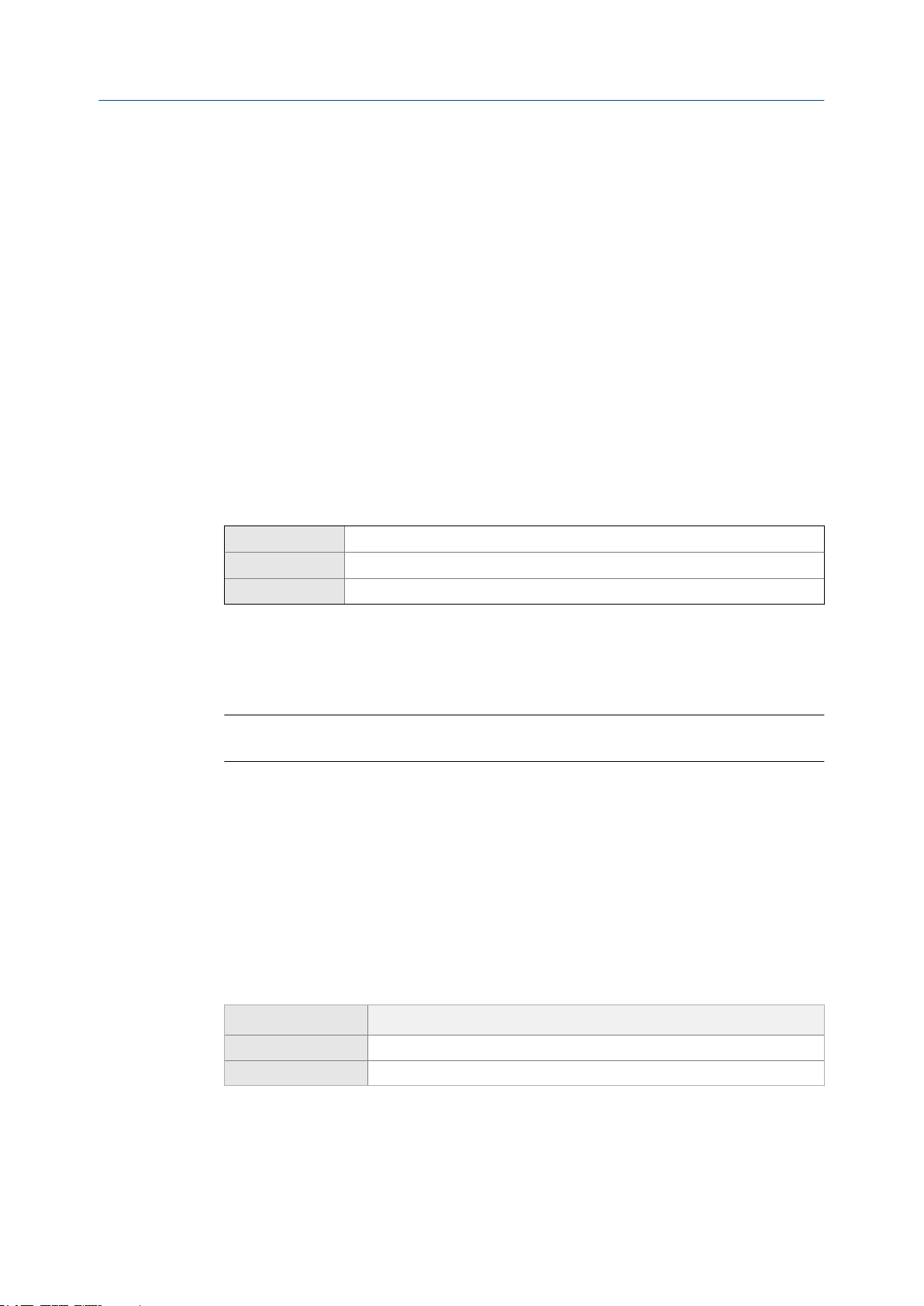
6 集成仪表与控制系统集成
本章所涉及的主题:
• 组态通道 B
组态毫安输出
•
组态离散输出
•
组态增强事件
•
• 组态 HART/Bell 202 通讯
• 组态 Modbus 通讯
组态数字通讯故障动作
•
6.1 组态通道 B
集成仪表与控制系统集成
显示器
ProLink III 设备工具 > 组态 > I/O > 通道
现场手操器
概述
根据您的设备,您可以组态通道 B,使其作为毫安输出或离散输出运行。
禁止事项
您不能在 FDM TPS 设备上组态通道 B。在此设备上,通道 B 始终作为 TPS 输出运行。
先决条件
通道 B 的组态必须与接线相符。请参阅设备的安装手册。
要避免导致过程错误:
• 组态毫安输出或离散输出之前组态通道 B。
更改通道组态之前,确保此通道影响的所有控制回路都在手动控制下。
•
步骤
根据需要设置通道 B。
脱机维护 > 脱机配置 > IO > 配置通道 B
配置 > 手动设置 > 输入/输出 > 通道 > 通道 B
选项 描述
毫安输出
离散输出
组态和使用手册 49
通道 B 将作为二级毫安输出运行。
通道 B 将作为离散输出运行。
Page 56

集成仪表与控制系统集成
6.2 组态毫安输出
毫安输出用于报告组态的过程变量。毫安输出参数控制如何报告过程变量。
FDM 毫安设备有两个毫安输出:通道 A 和通道 B。这两个输出完全可组态。
FDM DO 设备有一个毫安输出:通道 A。该输出完全可组态。
FDM TPS 设备有一个毫安输出:通道 A。该输出完全可组态。
重要信息
每次更改毫安输出参数时,验证所有其他毫安输出参数后再将仪表恢复运行。在有些情况中,变送
器自动加载一组存储的值,这些值可能不适合您的应用。
• 组态毫安输出过程变量 (节 6.2.1)
• 组态量程下限值 (LRV) 和量程上限值 (URV) (节 6.2.2)
• 组态附加阻尼 (节 6.2.3)
• 组态毫安输出故障动作和毫安输出故障等级 (节 6.2.4)
6.2.1 组态毫安输出过程变量
显示器
ProLink III 设备工具 > 配置 > I/O > 输出 > 毫安输出 > 毫安输出 1 > 源
现场手操器
概述
使用毫安输出过程变量选择通过毫安输出报告的变量。
先决条件
如果您正在使用 HART 变量,请注意更改毫安输出过程变量的组态将会更改 HART 一级变
量 (PV) 和/或 HART 二级变量 (SV) 的组态。
步骤
根据需要设置毫安输出过程变量。
脱机维护 > 脱机配置 > IO > 配置 MAO 1 > AO 1 SRC
脱机维护 > 脱机配置 > IO > 通道 B > MAO 2 > 配置 MAO 2 > AO 2 SRC
设备工具 > 配置 > I/O > 输出 > 毫安输出 > 毫安输出 2 > 源
配置 > 手动设置 > 输入/输出 > 毫安输出 1 > 一级变量
配置 > 手动设置 > 输入/输出 > 毫安输出 2 > 二级变量
默认设置显示在下表中。
表 6-1:
设备 通道 毫安输出 默认过程变量分配
FDM 毫安 通道 A
FDM DO 通道 A
毫安输出过程变量的默认设置
通道 B
一级毫安输出 密度
二级毫安输出 温度
一级毫安输出 密度
50 高准®音叉密度计 (FDM)
Page 57

集成仪表与控制系统集成
表 6-1:
设备 通道 毫安输出 默认过程变量分配
FDM TPS 通道 A
毫安输出过程变量的默认设置 (续)
一级毫安输出 温度
补充条件
如果您更改了毫安输出过程变量的设置,验证量程下限值 (LRV) 和量程上限值 (URV) 的设
置。
毫安输出过程变量选项
变送器为毫安输出过程变量提供了一系列基本选项,并且还提供了几个应用特定选项。不
同的通讯工具可以针对选项使用不同的标签。
表 6-2:
过程变量
标准
管线密度
管道温度
管道温度(外部)
管道压力(外部)
驱动增益
传感器周期
用户定义的计算输出
体积流量(外部)
质量流量(计算)
毫安输出过程变量选项
显示器
DENS
TEMP
EXT T
EXT P
DGAIN
TP B
UCALC
MAG V
MAG M
标签
ProLink III
管线密度 密度
管道温度 温度
管道温度(外部或固定) 外部温度
管道压力(外部或固定) 外部压力
驱动增益 驱动增益
传感器周期 传感器周期
用户定义的计算输出 用户定义的计算输出
体积流量(外部)
质量流量(计算) 从电磁仪表输入计算的质量
现场手操器
来自电磁/涡流仪表的体积
流量
API 参考
参考密度 (API) RDENS 参考密度 (API) 参考条件下的密度 (API)
组态和使用手册 51
Page 58
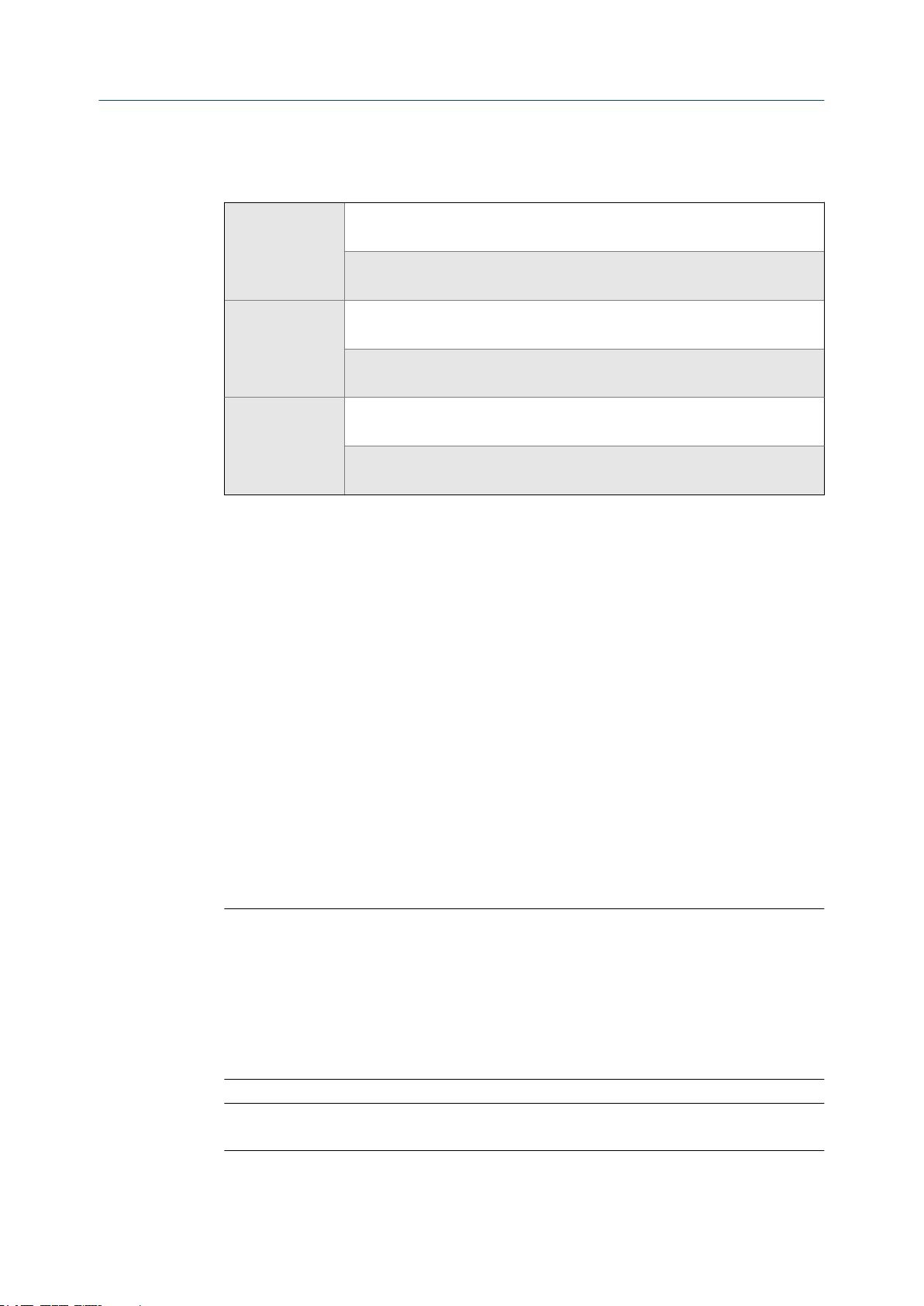
集成仪表与控制系统集成
6.2.2 组态量程下限值 (LRV) 和量程上限值 (URV)
显示器
ProLink III 设备工具 > 配置 > I/O > 输出 > 毫安输出 > 毫安输出 1 > 范围下限值
现场手操器
脱机维护 > 脱机配置 > IO > 配置 MAO 1 > 4 mA
脱机维护 > 脱机配置 > IO > 配置 MAO 1 > 20 mA
脱机维护 > 脱机配置 > IO > 通道 B > MAO 2 > 配置 MAO 2 > 4 mA
脱机维护 > 脱机配置 > IO > 通道 B > MAO 2 > 配置 MAO 2 > 20 mA
设备工具 > 配置 > I/O > 输出 > 毫安输出 > 毫安输出 1 > 范围上限值
设备工具 > 配置 > I/O > 输出 > 毫安输出 > 毫安输出 2 > 范围下限值
设备工具 > 配置 > I/O > 输出 > 毫安输出 > 毫安输出 2 > 范围上限值
配置 > 手动设置 > 输入/输出 > 毫安输出 1 > 毫安输出设置 > PV LRV
配置 > 手动设置 > 输入/输出 > 毫安输出 1 > 毫安输出设置 > PV URV
配置 > 手动设置 > 输入/输出 > 毫安输出 2 > 毫安输出设置 > SV LRV
配置 > 手动设置 > 输入/输出 > 毫安输出 2 > 毫安输出设置 > SV URV
概述
量程下限值 (LRV) 和量程上限值 (URV) 用于缩放毫安输出,即定义毫安输出过程变量与毫
安输出水平之间的关系。
先决条件
确保毫安输出过程变量设置为所需的过程变量。每个过程变量都有各自的一组 LRV 和
URV 值。在更改 LRV 和 URV 的值时,您将组态当前分配的毫安输出过程变量的值。
确保已经按需要设置所组态过程变量的测量单位。
步骤
根据需要设置 LRV 和 URV。
• LRV 是 4 mA 输出所代表的毫安输出过程变量的值。 LRV 的默认值取决于毫安输出过
程变量的设置。使用为毫安输出过程变量组态的测量单位输入 LRV。
• URV 是 20 mA 输出所代表的毫安输出过程变量的值。URV 的默认值取决于毫安输出过
程变量的设置。使用为毫安输出过程变量组态的测量单位输入 URV。
提示
为了获得最佳性能:
• 设置 LRV ≥ LSL(传感器下限)。
• 设置 URV ≤ USL(传感器上限)。
• 适当地设置这些值,使 URV 与 LRV 之差 ≥ 最小范围。
将 URV 和 LRV 定义为最小范围、LSL 和 USL 的推荐范围之内的值,可确保毫安输出信号的分辨率处
在数/模转换器的位精度范围内。
注
您可将 URV 设置为低于 LRV。例如,您可将 URV 设置为 50,而将 LRV 设置为 100。
52 高准®音叉密度计 (FDM)
Page 59
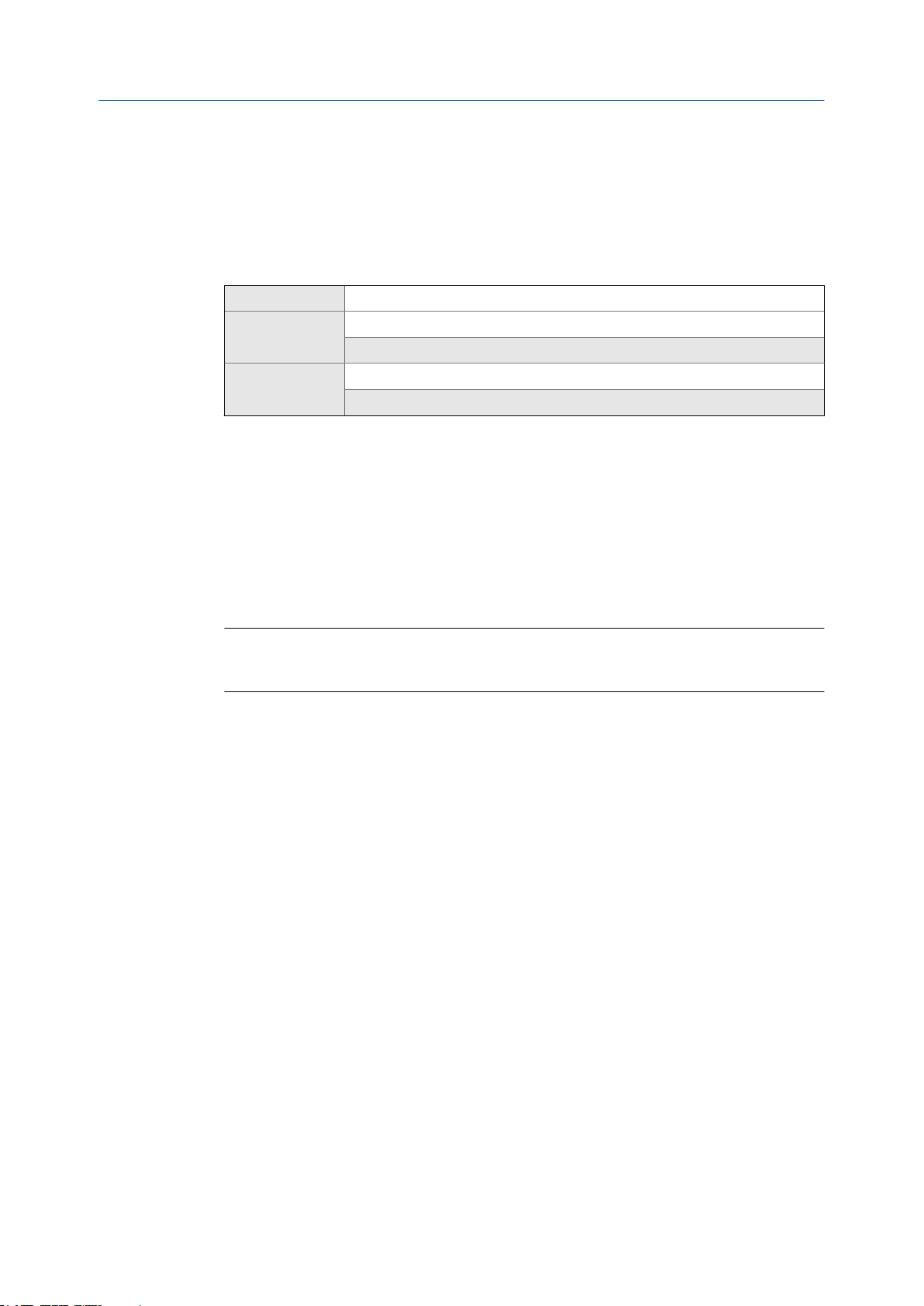
毫安输出使用 4–20 mA 的范围代表毫安输出过程变量。 在 LRV 和 URV 之间,毫安输出与
过程变量成线性关系。如果过程变量低于 LRV 或超过 URV,变送器将会发出输出饱和报
警。
6.2.3 组态附加阻尼
显示器 不可用
ProLink III 设备工具 > 配置 > I/O > 输出 > 毫安输出 > 毫安输出 1 > 增加阻尼
设备工具 > 配置 > I/O > 输出 > 毫安输出 > 毫安输出 2 > 增加阻尼
现场手操器
概述
附加阻尼控制将要应用于毫安输出的衰减量。
阻尼用于消除过程测量中的微小而快速的波动。阻尼值指定变送器传播过程变量所发生
变化的时间段(单位为秒)。在此间隔结束时,内部值将体现实际测量值变化的 63%。
配置 > 手动设置 > 输入/输出 > 毫安输出 1 > 毫安输出设置 > PV 增加阻尼
配置 > 手动设置 > 输入/输出 > 毫安输出 2 > 毫安输出设置 > SV 增加阻尼
集成仪表与控制系统集成
附加阻尼仅影响通过毫安输出报告毫安输出过程变量。它不影响通过任何其他方法(例
如,频率输出或数字通讯)报告该过程变量,也不影响计算中使用的过程变量的值。
注
如果毫安输出固定(例如,在回路测试期间)或毫安输出正在报告故障,将不会应用附加阻尼。当
传感器仿真激活时,应用附加阻尼。
步骤
将附加阻尼设置为所需的值。
默认值为 0.0 秒。范围为 0.0 至 440 秒。
当您指定附加阻尼的值时,变送器自动将该值舍入为最接近的有效值。
毫安输出阻尼与过程变量阻尼
当毫安输出过程变量设置为密度或温度时,附加阻尼与密度阻尼或温度阻尼相互作用。
例: 阻尼相互作用
组态:
• 毫安输出过程变量 = 密度
• 密度阻尼 = 1 秒
• 附加阻尼 = 2 秒
结果:密度变化将反映在超过 3 秒的时间段内的毫安输出中。准确的时间段由变送器按照
不可配置的内部算法计算。
相关信息
密度阻尼与附加阻尼的相互作用
组态和使用手册 53
Page 60

集成仪表与控制系统集成
6.2.4 组态毫安输出故障动作和毫安输出故障等级
显示器 不可用
ProLink III 设备工具 > 配置 > I/O > 输出 > 毫安输出 > 毫安输出 1 > 故障动作
设备工具 > 配置 > I/O > 输出 > 毫安输出 > 毫安输出 2 > 故障动作
现场手操器
概述
毫安输出故障动作控制变送器遇到内部故障条件时毫安输出的行为。
注
仅对于某些故障而言:如果故障超时设置为非零值,则在达到超时时间之前,变送器不会执行故障
动作。
步骤
配置 > 手动设置 > 输入/输出 > 毫安输出 1 > 毫安输出 1 故障设置 > MAO1 故障动作
配置 > 手动设置 > 输入/输出 > 毫安输出 2 > 毫安输出 1 故障设置 > MAO2 故障动作
将毫安输出故障动作设置为所需的值。
1.
默认设置为下限值。
禁止事项
如果数字通讯故障动作设置为 NAN(非数字),您不能将毫安输出故障动作设置为无。如果您
尝试这样做,设备将不会接受该组态。
如果您已将毫安输出故障动作设置为上限值或下限值,根据需要设置毫安输出故障
2.
等级。
补充条件
注意!
如果您将毫安输出故障动作设置为无,确保将数字通讯故障动作设置为无。如果您不这样做,输出
将不会报告实际过程数据,这可能会导致测量误差或使您的过程出现意外结果。
毫安输出故障动作和毫安输出故障等级的选项
表 6-3:
选项 毫安输出行为 毫安输出故障等级
高水平输出 达到组态的故障等级
下限值(默认) 达到组态的故障等级
内部调零 转到由“量程下限值”和“量程上限值”
毫安输出故障动作和毫安输出故障等级的选项
默认:21.5 mA
范围:21.0 至 21.5 mA
默认:3.2 mA
范围:3.2 至 3.6 mA
不可用
确定的与过程变量值 0(零)相关的毫安
输出电平
54 高准®音叉密度计 (FDM)
Page 61

集成仪表与控制系统集成
表 6-3:
选项 毫安输出行为 毫安输出故障等级
无
毫安输出故障动作和毫安输出故障等级的选项 (续)
6.3 组态离散输出
离散输出用于报告特定仪表或过程条件。离散输出参数控制报告哪种条件以及如何报告。
根据您的购买选项,变送器可能有一个离散输出或没有离散输出。
重要信息
每次更改离散输出参数时,验证所有其他离散输出参数后再将仪表恢复运行。在有些情况中,变送
器自动加载一组存储的值,这些值可能不适合您的应用。
• 组态离散输出源 (节 6.3.1)
• 组态离散输出极性 (节 6.3.2)
• 组态离散输出故障动作 (节 6.3.3)
6.3.1 组态离散输出源
跟踪所分配过程变量的数据;无故障动作
不可用
显示器
ProLink III 设备工具 > 组态 > I/O > 输出 > 离散输出
现场手操器
概述
离散输出源控制通过离散输出报告哪种设备条件或过程条件。
步骤
将离散输出源设置为所需的选项。
离散输出源的默认设置为故障。
离散输出源的选项
表 6-4:
选项
增强事件 1–5 增强事件 1
离散输出源的选项
ProLink III
增强事件 2
增强事件 3
增强事件 4
增强事件 5
脱机维护 > 脱机配置 > IO > 通道 B > DO > 配置 DO > DO SRC
配置 > 手动设置 > 输入/输出 > 离散输出 > DO 源
标签
现场手操器
增强事件 1
增强事件 2
增强事件 3
增强事件 4
增强事件 5
状态 离散输出电压
开 现场特定
关
0 V
组态和使用手册 55
Page 62
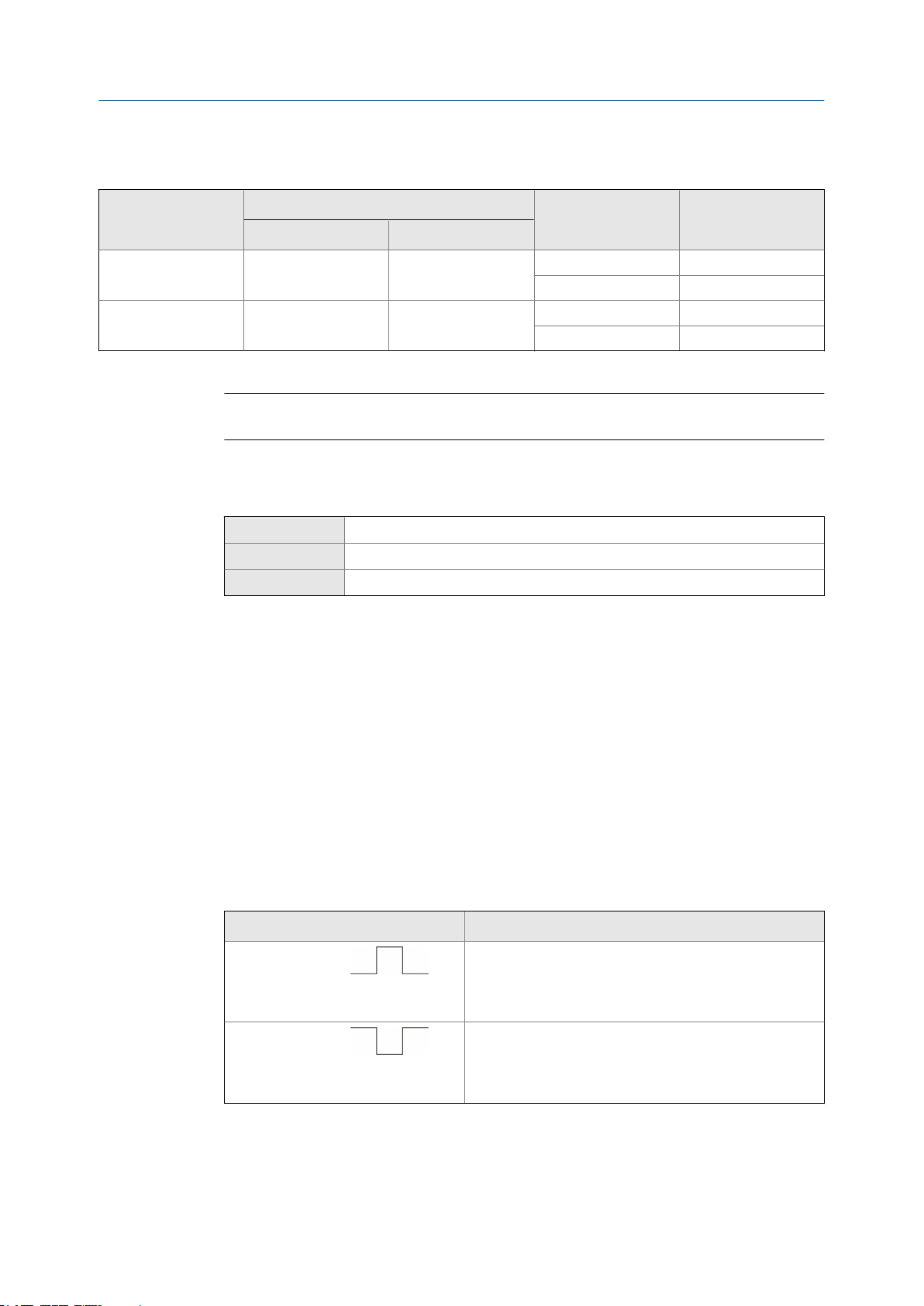
集成仪表与控制系统集成
表 6-4:
选项
正在进行标定 正在进行标定 正在进行标定 开 现场特定
故障(默认) 故障指示器 故障 开 现场特定
离散输出源的选项 (续)
ProLink III
重要信息
此表假定离散输出极性设置为高位激活。如果离散输出极性设置为低位激活,则电压值反转。
标签
现场手操器
状态 离散输出电压
关
关
0 V
0 V
6.3.2 组态离散输出极性
显示器
ProLink III 设备工具 > 组态 > I/O > 输出 > 离散输出
现场手操器
脱机维护 > 脱机配置 > IO > 通道 B > DO > 配置 DO > DO 极性
配置 > 手动设置 > 输入/输出 > 离散输出 > DO 极性
概述
离散输出有两种状态:开(激活)和关(未激活)。使用两种不同的电压水平表示这些状
态。离散输出极性控制哪种电压水平代表哪种状态。
步骤
根据需要设置离散输出极性。
默认设置为高位激活。
离散输出极性的选项
表 6-5:
极性 描述
高位激活
低位激活
离散输出极性的选项
• 生效时(绑定到 DO 的条件为 true),电路耗电流最
高,最大值可达到 10 mA。
• 未生效时(绑定到 DO 的条件为 false),电路耗电流低
于 1 mA。
• 生效时(绑定到 DO 的条件为 true),电路耗电流低于
1 mA。
• 未生效时(绑定到 DO 的条件为 false),电路耗电流最
高,最大值可达到 10 mA。
56 高准®音叉密度计 (FDM)
Page 63

6.3.3 组态离散输出故障动作
显示器 不可用
ProLink III 设备工具 > 组态 > 故障处理
现场手操器
概述
离散输出故障动作控制变送器遇到内部故障条件时离散输出的行为。
注
仅对于某些故障而言:如果故障超时设置为非零值,则在达到超时时间之前,变送器不会执行故障
动作。
注意!
切勿使用离散输出故障动作作为故障指示器。如果您这样做,您可能无法区分故障条件与正常运行
条件。如果您要使用离散输出作为故障指示器,将离散输出源设置为故障,并将离散输出故障动作
设置为无。
配置 > 手动设置 > 输入/输出 > 离散输出 > DO 故障动作
集成仪表与控制系统集成
步骤
根据需要设置离散输出故障动作。
默认设置为无。
离散输出故障动作的选项
表 6-6:
标签
高水平输出
低水平输出
无(默认) 离散输出受其分配方案控制
离散输出故障动作的选项
极性=高位激活 极性=低位激活
故障:离散输出为“开”(现场
•
特定电压)
无故障:离散输出受其分配方案
•
控制
• 故障:离散输出为“关”(0 V)
无故障:离散输出受其分配方案
•
控制
离散输出行为
• 故障:离散输出为“关”(0 V)
无故障:离散输出受其分配方案
•
控制
故障:离散输出为“开”(现场
•
特定电压)
无故障:离散输出受其分配方案
•
控制
通过离散输出表示的故障指示
要通过离散输出指示故障,将离散输出源设置为故障。这样,如果发生故障,离散输出始
终为“开”,离散输出故障动作的设置将被忽略。
组态和使用手册 57
Page 64
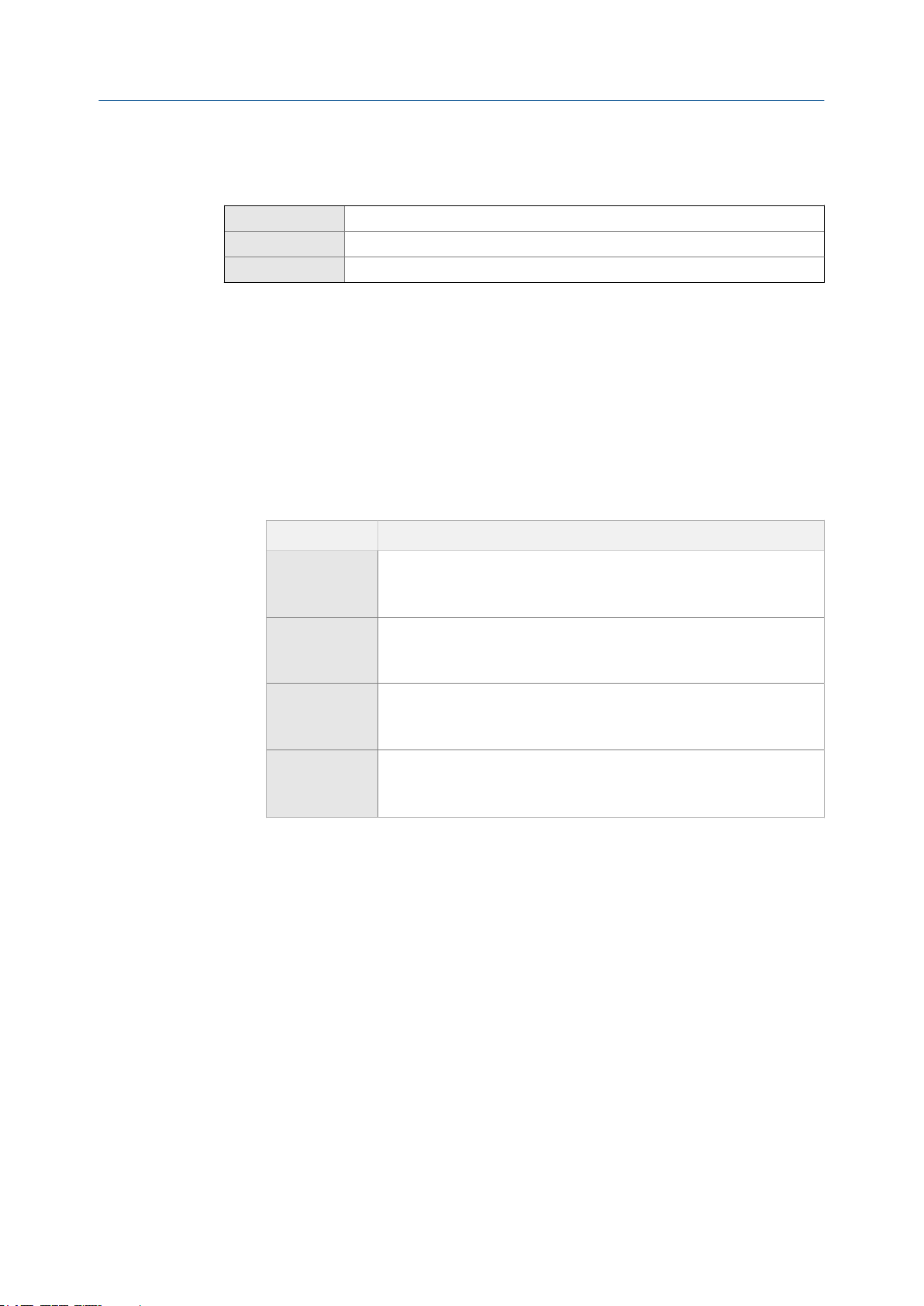
集成仪表与控制系统集成
6.4 组态增强事件
显示器 不可用
ProLink III 设备工具 > 组态 > Events(事件) > 增强事件
现场手操器
概述
增强事件用于提供关于过程变化的通知。如果用户指定的过程变量的实时值超过 (HI) 或
低于 (LO) 用户定义的设定点,或落在 (IN) 或超出 (OUT) 两个用户定义设定点之间的范围,
则表明发生了增强事件 (ON)。您可以定义多达五个增强事件。
步骤
选择您要组态的事件。
1.
指定事件类型。
2.
配置 > 警报设置 > 增强事件
Options
HI
LO
IN
OUT
为事件分配过程变量。
3.
设置所需设置点的值。
4.
Description
x > A
事件发生时分配的过程变量的值 (x) 高于设定点(设定点 A),端点不包
括在内。
x < A
事件发生时分配的过程变量的值 (x) 低于设定点(设定点 A),端点不包
括在内。
A ≤ x ≤ B
事件发生时分配的过程变量的值 (x) 处在范围内, 即设定点 A 和设定点 B
之间,端点不包括在内。
x ≤ A 或 x ≥ B
事件发生时分配的过程变量的值 (x) 超出范围, 即低于设定点 A 或高于
设定点 B,端点不包括在内。
• 对于 HI 和 LO 事件,设置设定点 A。
• 对于 IN 和 OUT 事件,设置设定点 A 和设定点 B。
5. (可选) 组态离散输出,使其切换状态以响应事件状态。
相关信息
组态离散输出源
6.5
组态 HART/Bell 202 通讯
HART/Bell 202 通讯参数支持使用变送器的一级毫安端子通过 HART/Bell 202 网络进行
HART 通讯。
58 高准®音叉密度计 (FDM)
Page 65

• 组态基本 HART 参数 (节 6.5.1)
• 组态 HART 变量(PV、SV、TV、QV) (节 6.5.2)
• 组态阵发通讯 (节 6.5.3)
6.5.1 组态基本 HART 参数
集成仪表与控制系统集成
显示器
ProLink III 设备工具 > 配置 > 仪表信息
现场手操器
脱机维护 > 脱机配置 > HART
设备工具 > 配置 > 通讯 > 通讯 (HART)
配置 > 手动设置 > HART > 通讯
概述
基本 HART 参数包括 HART 地址、HART 位号和一级毫安输出的运行。
禁止事项
• 您的设备支持 HART 7。如果您使用的是 HART 5,则 HART 长位号不可用。
• HART 位号、HART 长位号和毫安输出动作无法从显示屏组态。
步骤
1. 将 HART 地址设置为您网络上的唯一值。
有效的地址值为 0 至 15。通常使用默认地址 (0),除非您处在多点环境中。
提示
使用 HART 协议与变送器通讯的设备可使用 HART 地址或 HART 位号(软件位号)来识别变送
器。根据需要,通过您的其他 HART 设备组态任何一个或两者。
2. 将 HART 长位号设置为您网络上的唯一值。
确保已正确组态毫安输出动作。
3.
Options
启用(实时) 一级毫安输出按组态的方式报告过程数据。这是适合大部分应用的
禁用(固定)
重要信息
如果您使用 ProLink II 或 ProLink III 将 HART 地址设置为 0,程序将自动启用毫安输出动作。如
果您使用 ProLink II 或 ProLink III 将 HART 地址设置为任何其他值,程序将自动禁用毫安输出动
作。这种设计是为了更轻松地组态变送器的传统行为。设置 HART 地址后始终验证毫安输出
动作。
Description
设置。
一级毫安输出固定为 4 mA,不报告过程数据。
组态和使用手册 59
Page 66

集成仪表与控制系统集成
6.5.2 组态 HART 变量(PV、SV、TV、QV)
显示器 不可用
ProLink III 设备工具 > 组态 > 通讯 > 通讯 (HART)
现场手操器
概述
HART 变量针对 HART 使用预定义,每组由四个变量构成。HART 变量包括一级变量 (PV)、
二级变量 (SV)、三级变量 (TV) 和四级变量 (QV)。您可将特定过程变量分配给 HART 变量,
然后使用标准 HART 方法读取或广播分配的过程数据。
提示
三级变量和四级变量又称为第三变量 (TV) 和第四变量 (FV)。
禁止事项
在有些设备上,PV 固定为特定过程变量,无法更改。
配置 > 手动设置 > 输入/输出 > 变量映射
相关信息
设置 API 参考应用程序
HART 变量选项
HART
变量选项表 6-7:
过程变量 一级变量 (PV) 二级变量 (SV) 第三变量 (TV) 第四变量 (QV)
标准
管线密度 ✓ ✓ ✓ ✓
管道温度 ✓ ✓ ✓ ✓
管道温度(外部) ✓ ✓ ✓ ✓
管道压力(外部) ✓ ✓ ✓ ✓
驱动增益 ✓ ✓ ✓ ✓
传感器周期 ✓ ✓ ✓ ✓
体积流量(外部) ✓ ✓ ✓ ✓
质量流量(计算) ✓ ✓ ✓ ✓
用户定义的计算输出 ✓ ✓ ✓ ✓
电路板温度 ✓ ✓
输入电压 ✓ ✓
API 参考
参考密度 (API)
✓ ✓ ✓ ✓
60 高准®音叉密度计 (FDM)
Page 67
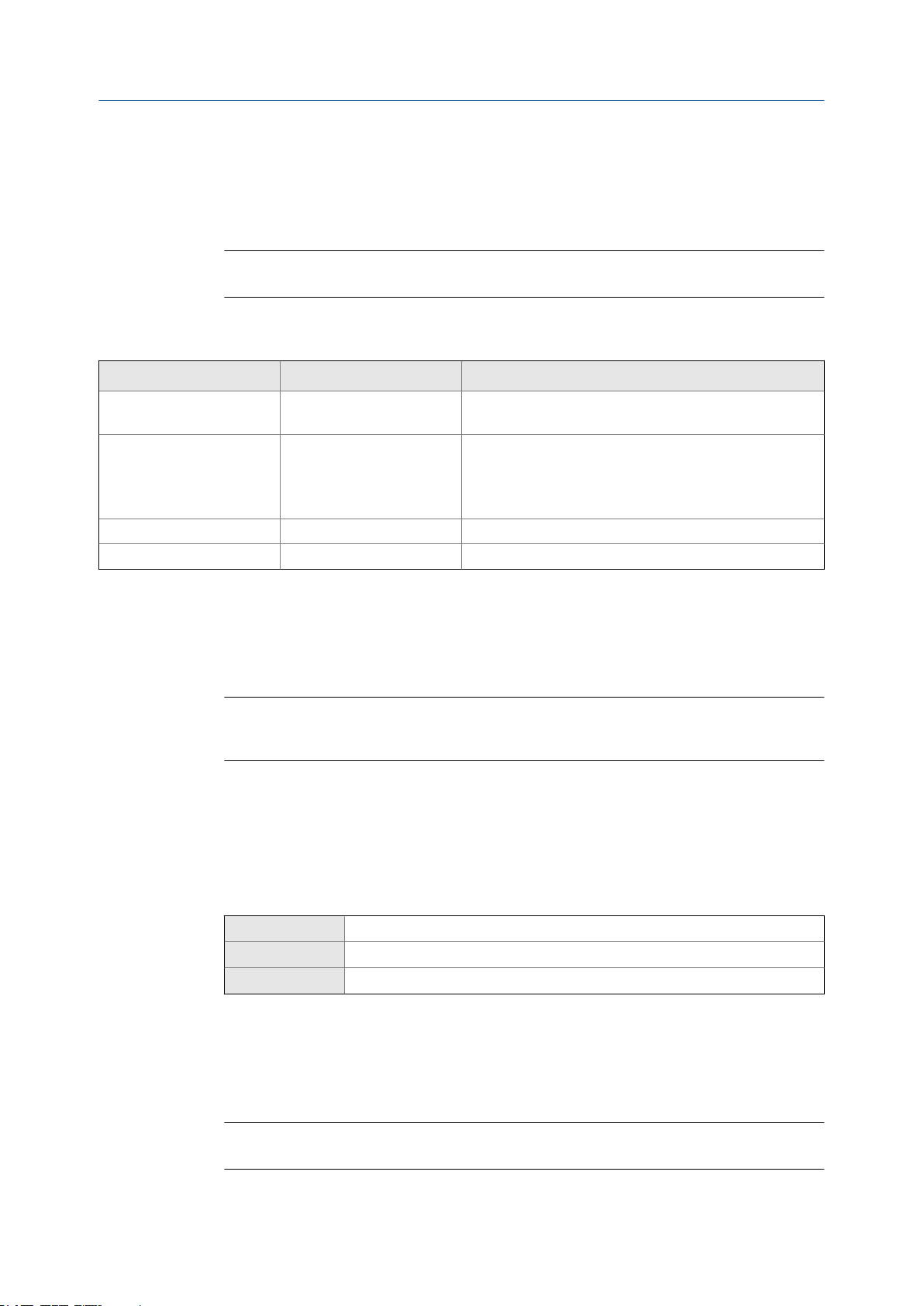
集成仪表与控制系统集成
HART 变量和变送器输出的相互作用
HART 变量通过特定变送器输出自动报告。如果在您的变送器上已启用,它们也可通过
HART 阵发模式报告。
禁止事项
在有些设备上,PV 和一级毫安输出固定为特定过程变量,无法更改。
HART 变量和变送器输出表 6-8:
HART 变量
一级变量 (PV)
二级变量 (SV)
三级变量 (TV)
四级变量 (QV)
报告途径 备注
一级毫安输出 如果更改了一个分配方案,其他分配也自动更改,反之亦
二级毫安输出,如果您的变
送器上存在
与输出不相关
与输出不相关
6.5.3 组态阵发通讯
阵发模式 是一种变送器通过一级毫安输出定期向网络广播 HART 数字信息的通讯模式。
禁止事项
阵发通讯(包括触发模式和事件通知)在 HART/RS-485 上不可用。仅在 HART/Bell 202 上支持这些
功能。
• 组态 HART 阵发消息
• 组态 HART 触发模式
• 组态 HART 事件通知
然。
如果您有二级毫安输出:如果更改了一个分配方案,其他
分配也自动更改。
如果您没有二级毫安输出:SV 必须直接组态,SV 的值仅可
通过数字通讯获得。
TV 必须直接组态,TV 的值仅可通过数字通讯获得。
QV 必须直接组态,QV 的值仅可通过数字通讯获得。
组态 HART 阵发消息
显示器 不可用
ProLink III 设备工具 > 组态 > 通讯 > 通讯 (HART)
现场手操器
概述
阵发消息包含关于过程变量或变送器状态的信息。您可以组态最多三种阵发消息。每种
消息可包含不同的信息。阵发消息还可提供触发模式和事件通知的机制。
禁止事项
如果您使用的是 HART 5 主机,则仅支持一种阵发消息。
组态和使用手册 61
配置 > 手动设置 > HART > 阵发模式
Page 68

集成仪表与控制系统集成
步骤
导航到您要组态的阵发消息。
1.
启用阵发消息。
2.
将阵发选项设置为所需的内容。
3.
表 6-9:
HART 命令
1
2 一级变量(百分比范围/电流)百分比范围/电流 变送器在每条阵发消息中发送 PV 的实际毫安水平
3 过程变量/电流 过程变量/电流 变送器在每条阵发消息中发送 PV 的实际毫安读数
9
33
48
阵发消息内容的选项
标签
ProLink III
源(一级变量) 一级变量 变送器在每条阵发消息中发送使用组态的测量单位
读取设备变量状态 带状态的设备变量 变送器在每条阵发消息中发送多达八个用户指定的
变送器变量 现场设备变量 变送器在每条阵发消息中发送四个用户指定的过程
读取其他变送器状态 读取其他设备状态 变送器在每条阵发消息中发送扩展的设备状态信
根据您的选择,可为阵发消息选择四个或八个用户指定的变量,或根据需要设置
4.
现场手操器
描述
的一级变量 (PV)(例如,14.0 g/sec、13.5 g/sec、
12.0 g/sec)。
和 PV 的范围百分比(例如,11.0 mA 25%)。
以及使用测量单位表示的 PV、SV、TV 和 QV 值
(例如,11.8 mA、50 g/sec、23 °C、50 g/sec、
0.0023 g/cm3)。
过程变量。
变量。
息。
HART 变量。
重要信息
如果您更改了 HART 一级变量 (PV) 或二级变量 (SV),分配给一级毫安输出和二级毫安输出
(如果适用)的过程变量将自动更改以与之匹配。PV 不能在采用固定毫安输出分配的设备上
更改。
组态 HART 触发模式
显示器 不可用
ProLink III 设备工具 > 组态 > 通讯 > 通讯 (HART)
现场手操器
概述
触发模式 使用阵发消息机制指示过程变量已更改。当执行触发模式时,如果一级变量或
阵发变量 0 超过或低于用户指定的触发水平,阵发间隔(HART 更新速率)将会变化。您
可以为每条阵发消息设置不同的触发。
配置 > 手动设置 > HART > 阵发模式 > 阵发消息 x > 配置更新速率
62 高准®音叉密度计 (FDM)
Page 69

禁止事项
只有使用 HART 7 主机时,此功能才可用。
先决条件
您必须先启用相应的 HART 阵发消息,然后才能组态触发模式。
步骤
选择您要为其设置触发模式的阵发消息。
1.
将触发模式设置为您要使用的触发类型。
2.
选项 描述
连续 阵发消息以默认更新速率发送。过程变量的变化不会影响阵发间隔。
下降
上升
窗口化此选项用于交流过程变量快速变化的情况。触发水平定义最新广播值附近的死
变化
当指定的过程变量高于触发水平时,阵发消息以默认更新速率发送。
•
当指定的过程变量低于触发水平时,阵发消息以更新速率发送。
•
当指定的过程变量低于触发水平时,阵发消息以默认更新速率发送。
•
当指定的过程变量高于触发水平时,阵发消息以更新速率发送。
•
区。
如果过程变量保持在此死区内,阵发消息以默认更新速率发送。
•
如果过程变量从任何方向移出此死区,阵发消息以更新速率发送。
•
如果阵发消息中的任何值发生变化,阵发消息以更新速率发送。
•
如果没有值发生变化,阵发消息以默认更新速率发送。
•
集成仪表与控制系统集成
3. 确保一级变量或阵发变量 0 设置为您将激活触发的变量。否则,重新组态阵发信息
内容。
将触发水平设置为触发将被激活的过程变量值。
4.
将默认更新速率设置为触发未激活时使用的阵发间隔。
5.
将更新速率设置为触发激活时使用的阵发间隔。
6.
组态 HART 事件通知
显示器 不可用
ProLink III 设备工具 > 配置 > 通讯 > 通讯 (HART) > 事件通知
现场手操器
概述
事件通知 使用阵发消息机制指示发生了报警。当启用事件通知且发生一个或多个所选报
警时,每条活动阵发消息都将广播 HART 命令 119,直到 HART 主设备确认了该条件。
提示
事件通知仅影响 HART 阵发消息。无论是否为事件通知选择报警,报警严重级别、报警状态(激活
或未激活)、故障超时和报警确认都照常运行。
配置 > 手动设置 > HART > 事件通知
禁止事项
只有使用 HART 7 主机时,此功能才可用。
组态和使用手册 63
Page 70

集成仪表与控制系统集成
先决条件
如果您使用的是现场手操器,您必须先启用阵发消息,然后才能组态事件通知。
步骤
启用事件通知。
1.
选择所有需要的报警。
2.
如果发生一个或多个所选报警,每条活动阵发消息都将广播 HART 命令 119,直到
HART 主设备确认了该报警。
根据需要设置触发时间间隔。
3.
触发时间间隔控制广播 HART 命令 119 之前的延迟时间。
• 默认:0 秒
• 范围:0.5 至 3600 秒
触发时间间隔从变送器检测到报警条件时开始计时。当触发时间间隔结束时:
• 如果报警仍为激活状态,则广播 HART 命令 119。
如果报警未激活,则不广播任何消息。
•
6.6
提示
如果您将触发时间间隔设置为 0,则检测到报警后立即广播 HART 命令 119。
根据需要设置重试速率。
4.
重试速率控制事件通知激活时广播 HART 命令 119 的速率。
• 默认:0.5 秒
根据需要设置最长更新时间。
5.
最长更新时间控制事件通知未激活时广播 HART 命令 119 的速率。
• 默认:60 秒
组态 Modbus 通讯
显示器
ProLink III 设备工具 > 配置 > 通讯 > 通讯 (Modbus)
现场手操器 不可用
概述
脱机维护 > 脱机配置 > 配置 MBUS
Modbus 通讯参数控制与变送器的 Modbus 通讯。
通过 RS-485 端子在 RS-485 物理层部署 Modbus 支持。
重要信息
您的设备自动接受下列范围内的所有连接请求:
64 高准®音叉密度计 (FDM)
Page 71

集成仪表与控制系统集成
• 协议:Modbus RTU(8 位)或 Modbus ASCII(7 位),除非禁用了 Modbus ASCII 支持
奇偶校验:奇或偶
•
• 停止位:1 或 2
• 波特率:1200、2400、4800、9600、19200、38400
您不需要在设备上组态这些通讯参数。
步骤
1. 根据需要启用或禁用 Modbus ASCII 支持。
此参数的设置控制您的设备的有效 Modbus 地址的范围。
Modbus ASCII 支持
禁用
启用
可用 Modbus 地址
1–127,除 111 外(111 为服务端口预留)
1–15、32–47、64–79 和 96–110
2. 将 Modbus 地址设置为网络上的唯一值。
3. 将浮点字节顺序设置为与您的 Modbus 主机所用的字节顺序相匹配。
代码 字节顺序
0
1
2
3
1–2 3–4
3–4 1–2
2–1 4–3
4–3 2–1
请参阅下表以了解字节 1、2、3 和 4 的位结构。
表 6-10:
字节 位 定义
1 SEEEEEEE S = 符号
2 EMMMMMMM E = 指数
3–4 MMMMMMMM M = 有效位数
浮点字节的位结构
E = 指数
M = 有效位数
4. (可选) 将附加通讯响应延迟设置为 延迟单位。
延迟单位是指传送一个字符所需时间的 2/3,针对当前正在使用的端口和字符传送
参数计算。
附加通讯响应延迟用于同步 Modbus 通讯与使用低于该设备的速度运行的主机。在
此指定的值将添加到设备向该主机发送的每个响应。
• 默认:0
• 范围:0 至 255
组态和使用手册 65
Page 72

集成仪表与控制系统集成
提示
切勿设置附加通讯响应延迟,除非您的 Modbus 主机要求这样做。
6.7 组态数字通讯故障动作
显示器 不可用
ProLink III 设备工具 > 组态 > 故障处理
现场手操器
概述
数字通讯故障动作指定当设备遇到内部故障条件时将通过数字通讯报告的值。
步骤
根据需要设置数字通讯故障动作。
配置 > 警报设置 > I/O 故障动作 > 数字通讯故障动作
默认设置为无。
禁止事项
如果毫安输出故障动作设置为无,数字通讯故障动作也应设置为无。如果您不这样做,输出将
•
不会报告实际过程数据,这可能会导致测量误差或使您的过程出现意外结果。
• 如果您将数字通讯故障动作设置为 NAN(非数字),则您不能将毫安输出故障动作设置为无。如
果您尝试这样做,变送器将不会接受该组态。
6.7.1
表 6-11:
ProLink III
高水平输出 上限值
低水平输出 下限值
零点
非数字 非数字
数字通讯故障动作的选项
数字通讯故障动作的选项
标签
现场手操器
IntZero-All 0
描述
过程变量值指示该值高于传感器上限。
•
过程变量值指示该值低于传感器下限。
•
• 密度报告为 0。
• 温度报告为 0 °C,如果使用其他单位则报告为等效的
值(例如 32 °F)。
驱动增益报告为测得的值。
•
• 过程变量报告为 IEEE NAN。
驱动增益报告为测得的值。
•
• Modbus 变换整数报告为 Max Int。
无 无(默认)
所有过程变量报告为测得的值。
•
66 高准®音叉密度计 (FDM)
Page 73

7 完成组态
本章所涉及的主题:
利用传感器仿真测试或调谐系统
•
备份变送器组态
•
• 启用 HART 安全
7.1 利用传感器仿真测试或调谐系统
显示器 不可用
ProLink III 设备工具 > 诊断 > 测试 > 传感器仿真
现场手操器
维修工具 > 仿真 > 仿真传感器
完成组态
7.2
概述
利用传感器仿真来测试系统对各种过程条件的响应,包括边界条件、问题条件或报警条
件,或者用于调谐回路。
步骤
启用传感器仿真。
1.
将过程变量设置为所需的测试值。
2.
观察系统对模拟值的响应,并对变送器组态或系统进行任何适当的更改。
3.
修改模拟值并重复。
4.
当您完成测试或调谐时,禁用传感器仿真。
5.
备份变送器组态
ProLink III 提供了组态上传/下载功能,允许您将组态集保存到 PC。通过此功能,可以备份
和恢复您的变送器组态。这也是在不同设备之间复制组态的便利方法。
禁止事项
此功能不能通过任何其他通讯工具实现。
步骤
1. 选择设备工具 > 组态传输 > 保存或加载组态数据。
在组态分组框中,选择您要保存的组态数据。
2.
单击保存,然后指定文件名和计算机上的位置。
3.
单击开始保存。
4.
备份文件保存到指定的名称和位置。它还会另存为文本文件,并可使用任何文本编辑器读
取。
组态和使用手册 67
Page 74

A
完成组态
7.3 启用 HART 安全
启用 HART 安全后,无法使用 HART 协议将任何数据写入到设备。这样可防止通过 HART
更改组态。但是,它不能防止您使用任何其他协议或方法更改组态。
提示
除非您的仪表专门要求,否则不要启用 HART 安全。大部分装置都不启用 HART 安全。
先决条件
带式扳手
•
• 3 mm 六角扳手
步骤
关闭仪表电源。
1.
使用带式扳手旋松埋头螺丝,拆下变送器端盖。
2.
图 7-1:
A.
使用六角扳手拆下安全隔块。
3.
端盖已拆下的变送器
变送器端盖
68 高准®音叉密度计 (FDM)
Page 75
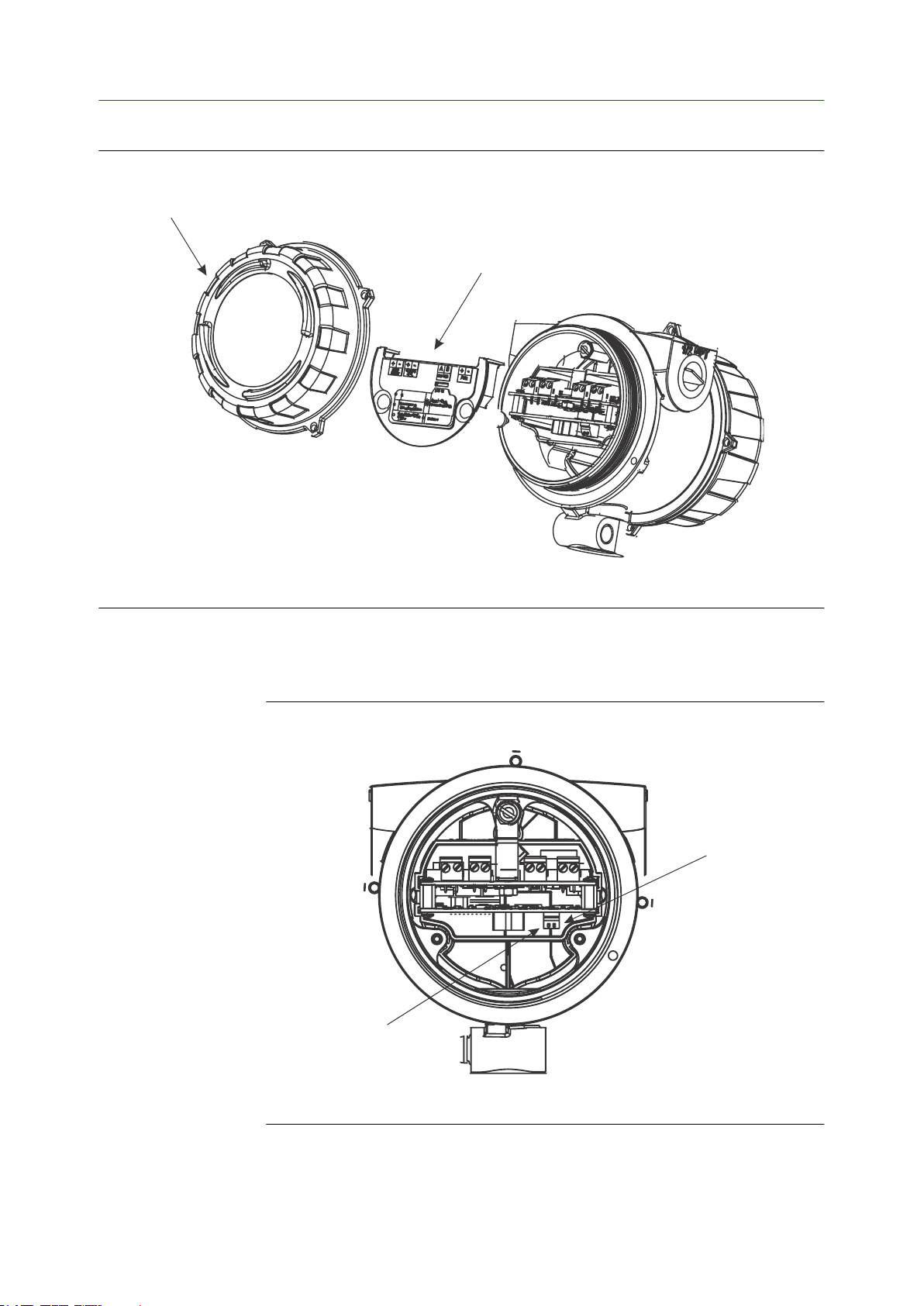
A
B
A
B
完成组态
图 7-2:
变送器端盖
A.
安全隔块
B.
端盖和安全隔块已拆下的变送器
4. 将 HART 安全开关移到 ON(打开)位置(下)。
HART 安全开关是位于左侧的开关。
HART
安全开关图 7-3:
A. HART 安全开关
未使用
B.
更换安全隔块和端盖。
5.
接通仪表电源。
6.
组态和使用手册 69
Page 76

完成组态
70 高准®音叉密度计 (FDM)
Page 77

第 III 部分
操作、维护和故障排除
本部分所包含的章节:
变送器运行
•
测量支持
•
故障排查
•
操作、维护和故障排除
组态和使用手册 71
Page 78
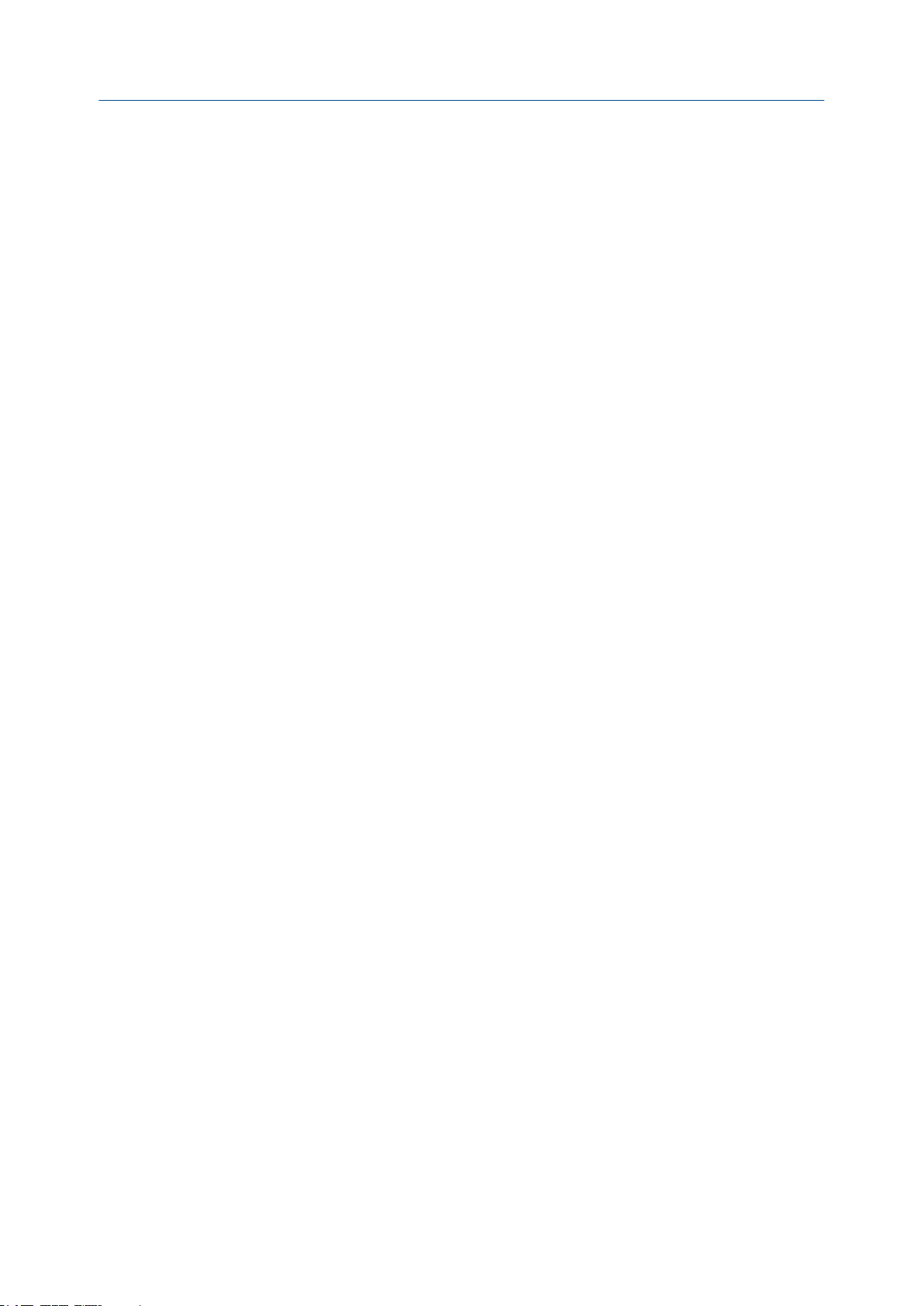
操作、维护和故障排除
72 高准®音叉密度计 (FDM)
Page 79

8 变送器运行
本章所涉及的主题:
记录过程变量
•
查看过程变量和诊断变量
•
查看和确认状态报警
•
8.1 记录过程变量
高准建议您在正常工作条件下记录特定过程变量测量,包括可接受的测量范围。这些数据
将可帮助您找出何时过程或诊断变量异常偏高或偏低,并可能有助于诊断和排除应用程序
问题。
步骤
在正常工作条件下,记录下列过程和诊断变量。
变送器运行
变量
管线密度
管道温度
传感器周期
驱动增益
典型平均 典型偏高 典型偏低
8.2 查看过程变量和诊断变量
过程变量提供关于过程流体状态的信息。诊断变量提供关于仪表运行状况的信息。这些
信息可用于了解过程并排除故障。
• 使用显示屏查看过程变量 (节 8.2.1)
• 使用 ProLink III 查看过程变量和其他数据 (节 8.2.2)
• 使用现场手操器查看过程变量 (节 8.2.3)
8.2.1
使用显示屏查看过程变量
查看所需的过程变量。
测量
显示屏中可显示组态的显示变量。对于每个显示变量,显示屏报告过程变量的缩写名称
(例如,DENS 表示密度)、该过程变量的当前值和相关的测量单位(例如,G/CM3)。
如果启用了自动滚屏,显示屏循环滚动显示变量,每个显示变量显示用户指定的秒数。无
论是否启用自动滚屏,您都可以激活选择以移至下一个显示变量。
组态和使用手册 73
Page 80

变送器运行
图 8-1:
A. 显示屏(LCD 面板)
B.
C.
D.
E.
F.
G.
H. 状态 LED
I.
变送器显示屏功能
过程变量
滚动光开关
光开关指示器:当滚动激活时变为红色
光开关指示器:当选择激活时变为红色
选择光开关
过程变量的测量单位
过程变量的当前值
8.2.2
8.2.3
8.3
使用 ProLink III 查看过程变量和其他数据
监测过程变量、诊断变量和其他数据以维持过程质量。
ProLink III 自动在主屏幕上显示过程变量、诊断变量和其他数据。
提示
通过 ProLink III,您可以选择出现在主屏幕上的过程变量。您还可以选择是在模拟仪表视图还是数字
视图中查看数据,并且可以定制仪表设置。如需更多信息,请参阅 ProLink III 用户手册。
使用现场手操器查看过程变量
监测过程变量以维持过程质量。
要查看基本过程变量的当前值,选择概述。
•
• 要查看更完整的过程变量集,以及输出的当前状态,选择维修工具 > 变量。
查看和确认状态报警
每当过程变量超过其定义限制或变送器检测到故障条件时,变送器将会发出状态报警。您
可以查看活动报警,还可以确认报警。确认报警不是必需操作。
• 使用显示屏查看和确认报警 (节 8.3.1)
• 使用 ProLink III 查看和确认报警 (节 8.3.2)
74 高准®音叉密度计 (FDM)
Page 81
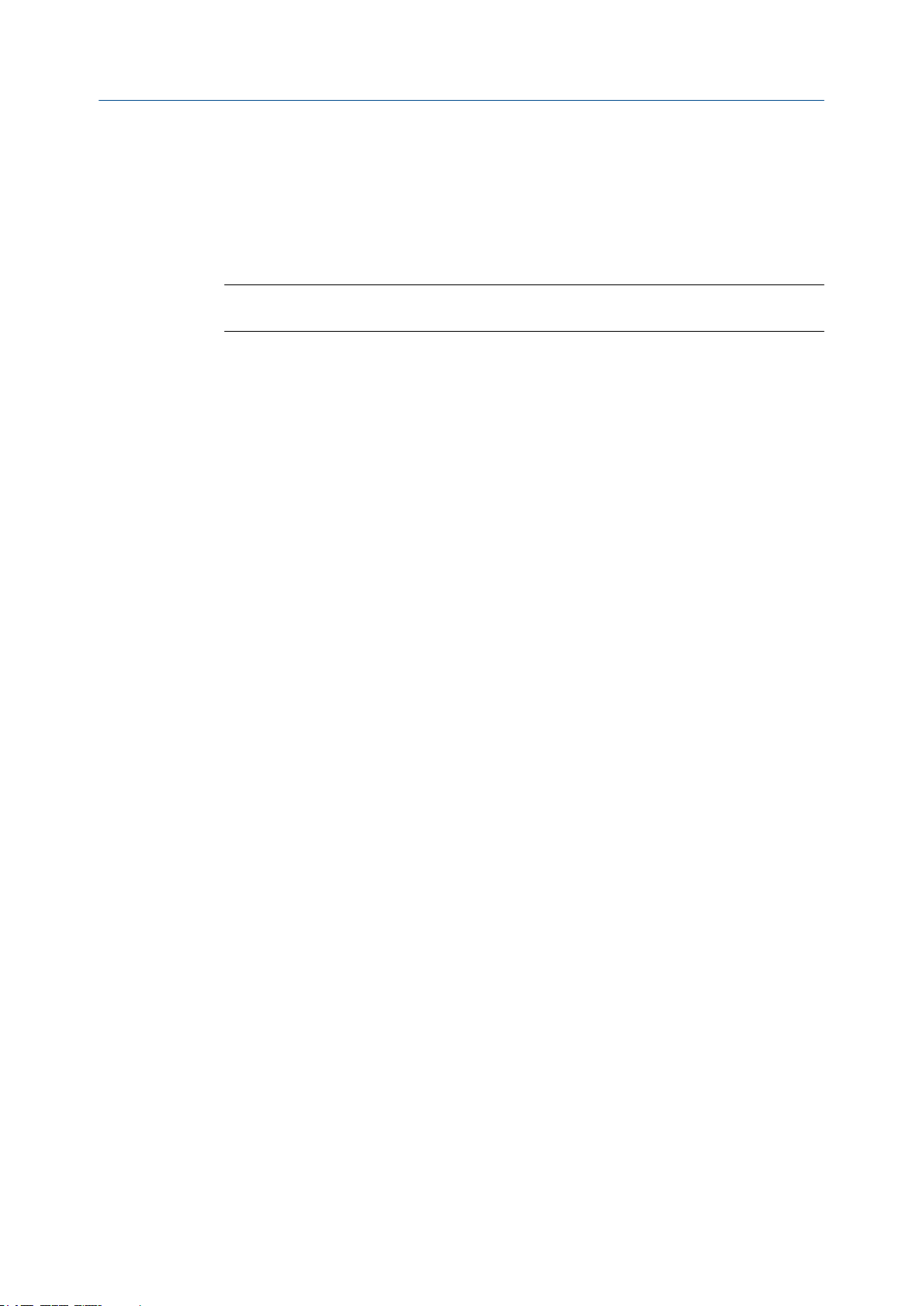
• 使用现场手操器查看报警 (节 8.3.3)
8.3.1 使用显示屏查看和确认报警
您可以查看包含活动或不活动但未确认的所有报警的列表。
注
仅列出了故障和信息性报警。变送器自动筛选出状态报警严重级别设置为忽略的报警。
先决条件
必须启用操作员访问报警菜单的权限(默认设置)。如果禁用了操作员访问报警菜单的权
限,您必须使用其他方法查看或确认状态报警。
步骤
请参阅图 8-2。
变送器运行
组态和使用手册 75
Page 82

SEE ALARM
Select
Is ACK ALL enabled?
Scroll and Select
simultaneously for 4 seconds
Yes
ACK ALL
No NoYes
Select Scroll
EXIT
Select Scroll
Active/
unacknowledged
alarms?
Yes No
Alarm code NO ALARM
Scroll ScrollSelect
ACK EXIT
Yes No
Select Scroll
变送器运行
图 8-2:
使用显示屏查看和确认状态报警
补充条件
• 要清除 A010、A011、A012、A013 报警,您必须纠正问题,确认报警,然后重复
校准标定。
76 高准®音叉密度计 (FDM)
Page 83

• 要清除 A001、A002、A029、A031 报警,您必须纠正问题,确认报警,然后重启
变送器电源。
对于所有其他报警:
•
如果确认时报警不活动,它将被从列表中删除。
-
如果确认时报警活动,则在清除报警条件后从列表中删除。
-
相关信息
变送器内存中的报警数据
8.3.2 使用 ProLink III 查看和确认报警
您可以查看包含活动或不活动但未确认的所有报警的列表。从此列表中,您可以确认单个
报警,也可以选择一次确认所有报警。
1. 在 ProLink III 主屏幕中的报警下查看报警。如果未显示报警,选择设备工具 > 报警。
活动或未确认的报警全部列出,并按照下面的类别显示:
类别 描述
失败:立即修复 发生了仪表故障,必须立即解决。
维护:尽快解决 出现了可稍后修复的条件。
建议:信息 出现的条件无需您进行任何维护。
变送器运行
8.3.3
注
所有故障报警都显示在失败:立即修复类别中。
•
所有信息报警都显示维护:尽快解决类别或建议:信息类别中。类别分配很难进行编码。
•
变送器自动筛选出报警严重级别设置为忽略的报警。
•
要确认单个报警,选中该报警的确认复选框。要一次确认所有报警,单击确认所有。
2.
补充条件
• 要清除 A010、A011、A012、A013 报警,您必须纠正问题,确认报警,然后重复
校准标定。
• 要清除 A001、A002、A029、A031 报警,您必须纠正问题,确认报警,然后重启
变送器电源。
对于所有其他报警:
•
如果确认时报警不活动,它将被从列表中删除。
-
如果确认时报警活动,则在清除报警条件后从列表中删除。
-
相关信息
变送器内存中的报警数据
使用现场手操器查看报警
您可以查看包含活动或不活动但未确认的所有报警的列表。
• 要查看活动或未确认的报警,选择维修工具 > 报警。
组态和使用手册 77
Page 84

变送器运行
列出所有活动报警和未确认的报告。
注
仅列出了故障和信息性报警。变送器自动筛选出状态报警严重级别设置为忽略的报警。
• 要刷新列表,选择维修工具 > 报警 > 刷新报警。
相关信息
变送器内存中的报警数据
8.3.4 变送器内存中的报警数据
变送器为发出的每种报警保存了三组数据。
每次出现报警时,在变送器内存中保留下面的三组数据:
报警列表
•
报警统计
•
最新报警
•
表 8-1:
报警数据结构
报警列表 由报警状态位确定,显示列表:
报警统计 自从上次主复位后发生的每个报警的记录(按
最新报警
变送器内存中的报警数据
内容 清除
所有当前活动报警
•
所有尚未确认的先前活动报警
•
报警编号)。每个记录包含:
出现的次数
•
最新的发出和清除操作的时间戳
•
最新的 50 次报警发出和清除 未清除;每次变送器重新上电时都会保留
条件出现时的变送器操作
每次变送器重新上电时清除并重新生成
未清除;每次变送器重新上电时都会保留
78 高准®音叉密度计 (FDM)
Page 85

9 测量支持
本章所涉及的主题:
执行在线标定检查程序
•
执行已知密度校验程序
•
通过密度偏差或密度计系数调节密度测量
•
执行密度偏差标定
•
执行温度标定
•
设置用户定义的计算
•
9.1 执行在线标定检查程序
使用在线标定检查比较过程条件下已知流体的仪表计算密度值与参考条件下相同流体的
实验室测量结果。
测量支持
如果仪表通过了检查,则表明仪表性能符合预期规格。如果仪表未通过检查,则表明需要
应用密度偏差,或仪表发生了某些变化,对其性能造成了影响。
如果密度测量在此程序期间的任何时间发生波动,从控制回路拆下仪表。
提示
使用在线标定检查作为验证仪表性能的初步诊断。如果仪表发生了可影响性能的变化(例如,锈蚀、
磨蚀或涂层),在线标定检查将会失败。如果检查失败,可应用偏差,或者建议进行更广泛的评估。
禁止事项
要使用在线标定检查,传感器所测量的流体必须是水或具有相应浓度测量矩阵或 API 表中的已知流
体。
先决条件
正在测试的流体必须为水或已知流体。
•
如果使用水,您需要知道在实验室中测得的水的密度、温度和压力。
•
• 如果使用除水之外的其他流体,您的仪表必须已启用浓度测量或 API 参考。
• 如果使用具有 API 参考的非水流体:
知道在实验室中测得的参考条件下的密度。
-
- 确保选择了正确的 API 表。
如果使用具有浓度测量的非水流体:
•
知道在实验室中测得的参考条件下的密度。
-
确保加载了相关的浓度测量曲线。
-
确保活动矩阵已设置为您要测量的流体的矩阵。
-
注意!
在在线标定检查运行期间,测得的浓度值将会波动。
组态和使用手册 79
Page 86

测量支持
相关信息
使用 ProLink III 执行在线标定检查
使用现场手操器执行在线标定检查
9.1.1 使用 ProLink III 执行在线标定检查
1. 如果您尚未这样做,请阅读节 9.1。
2. 选择设备工具 > 诊断 > 在线标定检查。
为流体选择水或用户,然后单击应用。
3.
要测试除水之外的其他流体,选择用户。
输入适当的实验室参考值。
4.
对于水:输入水密度、参考温度和参考压力的实验室参考值。
•
• 对于使用 API 参考的用户:输入参考条件下的实验室密度的值。
参考温度和参考压力的值应当已从 API 表填充。
对于使用浓度测量的用户:输入参考条件下的实验室密度的值。
•
9.1.2
活动矩阵和参考温度应当已经填充。
单击检查标定。
5.
检查屏幕底部的结果。
6.
如果通过了标定检查,则无需采取措施。
•
如果未通过标定检查,运行密度偏差标定向导以应用在参考条件下计算出的偏
•
差。
提示
如果未通过在线标定检查,继续定期监测密度性能。如果在线标定检查继续失败,则需要进
一步诊断。从管线中拆下仪表,运行已知密度检定程序。
相关信息
使用 ProLink III 执行已知密度校验程序
使用现场手操器执行已知密度校验程序
使用现场手操器执行在线标定检查
1. 如果您尚未这样做,请阅读节 9.1。
2. 导航到在线标定检查:维修工具 > 维护 > 检定 > 在线标定检查。
输入实验室参考值。
3.
按下确定。
4.
等待几秒钟以完成标定。
选择结果并检查这些值。
5.
如果通过了标定检查,则无需采取措施。
•
如果未通过标定检查,运行密度偏差标定以应用在参考条件下计算出的偏差。
•
80 高准®音叉密度计 (FDM)
Page 87

提示
如果未通过在线标定检查,继续定期监测密度性能。如果在线标定检查继续失败,则需要进
一步诊断。从管线中拆下仪表,运行已知密度检定程序。
9.2 执行已知密度校验程序
已知密度校验程序用于验证仪表当前的运行与工厂基线相符。如果仪表通过了测试,则表
明仪表没有任何物理问题,例如凹陷、弯曲、扭曲、锈蚀或磨蚀。
先决条件
首先使用工厂测量仪表,让水或已知流体通过系统来进行在线标定完整性检查。 验证报告
的密度正确。如果不正确,继续 KDV 检查并使用下面的前提条件。
切断仪表电源,从过程取出仪表并将其放在受保护的稳定环境中。
1.
尽量减小环境温度的变化。
2.
消除或尽量减小振动。
3.
确保仪表洁净。检查尖齿上有无沉积。
4.
接通仪表电源。
5.
测量支持
9.2.1
• 使用显示屏执行已知密度检定程序 (节 9.2.1)
• 使用 ProLink III 执行已知密度校验程序 (节 9.2.2)
• 使用现场手操器执行已知密度校验程序 (节 9.2.3)
使用显示屏执行已知密度检定程序
步骤
1. 如果您尚未这样做,请阅读节 9.2。
2. 进入离线维护菜单,滚动到运行 KDV。
将海拔设置为最接近您的仪表海拔高度的值。
3.
激活滚动以在选项列表中移动。
a.
选项为 0000、1000 英尺、2000 英尺、3000 英尺、4000 英尺、5000 英尺、
6000 英尺、500 米、1000 米和 2000 米。
当正确的值出现时,激活选择并将该值保存到仪表。
b.
4. 当开始 KDV 出现时,激活选择。
等待仪表收集和分析过程数据。
5.
这一步应在大约 20 秒内完成。
检查“结果”数据显示中的结果。
6.
如果所有过程变量都通过了测试,则无需采取措施。单击关闭退出向导。
•
如果一个或多个过程变量未通过测试:
•
如果问题在于管线温度,验证仪表的环境温度稳定,且仪表温度在测试位置
-
达到稳定。然后,重新执行已知密度校验程序。
如果问题在于校验周期信号或驱动增益,确保仪表洁净、干燥。然后,重新
-
执行已知密度校验程序。
组态和使用手册 81
Page 88

测量支持
- 修复 修复 修复
9.2.2 使用 ProLink III 执行已知密度校验程序
1. 如果您尚未这样做,请阅读节 9.2。
2. 选择设备工具 > 诊断 > 已知密度校验。
3. (可选) 输入标识数据。
将海拔设置为最接近您的仪表海拔高度的值。
4.
有效的值为 0000 至 6000 英尺以及 0000 至 2000 米。
单击开始,然后等待仪表收集和分析过程数据。
5.
这一步应在大约 20 秒内完成。
检查结果数据显示中的结果。
6.
如果所有过程变量都通过了测试,则无需采取措施。单击关闭退出向导。
•
如果一个或多个过程变量未通过测试:
•
如果问题在于管线温度,验证仪表的环境温度稳定,且仪表温度在测试位置
-
达到稳定。然后,重新执行已知密度校验程序。
如果问题在于校验周期信号或驱动增益,确保仪表洁净、干燥。然后,重新
-
执行已知密度校验程序。
- 修复 修复 修复
9.2.3
使用现场手操器执行已知密度校验程序
1. 如果您尚未这样做,请阅读节 9.2。
2. 选择维修工具 > 维护 > 校验 > 已知密度校验。
将海拔设置为最接近您的仪表海拔高度的值。
3.
有效的值为 0000 至 6000 英尺以及 0000 至 2000 米。
单击下一步以开始程序。
4.
等待仪表收集和分析过程数据。
5.
这一步应在大约 20 秒内完成。
检查结果数据显示中的结果。
6.
如果所有过程变量都通过了测试,则无需采取措施。单击关闭退出向导。
•
如果一个或多个过程变量未通过测试:
•
如果问题在于管线温度,验证仪表的环境温度稳定,且仪表温度在测试位置
-
达到稳定。然后,重新执行已知密度校验程序。
如果问题在于校验周期信号或驱动增益,确保仪表洁净、干燥。然后,重新
-
执行已知密度校验程序。
- 修复 修复 修复
82 高准®音叉密度计 (FDM)
Page 89

9.3 通过密度偏差或密度计系数调节密度测量
您可以修改密度偏差或密度计系数的值,以调节报告的密度测量。测得的密度值总是应乘
以密度计系数。结果总是应加上密度偏差。
密度计系数的默认值为 1.0。密度偏差的默认值为 0。因此,默认值对报告的密度值没有
影响。
重要信息
只有当样本的管线温度和管线压力接近过程的管线温度和管线压力时,密度偏差和密度计系数才能
提高测量准确性。
提示
如果密度偏差校准程序可用,使用它来计算针对参考温度和参考压力校正过的密度偏差值。密度偏
差校准是调节密度测量的首选方法。
禁止事项
您不能从显示屏输入密度偏差。如果您要手动更改密度偏差,必须使用 ProLink III 或现场手操器。
测量支持
先决条件
您将需要极其准确的外部密度测量方法。
确保您的过程在采样程序期间保持稳定。尽可能减少密度、温度、流量和流体组成的波
动。尽可能减少气流。
步骤
从设备获取密度读数。
1.
确保管线温度和管线压力处在典型的工作水平。
a.
记录管线温度和管线压力。
b.
记录测得的密度。
c.
完成上一步后,立即从尽可能靠近设备的位置获取样本。
2.
使用外部测量方法,测量管线温度和管线压力下的样本密度。,
3.
使用下面的等式计算密度偏差或密度计系数的相应值。
4.
= × +
提示
在大部分情况下,您将仅需要计算和设置一个参数。遵循您所在地点规定的指导原则。
如果您要使用偏差来调节密度测量,将密度偏差设置为计算出的值。
5.
使用显示:不适用
•
• 使用 ProLink III:设备工具 > 组态 > 过程测量 > 管线密度 > 密度偏差
• 使用现场手操器:组态 > 手动设置 > 测量 > 密度 > 密度偏差
密度偏差的默认值为 0。范围没有限制。
如果您要使用仪表系数来调节密度测量,将密度计系数设置为计算出的值。
6.
• 使用显示屏:离线维护 > 离线校准 > 密度计系数
组态和使用手册 83
Page 90

测量支持
• 使用 ProLink III:设备工具 > 组态 > 过程测量 > 管线密度 > 密度计系数
• 使用现场手操器:组态 > 手动设置 > 测量 > 密度 > 仪表系数
密度计系数的默认值为 1.0。建议范围为 0.8 至 1.2。如果计算出的仪表系数超出
此范围,请与高准客户服务部门联系。
9.4 执行密度偏差标定
密度偏差标定用于验证或调整密度偏差的值。密度偏差总是在应用密度计系数后、执行其
他处理前添加到测得的密度值。
密度偏差的默认值为 0。
禁止事项
只有在您的仪表上启用了 API 参考或浓度测量时,密度偏差标定才可用。如果这些都未启用,则必
须手动输入密度偏差。
提示
密度偏差标定是计算密度偏差的首选方法,因为程序会根据参考温度和参考压力自动校正数据。如
果此程序在您的设备上可用,则使用此程序,而不用手动设置密度偏差。
9.4.1
先决条件
确保您的过程在标定程序期间保持稳定。尽可能减少密度、温度、流量和流体组成
•
的波动。尽可能减少气流。
如果在您的仪表上启用了浓度测量,确保将活动矩阵设置为您要标定的矩阵。
•
• 完成 ASTM 1298 或 API 555 规定的程序之后,在参考温度和参考压力下获取过程流
体的实验室参考值。
• 使用显示屏执行密度偏差校准 (节 9.4.1)
• 使用 ProLink III 执行密度偏差标定 (节 9.4.2)
• 使用现场手操器执行密度偏差标定 (节 9.4.3)
使用显示屏执行密度偏差校准
1. 如果您尚未这样做,请阅读节 9.4。
2. 导航到密度偏差标定向导:离线维护 > 离线标定 > 密度标定偏差,并激活选择。
如果启用了浓度测量,将会显示活动矩阵。激活滚动以继续。当前参考温度显示出
来。
激活滚动以移至下一步。
3.
输入实验室参考密度,并将其保存到变送器。
4.
激活选择以应用偏差,等待几秒钟以使标定过程完成。
5.
如果标定成功,则显示计算出的密度偏差。
如果标定失败,密度偏差将重置为原始值。
验证实验室参考值。
•
确保您的过程在整个程序期间保持稳定。
•
84 高准®音叉密度计 (FDM)
Page 91
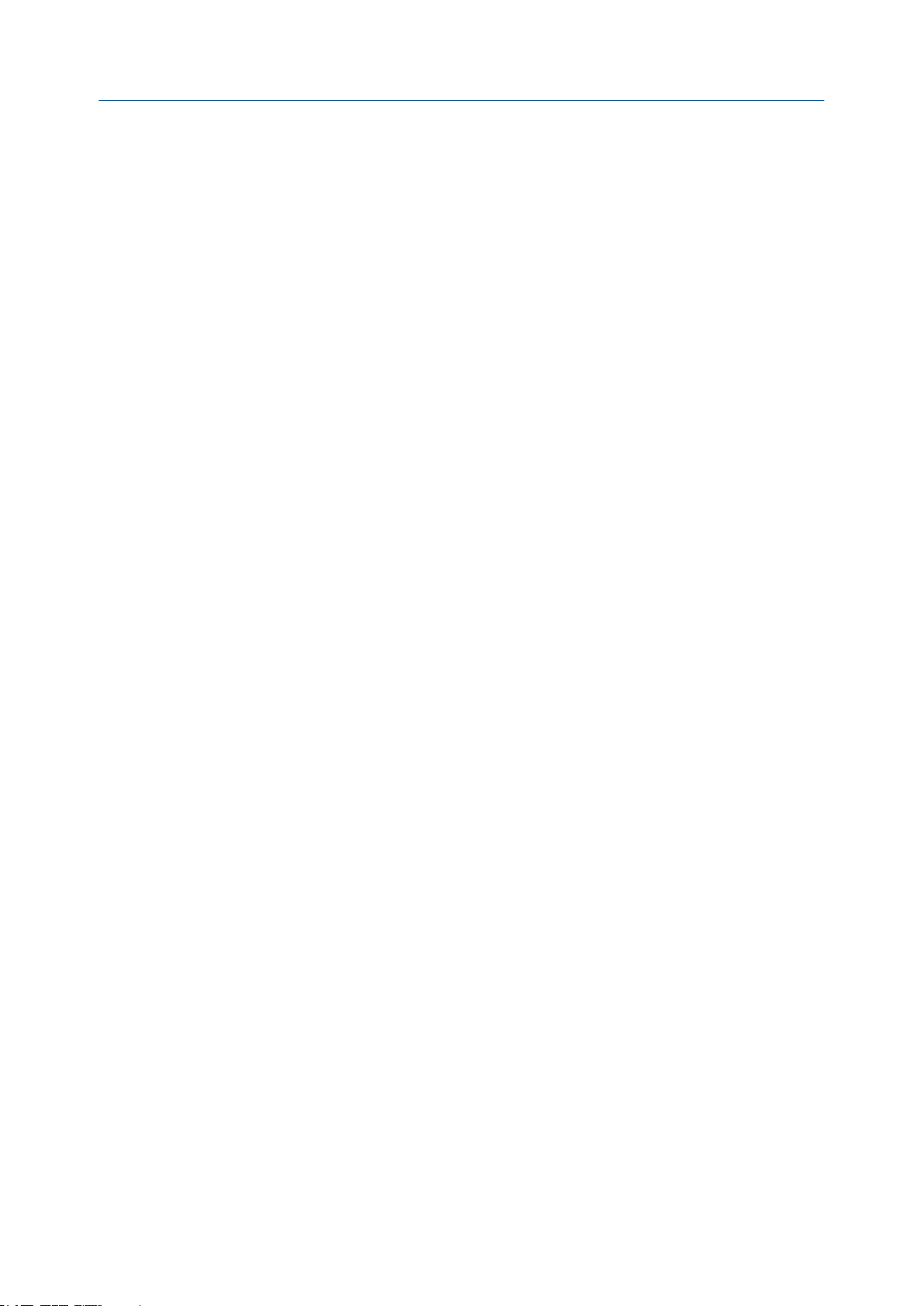
重复标定。
•
激活滚动以查看参考密度值。
6.
对于浓度测量,显示参考密度(浓度)。
•
• 对于 API 参考,显示参考密度 (API)。
要退出标定,激活滚动,然后激活选择。
7.
9.4.2 使用 ProLink III 执行密度偏差标定
1. 如果您尚未这样做,请阅读节 9.4。
2. 导航到密度偏差标定向导:设备工具 > 标定 > 密度偏差 > 密度偏差标定。
输入密度的实验室参考值。
3.
单击应用偏差,等待几秒钟以使标定过程完成。
4.
5. 对于 API 参考:检查密度偏差和参考密度 (API) 字段中显示的值。
如果标定成功:
密度偏差显示此参数更新后的值。
•
• 参考密度 (API) 显示应用新密度偏差后的此过程变量。此值应与实验室参考值相
符。
测量支持
9.4.3
9.5
如果标定失败,密度偏差将重置为原始值。
验证实验室参考值。
•
确保您的过程在整个程序期间保持稳定。
•
重复标定。
•
使用现场手操器执行密度偏差标定
1. 如果您尚未这样做,请阅读节 9.4。
2. 导航到密度偏差标定方法:维修工具 > 维护 > 校准 > 密度偏差标定。
输入实验室基准值。
3.
按下确定,等待几秒钟以使标定过程完成。
4.
执行温度标定
温度标定会在标定液的温度与传感器产生的信号之间建立相应的关系。
• 使用显示屏执行温度标定 (节 9.5.1)
• 使用 ProLink III 执行温度标定 (节 9.5.2)
• 使用现场手操器执行温度标定 (节 9.5.3)
9.5.1
组态和使用手册 85
使用显示屏执行温度标定
1. 如果您尚未这样做,请阅读节 9.5。
将尖齿浸入低温流体中。
2.
Page 92

测量支持
在管道、旁路或流通室安装中,关闭上游阀门并排空该段。然后,关闭下游阀
•
门,打开上游阀门,并使用低温流体灌注该段。
在储罐安装中,排空储罐,然后灌注低温流体。
•
等到尖齿的温度与液体的温度一致。
3.
导航到标定菜单并进入。
4.
同时激活滚动和选择。
a.
滚动到离线维护,并激活选择。
b.
滚动到离线标定,并激活选择。
c.
滚动到标定温度,并激活选择。
d.
输入低温流体的温度。
5.
当标定偏差温度闪烁时,激活选择。
a.
输入温度值并保存。
b.
将尖齿浸入高温流体中。
6.
等到尖齿的温度与液体的温度一致。
7.
输入高温流体的温度。
8.
9.5.2
当标定斜率温度闪烁时,激活选择。
a.
输入温度值并保存。
b.
激活滚动以查看新偏差和斜率值。
9.
激活选择以退出。
10.
使用 ProLink III 执行温度标定
1. 如果您尚未这样做,请阅读节 9.5。
将尖齿浸入低温流体中。
2.
在管道、旁路或流通室安装中,关闭上游阀门并排空该段。然后,关闭下游阀
•
门,打开上游阀门,并使用低温流体灌注该段。
在储罐安装中,排空储罐,然后灌注低温流体。
•
等到尖齿的温度与液体的温度一致。
3.
4. 选择设备工具 > 校准 > 温度 > 温度偏差。
输入低温流体的温度。
5.
单击开始标定。
6.
将尖齿浸入高温流体中。
7.
等到尖齿的温度与液体的温度一致。
8.
9. 选择设备工具 > 标定 > 温度 > 温度斜率。
输入高温流体的温度。
10.
单击开始标定。
11.
12. 要查看新偏差和斜率值,选择设备工具 > 组态 > 过程变量 > 管线温度。
9.5.3
86 高准®音叉密度计 (FDM)
使用现场手操器执行温度标定
1. 如果您尚未这样做,请阅读节 9.5。
Page 93

将尖齿浸入低温流体中。
2.
在管道、旁路或流通室安装中,关闭上游阀门并排空该段。然后,关闭下游阀
•
门,打开上游阀门,并使用低温流体灌注该段。
在储罐安装中,排空储罐,然后灌注低温流体。
•
等到尖齿的温度与液体的温度一致。
3.
4. 选择维修工具 > 维护 > 标定 > 温度标定 > 温度标定偏差。
输入低温流体的温度。
5.
等待标定完成。
6.
将尖齿浸入高温流体中。
7.
等到尖齿的温度与液体的温度一致。
8.
9. 选择维修工具 > 维护 > 标定 > 温度标定 > 温度标定斜率。
输入高温流体的温度。
10.
等待标定完成。
11.
测量支持
9.6 设置用户定义的计算
显示器 不可用
ProLink III 设备工具 > 配置 > 用户定义的计算
现场手操器
概述
用户定义的计算用于增强测量或针对特殊过程条件改装仪表。
通过用户定义的计算,您可以向等式中插入常量和现有过程变量以创建新过程变量。等式
的输出就是新过程变量。根据您的仪表,可使用两个或三个等式。
步骤
选择您要使用的用户定义的计算。
1.
2. 如果您选择了用户定义的计算 1:
a. 输入要用作常量的值:A、B、X、Y。
b. 输入要用作 a、b、c、d、e 和 f 的值。
对于这些术语:
•
•
配置 > 手动设置 > 测量 > 用户定义的计算
您可以指定常量值。
您可以指定过程变量。如果您选择此设置,在计算中将使用该过程变量的当
前值。
重要信息
使用仪表的内部测量单位执行用户定义的计算。因此:
如果常量表示过程变量,则必须使用内部测量单位输入它的值。
•
如果常量用于修改过程变量,则必须使用内部测量单位得出该常量。
•
组态和使用手册 87
Page 94
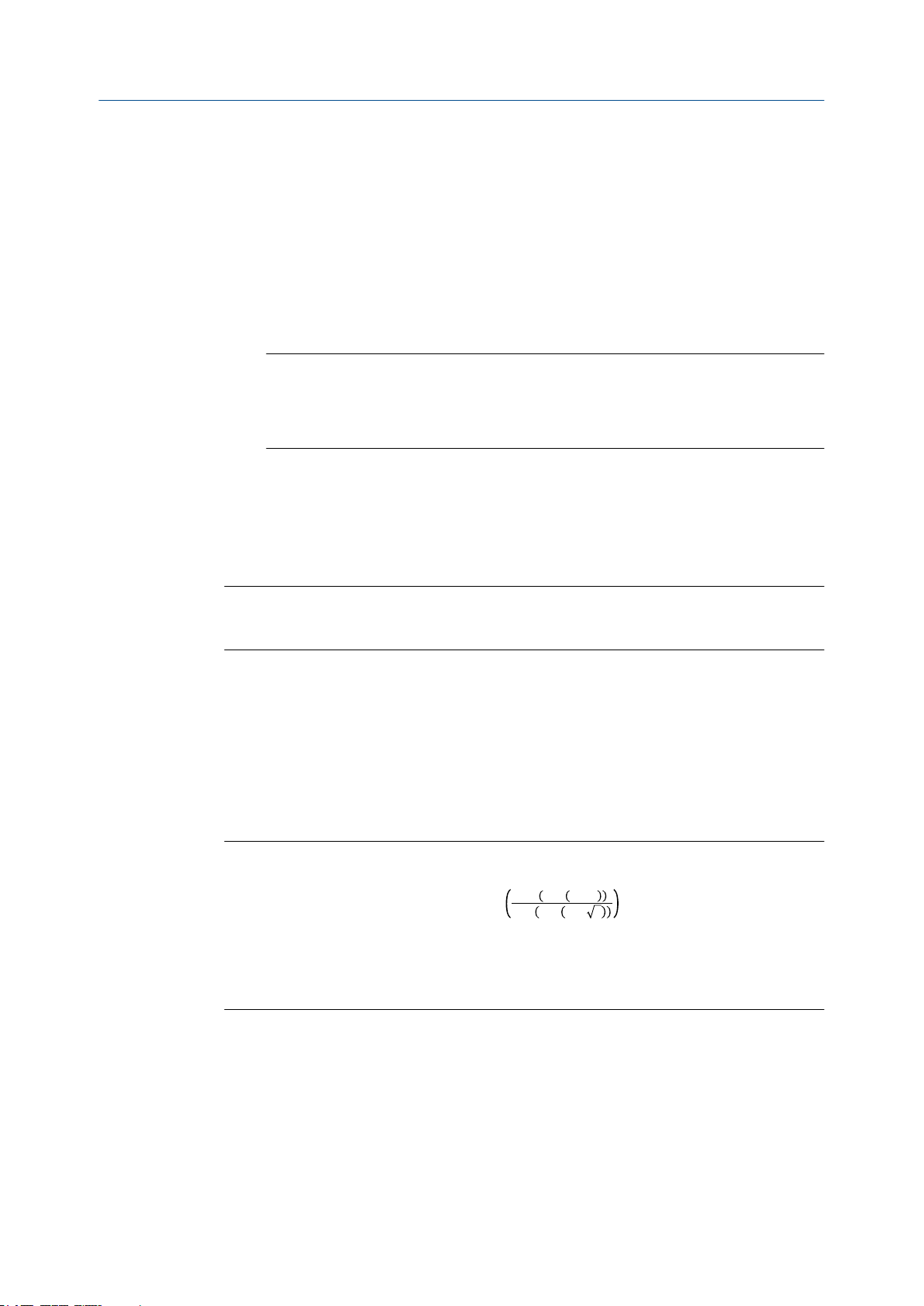
测量支持
3. 如果您选择了用户定义的计算 2:
a. 输入要用作常量的值:A、B、C。
b. 输入要用作 t 的值。
对于此术语:
您可以指定常量值。
•
您可以指定过程变量。如果您选择此设置,在计算中将使用该过程变量的当
•
前值。
重要信息
使用仪表的内部测量单位执行用户定义的计算。因此:
如果常量表示过程变量,则必须使用内部测量单位输入它的值。
•
如果常量用于修改过程变量,则必须使用内部测量单位得出该常量。
•
输入用于用户定义的计算的输出的标签(新过程变量)。
4.
5. (可选) 设置新过程变量的报告方法。
新过程变量可组态为显示变量或 HART 变量,或分配给毫安输出。它还可使用数字
通讯读取。
9.6.1
重要信息
用户定义的计算的输出基于过程变量的内部测量单位。您可能需要先将此值转换为组态的单位,然
后才能将其用于您的应用程序或过程。
• 用户定义的计算中使用的等式 (节 9.6.1)
• 用户定义的计算中使用的测量单位 (节 9.6.2)
用户定义的计算中使用的等式
每个用户定义的计算都有各自的等式以及一组用户可编程的常量和/或用户指定的过程变
量。
用户定义的计算
A, B, X, Y
a, b, c, d, e, f
y
1(平方根) 等式 9-1:
=A + B ×
用户可编程的常量
用户可编程的常量或用户指定的过程变量
计算结果
× + X ×
× + Y ×
88 高准®音叉密度计 (FDM)
Page 95

测量支持
用户定义的计算 2(指数) 等式 9-2:
A+ B×t + C × t
= e
e
A, B, C
t
y
自然对数
用户可编程的常量
用户可编程的常量或用户指定的过程变量
计算结果
9.6.2 用户定义的计算中使用的测量单位
仪表的内部测量单位用于用户定义的计算引用的所有过程变量。所有常量都必须使用内
部测量单位输入或通过内部测量单位派生。
表 9-1:
过程变量 内部测量单位
密度
参考密度
质量流量(外部值或计算值)
体积流量(外部值或计算值)
管道温度
外部温度
电路板温度
驱动增益
管道压力
传感器周期 微秒
过程变量和内部测量单位
2
g/cm³
g/cm³
kg/sec
l/sec
°C
°C
°C
%
Bar g
组态和使用手册 89
Page 96

测量支持
90 高准®音叉密度计 (FDM)
Page 97

10 故障排查
本章所涉及的主题:
故障排查快速指南
•
检查电源接线
•
检查接地
•
执行回路测试
•
• 状态 LED 的状态
状态警报、原因和建议
•
密度测量问题
•
温度测量问题
•
• API 参考问题
浓度测量问题
•
毫安输出问题
•
离散输出问题
•
• 周期信号 (TPS) 输出问题
使用传感器仿真排除故障
•
调整毫安输出
•
• 检查 HART 通讯
检查量程下限值和量程上限值
•
检查毫安输出故障动作
•
• 检查有无射频干扰 (RFI)
检查临界值
•
检查有无两相流(团状流)
•
检查驱动增益
•
检查有无内部电气问题
•
• 使用 HART 7 Squawk 功能定位设备
故障排查
10.1
组态和使用手册 91
故障排查快速指南
仪表可能会报告或展示由安装问题、接线问题、组态问题、过程问题、外部设备问题或与
传感器自身有关的机械故障而导致的问题。
为了尽可能有效地识别和解决问题,应当完成下面建议列表中的步骤:
如果这是首次安装:
•
验证电源接线和电源。
-
验证输出接线。输出必须由外部供电。
-
验证接地。
-
验证缆线屏蔽。
-
对每个输出执行回路测试。
-
Page 98

故障排查
检查传感器安装和方位。确保它适合您的应用。
-
- 确保安装符合温度和/或压力要求。
检查有无活动状态的报警,并执行建议的措施。
•
如果设备看上去正常运行,但是过程数据不可接受,则查阅以下部分中的故障现象
•
和建议:
- 密度测量问题(请参阅节 10.7)
- 温度测量问题(请参阅节 10.8)
- API 参考问题(请参阅 节 10.9)
如果设备看上去正常运行,但是控制回路达不到预期性能:
•
验证输出接线。
-
确保所有外部设备可运行、正在接收数据且已适当组态。
-
使用传感器仿真测试边界条件和系统响应。
-
10.2 检查电源接线
如果电源接线受损或连接不当,变送器可能无法获得足够的电能以正确运行。
先决条件
您将需要变送器的安装手册。
步骤
使用伏特计测试变送器电源端子上的电压。
1.
如果电压在指定范围内,则表明不存在电源问题。
•
如果电压过低,确保电源的电能供应充足、电源线规格正确、电源线没有损坏,
•
且安装了适当的保险丝。
如果没有电能,继续执行此程序。
•
检查电源接线之前,断开电源。
2.
注意!
如果变送器处于危险区域中,断开电源后等待五分钟。
确保端子、线路和接线盒洁净、干燥。
3.
确保电源线连接到正确的端子。
4.
确保电源线接触良好,且未被夹在电线绝缘层上。
5.
重新为变送器通电。
6.
注意!
如果变送器处于危险区域,切勿在拆除了外壳盖的情况下给变送器通电。在外壳盖拆下后重
新为变送器通电可能会引起爆炸。
测试端子上的电压。
7.
如果没有电,请与高准客户服务部门联系。
92 高准®音叉密度计 (FDM)
Page 99

10.3 检查接地
传感器和变送器必须接地。
先决条件
您将需要:
传感器的安装手册
•
变送器的安装手册(仅限于分体式安装版本)
•
步骤
请参阅传感器和变送器安装手册以了解接地要求和说明。
10.4 执行回路测试
回路测试是一种验证变送器和远程设备是否正常通讯的方法。回路测试还能帮助您了解
是否需要调整毫安输出。
故障排查
10.4.1
• 使用显示屏执行回路测试 (节 10.4.1)
• 使用 ProLink III 执行回路测试 (节 10.4.2)
• 使用现场手操器执行回路测试 (节 10.4.3)
使用显示屏执行回路测试
先决条件
执行回路测试前,组态您的应用中将会使用的变送器输入和输出的通道。
遵循适当的程序,确保回路测试不会干扰现有的测量和控制回路。
步骤
测试毫安输出。
1.
a. 选择离线维护 > SIM > AO1 SIM 或离线维护 > SIM > AO2 SIM,并选择较低的值,例
如 4 mA。
输出固定时显示屏上会出现横贯的点。
读取接收设备上的毫安电流,并将它和变送器输出比较。
b.
读数无需精确匹配。如果两个值略有不同,您可以通过调整输出来纠正差异。
在变送器上激活选择。
c.
d. 滚动到较高的值并选中,例如 20 mA。
输出固定时显示屏上会出现横贯的点。
读取接收设备上的毫安电流,并将它和变送器输出比较。
e.
读数无需精确匹配。如果两个值略有不同,您可以通过调整输出来纠正差异。
在变送器上激活选择。
f.
组态和使用手册 93
Page 100

故障排查
测试离散输出。
2.
a. 选择离线维护 > SIM > DO SIM,并选择设置为开。
输出固定时显示屏上会出现横贯的点。
验证接收设备上的信号。
b.
在变送器上激活选择。
c.
滚动到设置为开并将其选中。
d.
验证接收设备上的信号。
e.
在变送器上激活选择。
f.
3. 测试 TPS 输出。
a. 将频率计数器、示波器、数字万用表 (DMM) 或数字伏特计 (DVM) 连接到 TPS 输
出回路。
比较其读数与您的仪表上的传感器周期过程变量。
b.
补充条件
10.4.2
• 如果相互之间的毫安输出读数之差在 200 毫安以内,您可通过调整输出来纠正这种
差异。
• 如果毫安输出读数之间的差异大于 200 毫安,或者在任何步骤中发现读数出错,则
验证变送器和远程设备之间的布线并重试。
如果离散输出读数反转,检查离散输出极性设置。
•
• 如果 TPS 输出读数不相符,请与高准客户服务部门联系。
使用 ProLink III 执行回路测试
先决条件
执行回路测试前,组态您的应用中将会使用的变送器输入和输出的通道。
遵循适当的程序,确保回路测试不会干扰现有的测量和控制回路。
步骤
测试毫安输出。
1.
a. 选择设备工具 > 诊断 > 测试 > 毫安输出 1 测试或设备工具 > 诊断 > 测试 > 毫安
输出 2 测试。
b. 在固定为:中输入 4。
c. 单击 Fix mA。
读取接收设备上的毫安电流,并将它和变送器输出比较。
d.
读数无需精确匹配。如果两个值略有不同,您可以通过调整输出来纠正差异。
e. 单击 UnFix mA。
f. 在固定为:中输入 20。
g. 单击 Fix mA。
读取接收设备上的毫安电流,并将它和变送器输出比较。
h.
94 高准®音叉密度计 (FDM)
